Page 1
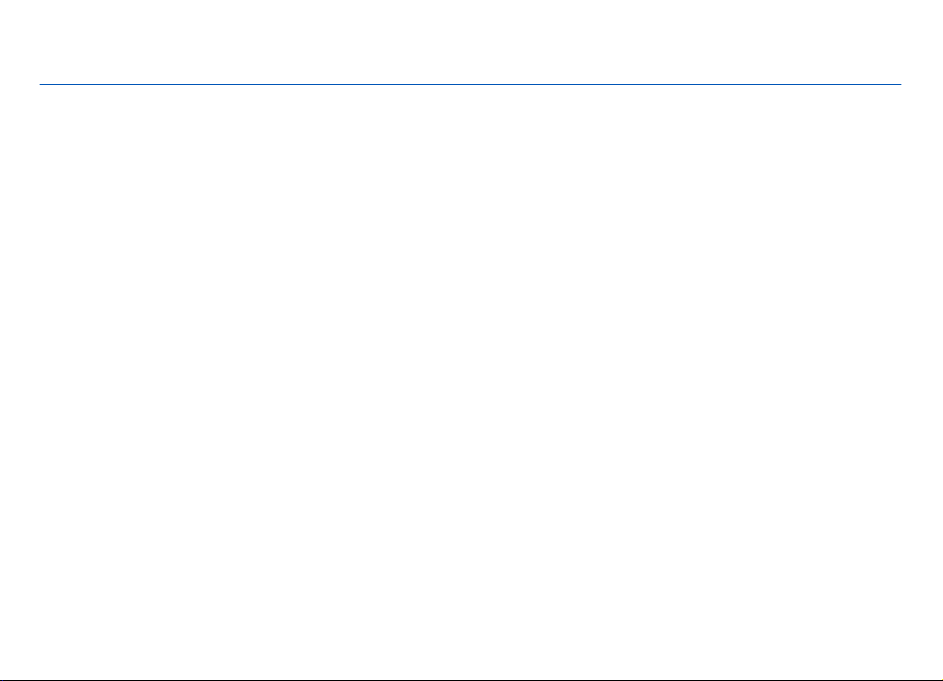
Nokia N78 Bedienungsanleitung
Ausgabe 4
Page 2

KONFORMITÄTSERKLÄRUNG
Hiermit erklärt NOKIA CORPORATION, dass sich das Produkt RM-235 in Übereinstimmung mit den grundlegenden
Anforderungen und den übrigen einschlägigen Bestimmungen der Richtlinie 1999/5/EG befindet. Den vollständigen Text der
Konformitätserklärung finden Sie unter: http://www.nokia.com/phones/declaration_of_conformity/.
© 2009 Nokia. Alle Rechte vorbehalten.
Nokia, Nokia Connecting People, Nseries, N78, Navi, N-Gage, Visual Radio und Nokia Care sind Marken oder eingetragene Marken der Nokia Corporation. Nokia
tune ist eine Tonmarke der Nokia Corporation. Andere in diesem Handbuch erwähnte Produkt- und Firmennamen können Marken oder Handelsnamen ihrer
jeweiligen Inhaber sein.
Der Inhalt dieses Dokuments darf ohne vorherige schriftliche Genehmigung durch Nokia in keiner Form, weder ganz noch teilweise, vervielfältigt,
weitergegeben, verbreitet oder gespeichert werden.
This product includes software licensed from Symbian Software Ltd ©1998-2008. Symbian and Symbian OS are trademarks of Symbian Ltd.
US Patent No 5818437 and other pending patents. T9 text input software Copyright © 1997-2008. Tegic Communications, Inc. All rights reserved.
Java and all Java-based marks are trademarks or registered trademarks of Sun Microsystems, Inc.
Portions of the Nokia Maps software are © 1996-2008 The FreeType Project. All rights reserved.
This product is licensed under the MPEG-4 Visual Patent Portfolio License (i) for personal and noncommercial use in connection with information which has
been encoded in compliance with the MPEG-4 Visual Standard by a consumer engaged in a personal and noncommercial activity and (ii) for use in connection
with MPEG-4 video provided by a licensed video provider. No license is granted or shall be implied for any other use. Additional information, including that
related to promotional, internal, and commercial uses, may be obtained from MPEG LA, LLC. See http://www.mpegla.com
Dieses Produkt ist im Rahmen der MPEG-4 Visual Patent Portfolio License lizenziert (i) für den persönlichen und nicht kommerziellen Einsatz in Verbindung mit
Informationen, die von einem Verbraucher in Übereinstimmung mit dem MPEG-4 Visual Standard persönlich und nicht kommerziell erstellt wurden, und (ii) für
den Einsatz in Verbindung mit MPEG-4-Videos, die von einem lizenzierten Videoanbieter zur Verfügung gestellt wurden. Es wird weder implizit noch explizit
eine Lizenz für andere Einsatzzwecke gewährt. Weitere Informationen, inklusive solcher zur Verwendung für Werbezwecke sowie für den internen und
kommerziellen Einsatz, erhalten Sie von MPEG LA, LLC. Siehe http://www.mpegla.com.
Nokia entwickelt seine Produkte ständig weiter. Nokia behält sich das Recht vor, ohne vorherige Ankündigung an jedem der in dieser Dokumentation
beschriebenen Produkte Änderungen und Verbesserungen vorzunehmen.
IN DEM NACH GELTENDEM RECHT GRÖSSTMÖGLICHEN UMFANG SIND NOKIA ODER SEINE LIZENZGEBER UNTER KEINEN UMSTÄNDEN VERANTWORTLICH FÜR JEDWEDEN
VERLUST VON DATEN ODER EINKÜNFTEN ODER FÜR JEDWEDE BESONDEREN, BEILÄUFIGEN, FOLGE- ODER MITTELBAREN SCHÄDEN, WIE AUCH IMMER DIESE VERURSACHT
WORDEN SIND.
Page 3

FÜR DEN INHALT DIESES DOKUMENTS WIRD KEINE HAFTUNG ÜBERNOMMEN. SOWEIT NICHT DURCH DAS ANWENDBARE RECHT VORGESCHRIEBEN, WIRD WEDER
AUSDRÜCKLICH NOCH KONKLUDENT IRGENDEINE GARANTIE ODER GEWÄHRLEISTUNG FÜR DIE RICHTIGKEIT, VERLÄSSLICHKEIT ODER DEN INHALT DIESES DOKUMENTS
ÜBERNOMMEN, EINSCHLIESSLICH, ABER NICHT BESCHRÄNKT AUF DIE STILLSCHWEIGENDE GARANTIE DER MARKTTAUGLICHKEIT UND DER EIGNUNG FÜR EINEN
BESTIMMTEN ZWECK. NOKIA BEHÄLT SICH DAS RECHT VOR, JEDERZEIT OHNE VORHERIGE ANKÜNDIGUNG ÄNDERUNGEN AN DIESEM DOKUMENT VORZUNEHMEN ODER DAS
DOKUMENT ZURÜCKZUZIEHEN.
Das Rückentwickeln (Reverse Engineering) jeglicher auf dem Nokia Gerät befindlicher Software ist in dem nach geltendem Recht größtmöglichen Umfang
untersagt. Enthält die Bedienungsanleitung Einschränkungen zu Zusicherungen, Garantien, Gewährleistungen, Schadenersatz- und H aftungsverbindlichkeiten
von Nokia, so gelten diese Einschränkungen in gleicher Weise für die Zusicherungen, Garantien, Gewährleistungen, Schadenersatz- und
Haftungsverbindlichkeiten der Nokia Lizenzgeber.
Die Verfügbarkeit bestimmter Produkte und Anwendungen und Dienste für diese Produkte kann je nach Region variieren. Wenden Sie sich für weitere Details
und Informationen über verfügbare Sprachoptionen an Ihren Nokia Händler.
Exportregelungen
Dieses Gerät kann Komponenten, Technik oder Software enthalten, die den Exportgesetzen und -bestimmungen der USA oder anderer Länder unterliegen. Eine
gesetzeswidrige Abweichung ist untersagt.
HINWEIS ZU FCC/INDUSTRY CANADA
Ihr Gerät kann Störungen im Fernsehen oder Radio verursachen (wenn beispielsweise ein Telefon in der Nähe eines Empfangsgeräts verwendet wird). Die FCC
(Federal Communications Commission) oder Industry Canada können von Ihnen verlangen, auf die Verwendung Ihres Telefons zu verzichten, wenn solche
Störungen nicht behoben werden können. Wenn Sie diesbezüglich Unterstützung benötigen, wenden Sie sich an die zuständige Dienststelle vor Ort. Dieses
Gerät entspricht Abschnitt 15 der FCC-Richtlinien. Der Betrieb ist nur zulässig, wenn die folgenden beiden Bedingungen erfüllt sind: (1) Dieses Gerät darf keine
schädlichen Interferenzen erzeugen und (2) Dieses Gerät muss empfangene Interferenzen aufnehmen, auch wenn diese zu Betriebsstörungen führen können.
Jegliche Änderungen oder Modifikationen, die nicht ausdrücklich von Nokia genehmigt wurden, könnten die Berechtigung des Benutzers zum Betrieb dieses
Geräts aufheben.
/Ausgabe 4 DE
Page 4

Inhalt
Inhalt
Sicherheit.........................................................8
Informationen zu Ihrem Gerät............................................8
Netzdienste...........................................................................9
Erste Schritte..................................................11
Tasten und Komponenten (Vorderseite)..........................11
Tasten und Komponenten (Rückseite).............................12
(U)SIM-Karte und Akku einsetzen .....................................12
Einschalten des Geräts.......................................................13
Akku aufladen.....................................................................14
Trageschlaufe......................................................................14
Verbindungsoptionen....................................15
Hilfe suchen....................................................16
Integrierte Anleitungen - Hilfefunktion des Geräts.........16
Erste Schritte.......................................................................16
Nokia Support- und Kontaktinformationen.....................16
Zusatzprogramme..............................................................17
Software-Aktualisierung....................................................17
Einstellungen......................................................................17
Zugriffscodes.......................................................................17
Verlängerte Akku-Lebensdauer.........................................18
Speicherplatz freigeben.....................................................19
Ihr Gerät.........................................................21
Einbaulage der Antennen..................................................21
Begrüßung..........................................................................21
Nokia Austausch.................................................................22
Anzeigen von Leuchtanzeigen..........................................24
Schnellzugriffe....................................................................25
Sperren der Tastatur..........................................................26
Navi™ -Wheel......................................................................26
Multimedia-Menü................................................................26
Mobile Suche.......................................................................27
Spiele....................................................................................28
Headset................................................................................28
Lautstärke- und Lautsprecherregelung............................29
Offline-Profil........................................................................29
Schneller Download............................................................30
Personalisieren Ihres Geräts..........................31
Themen................................................................................31
Festlegen der Töne in Profilen..........................................32
3D-Töne...............................................................................33
Ändern der Ausgangsanzeige............................................34
Ändern des Hauptmenüs....................................................35
Standortbestimmung (GPS)............................36
Informationen zu GPS........................................................36
A-GPS (Assisted GPS)...........................................................36
Ordnungsgemäßes Halten des Geräts..............................37
Tipps zum Herstellen einer GPS-Verbindung...................37
Standortabfragen...............................................................38
Positionsmarken.................................................................38
GPS-Daten............................................................................39
Karten.............................................................41
Info über Karten..................................................................41
Durchsuchen von Karten....................................................42
Page 5

Herunterladen von Karten.................................................44
Ortssuche.............................................................................45
Zusatzdienste für Karten....................................................46
Musikordner...................................................50
Musik-Player........................................................................50
Nokia Music Store...............................................................55
UKW-Sender.........................................................................56
Nokia Podcasting................................................................57
Radio-Programme..............................................................61
Kamera...........................................................67
Infos zur Kamera.................................................................67
Kamera aktivieren..............................................................67
Aufnahme............................................................................67
Videoaufnahme...................................................................74
Kameraeinstellungen.........................................................75
Fotos...............................................................79
Infos über Fotos..................................................................79
Bilder und Videos anzeigen...............................................79
Dateiangaben anzeigen und bearbeiten.........................80
Bilder und Videos organisieren.........................................81
Aktive Symbolleiste............................................................81
Alben....................................................................................82
Tags......................................................................................82
Diaschau..............................................................................82
Bilder bearbeiten................................................................83
Bearbeiten von Videos.......................................................84
Drucken von Bildern...........................................................87
Online-Freigabe von Bildern und Videos .........................88
Galerie............................................................89
Hauptansicht.......................................................................89
Sounds.................................................................................89
Streaming-Links..................................................................90
Präsentationen...................................................................90
Inhalt
Heimnetz (Privates Netz) ...............................91
Informationen über das Heimnetz...................................91
Wichtige Sicherheitsinformationen..................................91
Einstellungen für das Heimnetz........................................92
Freizugebenden Inhalt festlegen......................................93
Anzeigen und Freigeben von Mediendateien..................94
Kopieren von Mediendateien............................................95
Heimnetzsynchronisation..................................................95
Nokia Videozentrale.......................................98
Videos anzeigen und herunterladen................................98
Internetvideos.....................................................................99
Wiedergabe von heruntergeladenen Videos...................99
Videoübertragung vom PC...............................................100
Einstellungen Videozentrale............................................100
Internet-Browser.........................................102
Surfen im Internet............................................................102
Symbolleiste des Browsers..............................................104
Seitennavigation..............................................................104
Web-Feeds und -Blogs.....................................................104
Widgets..............................................................................105
Inhaltssuche......................................................................105
Herunterladen und Erwerben von Elementen...............106
Lesezeichen.......................................................................106
Leeren des Cache..............................................................107
Beenden der Verbindung.................................................107
Verbindungssicherheit.....................................................107
Interneteinstellungen......................................................108
Page 6

Verbindungen..............................................110
Wireless LAN......................................................................110
Verbindungs-Manager......................................................112
Inhalt
Bluetooth Verbindung......................................................113
USB.....................................................................................117
PC-Verbindungen..............................................................118
Medienordner...............................................119
RealPlayer..........................................................................119
Lizenzen.............................................................................120
Aufnahme..........................................................................122
Mitteilungen.................................................123
Hauptansicht für „Mitteilungen“....................................123
Texteingaben....................................................................124
Erstellen und Senden von Mitteilungen.........................126
Posteingang......................................................................128
Vorlese-Funktion..............................................................129
Mailbox..............................................................................129
Anzeigen von Mitteilungen auf einer SIM-Karte............132
Einstellungen für „Mitteilungen“....................................132
Anrufen.........................................................138
Videoanrufe ......................................................................138
Optionen während eines Anrufs.....................................138
Sprach- und Video-Mailboxen ........................................139
Annehmen oder Ablehnen von Anrufen.........................139
Telefonkonferenz.............................................................140
Kurzwahl einer Telefonnummer.....................................140
Anklopfen..........................................................................141
Sprachanwahl...................................................................141
Videoanruf.........................................................................142
Optionen während eines Videoanrufs............................143
Annehmen oder Ablehnen von Videoanrufen...............143
Echtzeitübertragung von Videos.....................................144
Protokoll............................................................................147
Kontakte (Telefonbuch)...............................149
Speichern und Bearbeiten von Namen und
Nummern..........................................................................149
Verwalten von Namen und Nummern...........................149
Standardnummern und -adressen..................................149
Hinzufügen von Klingeltönen zu Kontakten..................150
Kopieren von Kontakten..................................................150
SIM-Dienste.......................................................................150
Verwalten von Kontaktgruppen......................................151
Zeitmanagement..........................................153
Uhr .....................................................................................153
Kalender............................................................................154
Officeordner.................................................156
Quickoffice.........................................................................156
Notizen..............................................................................157
Adobe Reader....................................................................157
Umrechner.........................................................................158
Programmordner.........................................159
Rechner..............................................................................159
Programm-Manager.........................................................159
Ordner System..............................................163
Dateimanager...................................................................163
Sprachbefehle...................................................................164
Sync....................................................................................164
Geräte-Manager................................................................165
Sprache..............................................................................165
Page 7

Einstellungen...............................................167
Allgemeine Einstellungen................................................167
Telefoneinstellungen.......................................................173
Verbindungseinstellungen..............................................175
Programmeinstellungen..................................................181
Fehlersuche..................................................182
Akku-Informationen....................................186
Akku- und Ladegerätinformationen...............................186
Richtlinien zur Ermittlung der Echtheit von Nokia
Akkus..................................................................................187
Pflege und Wartung.....................................189
Entsorgung........................................................................190
Zusätzliche Sicherheitshinweise..................191
Kleinkinder........................................................................191
Betriebsumgebung...........................................................191
Medizinische Geräte.........................................................191
Fahrzeuge..........................................................................192
Explosionsgefährdete Orte..............................................193
Notrufe..............................................................................193
Informationen zur Zertifizierung (SAR)..........................194
Index............................................................196
Inhalt
Page 8

Sicherheit
Lesen Sie diese einfachen Richtlinien. Deren
Nichtbeachtung kann gefährliche Folgen haben oder
Sicherheit
gegen Vorschriften verstoßen. Lesen Sie die
ausführliche Bedienungsanleitung für weitere
Informationen.
EINSCHALTEN
Schalten Sie das Gerät nicht ein, wenn der
Einsatz von Mobiltelefonen verboten ist, es
Störungen verursachen oder Gefahr entstehen
kann.
VERKEHRSSICHERHEIT GEHT VOR
Beachten Sie alle vor Ort geltenden Gesetze. Die
Hände müssen beim Fahren immer für die
Bedienung des Fahrzeugs frei sein. Die
Verkehrssicherheit muss beim Fahren immer
Vorrang haben.
INTERFERENZEN
Bei mobilen Geräten kann es zu Störungen
durch Interferenzen kommen, die die Leistung
beeinträchtigen können.
IN GEFAHRBEREICHEN AUSSCHALTEN
Beachten Sie alle Gebote und Verbote. Schalten
Sie das Gerät in Flugzeugen, in der Umgebung
8
von medizinischen Geräten, Kraftstoffen und
Chemikalien sowie in Sprenggebieten aus.
QUALIFIZIERTER KUNDENDIENST
Installation und Reparatur dieses Produkts darf
nur durch qualifiziertes Fachpersonal erfolgen.
ZUBEHÖR UND AKKUS
Verwenden Sie nur zugelassenes Zubehör und
zugelassene Akkus. Schließen Sie keine
inkompatiblen Produkte an.
WASSERDICHTIGKEIT
Ihr Gerät ist nicht wasserdicht. Halten Sie es
trocken.
Informationen zu Ihrem Gerät
Das in dieser Bedienungsanleitung beschriebene mobile
Gerät ist für den Einsatz in WCDMA 900- und 2100-MHzNetze. EGSM 850-, 900-, 1800- und 1900-MHz-Netze
zugelassen. Weitere Hinweise zu Mobilfunknetzen
erhalten Sie von Ihrem Diensteanbieter.
Ihr Gerät unterstützt verschiedene
Verbindungsmethoden. Wie auch ein Computer kann Ihr
Gerät Viren oder anderen schädlichen Inhalten ausgesetzt
sein. Gehen Sie daher vorsichtig mit Mitteilungen,
Page 9

Verbindungsanfragen, dem Nutzen von Internetseiten
und Herunterladen von Inhalten um. Installieren und
verwenden Sie nur Programme und andere Software aus
vertrauenswürdigen Quellen, die ausreichende Sicherheit
und Schutz bieten, wie zum Beispiel Programme, die
„Symbian Signed“ sind oder den Java Verified™-Test
bestanden haben. Erwägen Sie die Installation von
Programmen mit Antivirus-Funktion oder anderen
Schutzprogrammen auf Ihrem Gerät und verbundenen
Computern.
Auf Ihrem Gerät sind u. U. Lesezeichen und Verknüpfungen
zu Internetseiten von Drittanbietern vorinstalliert und Sie
können möglicherweise auf die Internetseiten von
Drittanbietern zugreifen. Diese Internetseiten stehen in
keiner Verbindung zu Nokia, und Nokia bestätigt oder
übernimmt keine Haftung für diese Internetseiten. Wenn
Sie auf derartige Internetseiten zugreifen, sollten Sie
Vorsichtsmaßnahmen bezüglich Sicherheit und Inhalt
treffen.
Warnung: Wenn Sie außer der
Erinnerungsfunktion andere Funktionen des Geräts
verwenden möchten, muss es eingeschaltet sein. Schalten
Sie das Gerät nicht ein, wenn es durch den Einsatz mobiler
Geräte zu Störungen kommen oder Gefahr entstehen
kann.
Beachten Sie bei der Nutzung dieses Geräts alle geltenden
Gesetze und ortsüblichen Gepflogenheiten, den
Datenschutz sowie sonstige Rechte Dritter einschließlich
des Urheberrechts. Aufgrund des Urheberrechtsschutzes
kann es sein, dass einige Bilder, Musikdateien und andere
Inhalte nicht kopiert, verändert oder übertragen werden
dürfen.
Von allen im Gerät gespeicherten wichtigen Daten sollten
Sie entweder Sicherungskopien anfertigen oder
Abschriften aufbewahren.
Wenn Sie das Gerät an ein anderes Gerät anschließen,
lesen Sie dessen Bedienungsanleitung, um detaillierte
Sicherheitshinweise zu erhalten. Schließen Sie keine
inkompatiblen Produkte an.
Die Abbildungen in dieser Bedienungsanleitung können
auf dem Display Ihres Geräts anders wirken.
Weitere wichtige Informationen zu Ihrem Gerät finden Sie
in der Bedienungsanleitung.
Netzdienste
Für die Verwendung des Geräts benötigen Sie Zugriff auf
die Dienste eines Mobilfunknetzbetreibers. Für viele
Funktionen sind besondere Netzdienste erforderlich.
Diese Netzdienste sind unter Umständen nicht in allen
Netzen verfügbar oder Sie müssen möglicherweise
spezielle Vereinbarungen mit Ihrem Diensteanbieter
treffen, bevor Sie diese nutzen können. Bei der
Verwendung von Netzdiensten werden Daten übertragen.
Informationen über Preise und Tarife in Ihrem Heimnetz
und beim Verwenden anderer Netze (Roaming) erhalten
Sie von Ihrem Diensteanbieter. Ihr Diensteanbieter kann
Sicherheit
9
Page 10

Ihnen zusätzliche Informationen für die Verwendung der
Dienste und über die damit verbundenen Kosten geben.
Bei einigen Netzen können außerdem Einschränkungen
gegeben sein, die Auswirkung auf Ihre Verwendung der
Netzdienste haben. Einige Netze unterstützen z. B. nicht
Sicherheit
alle sprachabhängigen Zeichen und Dienste.
Ihr Diensteanbieter hat möglicherweise verlangt, dass
bestimmte Funktionen in Ihrem Gerät deaktiviert oder
nicht aktiviert wurden. In diesem Fall werden sie nicht im
Menü Ihres Geräts angezeigt. Ihr Gerät kann ebenfalls
besonders konfiguriert sein, z. B. Änderungen an
Bezeichnungen und der Reihenfolge der Menüs und der
Symbole. Bitte wenden Sie sich für weitere Informationen
an Ihren Diensteanbieter.
Dieses Gerät unterstützt WAP 2.0-Protokolle (HTTP und
SSL) über TCP/IP. Einige Funktionen dieses Geräts wie MMS,
Browsen und E-Mail erfordern die Unterstützung der
betreffenden Technik durch das Mobilfunknetz.
10
Page 11

Erste Schritte
Tasten und Komponenten (Vorderseite)
1 — Ein-/Aus-Taste
2 — Nokia AV-Anschluss (3,5 mm) für kompatible
Headsets und Kopfhörer
3 — Hörer
4 — Auswahltasten
5 — Anruftaste
6 — Menütaste
7 — Numerisches Tastenfeld
8 — Mikrofon
9 — Navi™-Wheel. Im Folgenden als Navigationstaste
bezeichnet.
10 — Löschtaste C
11 — Multimedia-Taste
12 — Ende-Taste
13 — Lichtsensor
14 — Zusatzkamera
Erste Schritte
11
Page 12

Tasten und Komponenten (Rückseite)
Erste Schritte
1 und 9 — Stereolautsprecher (auch für 3D-
Klingeltoneffekte)
2 — Zoom-/Lautstärke-Taste
3 — Zweistufige Kamerataste für Autofokus, Standbild-
und Videoaufnahmen
4 — LED-Blitzlicht
12
5 — Hauptkamera für Einzelbild- und Videoaufnahmen
mit hoher Auflösung (bis zu 3,2 Megapixel)
6 — Micro-USB-Anschluss zur Verbindung mit einem
kompatiblen Computer
7 — Speicherkartensteckplatz für eine kompatible
microSD-Karte
8 — Anschluss für das Ladegerät
10 — Öse für Trageschlaufe
(U)SIM-Karte und Akku einsetzen
Die USIM-Karte ist eine Erweiterung der SIM-Karte und
wird von UMTS-Mobiltelefonen unterstützt.
Bevor Sie den Akku herausnehmen, müssen Sie das
Gerät immer ausschalten und es vom Ladegerät
trennen.
1. Drehen Sie das Gerät
um, halten Sie die
Entriegelungstaste
gedrückt und nehmen
Sie die Abdeckung ab.
Page 13

2. Setzen Sie die SIM-Karte in
den Kartenhalter ein.
Achten Sie darauf, dass die
abgeschrägte Ecke der
Karte zum Steckplatz und
dass der Kontaktbereich
auf der Karte nach unten
weist.
3. Setzen Sie den Akku ein.
4. Um die Abdeckung wieder
anzubringen, führen Sie
zunächst die obere Nase
in die entsprechende
Führung und drücken Sie
die Abdeckung dann nach
unten, bis sie einrastet.
2. Wenn das Gerät Sie zur Eingabe
eines PIN-Codes auffordert,
geben Sie den Code ein und
drücken Sie die linke
Auswahltaste. Die
Werkseinstellung für den
Sperrcode ist 12345 .
Ihr Gerät hat möglicherweise interne
und externe Antennen. Wie bei
jedem anderen Funkgerät sollten Sie die Antenne
während des Funkverkehrs nicht unnötig berühren.
Das Berühren der Antenne beeinträchtigt die Qualität
der Funkverbindung und kann dazu führen, dass der
Stromverbrauch des Geräts höher ist als erforderlich,
wodurch möglicherweise die Betriebsdauer des Akkus
verkürzt wird.
Erste Schritte
Einschalten des Geräts
1. Halten Sie die Ein-/Aus-Taste gedrückt.
1 — Antenne für Bluetooth und WLAN sowie GPS-
Empfänger
2 — UKW-Sendeantenne
3 — Antenne
Die Antennen für Bluetooth, WLAN, GPS und den UKWSender befinden sich in der rückseitigen Abdeckung
13
Page 14

Ihres Geräts. Wenn Sie die rückseitige Abdeckung
auswechseln, vergewissern Sie sich, dass Sie ein
original Nokia Produkt besitzen, das zur Verwendung
mit diesem Gerät vorgesehen ist, da sonst diese
Verbindungen möglicherweise nicht mehr
funktionieren.
Erste Schritte
Akku aufladen
1. Schließen Sie ein
kompatibles Ladegerät
an eine Netzsteckdose
an.
2. Schließen Sie das Kabel
des Ladegeräts an das
Gerät an. Wenn der Akku
vollkommen leer ist,
beginnt die Ladekontrollanzeige möglicherweise
erst nach einer kurzen Zeit zu steigen.
3. Wenn der Akku vollständig geladen ist, steigt die
Ladekontrollanzeige nicht mehr an. Trennen Sie das
Ladegerät erst vom Gerät und dann von der
Netzsteckdose.
Tipp: Trennen Sie das Ladegerät von der
Netzsteckdose, wenn das Ladegerät nicht in
Gebrauch ist. Ein an einer Netzsteckdose
angeschlossenes Ladegerät verbraucht Strom,
14
auch wenn das Gerät nicht angeschlossen ist.
Trageschlaufe
1. Entfernen Sie die rückseitige Abdeckung.
2. Führen Sie wie gezeigt eine
Trageschlaufe ein, und ziehen
Sie sie fest.
3. Bringen Sie die Abdeckung
wieder an.
Page 15

Verbindungsoptionen
● GSM- und UMTS-Netze
● Bluetooth Funktechnik zum Übertragen von Dateien
und Anschließen von kompatiblem Zubehör.
"Bluetooth Verbindung", S. 113.
● Nokia AV-Anschluss (3,5 mm) zum Anschließen von
kompatiblen Headsets, Kopfhörern oder
Stereoanlagen.
● USB-Datenkabel zum Anschließen von kompatiblen
Geräten wie Drucker oder PCs.
● Wireless LAN (WLAN) zum Herstellen einer
Internetverbindung und zum Verbinden mit WLANfähigen Geräten.
● GPS zum Empfangen von Signalen von GPS-Satelliten
zur Standortbestimmung.
"Standortbestimmung (GPS)", S. 36.
● UKW-Sender zur Wiedergabe von Titeln auf dem
Gerät über beliebige UKW-Empfänger, wie z. B.
Autoradios oder Stereoanlagen.
dem UKW-Sender abspielen", S. 57.
Siehe "Wireless LAN", S. 110.
Siehe "USB", S. 117.
Siehe
Siehe "Titel mit
Siehe
Verbindungsoptionen
Das Gerät unterstützt folgende
Verbindungsmethoden:
15
Page 16

Hilfe suchen
Integrierte Anleitungen Hilfefunktion des Geräts
Hilfe suchen
Ihr Gerät enthält integrierte Anleitungen, die Sie bei
der Benutzung unterstützen.
Wenn ein Programm geöffnet ist, erhalten Sie Hilfe zur
aktuellen Ansicht, indem Sie Optionen > Hilfe
auswählen. Um die Hilfe über das Hauptmenü zu
öffnen, wählen Sie System > Dienstprogr. > Hilfe
und das entsprechende Programm.
Am Ende des Hilfetextes finden Sie Verknüpfungen zu
verwandten Themen. Zur leichteren Lesbarkeit der
Anleitungen können Sie die Textgröße ändern. Wenn
Sie auf ein unterstrichenes Wort klicken, wird eine
kurze Erläuterung dazu eingeblendet. Die Hilfe
verwendet die folgenden Anzeigen:
zu einem verwandten Hilfethema.
zum beschriebenen Programm. Wenn Sie die
Anleitungen lesen, können Sie zwischen der Hilfe und
dem im Hintergrund geöffneten Programm wechseln,
indem Sie
Link (
16
gedrückt halten oder den Programm-
) auswählen.
Tipp: Um die Hilfefunktion ins Hauptmenü
aufzunehmen, wählen Sie System >
zeigt einen Link
zeigt einen Link
Dienstprogr. und markieren Sie Hilfe.
Anschließend wählen Sie Optionen > In
Ordner verschieben und das Hauptmenü aus.
Erste Schritte
In der Anleitung „Erste Schritte“ finden Sie
Informationen zu Tasten und Komponenten,
Anweisungen zum Einrichten des Geräts sowie weitere
wichtige Informationen.
Nokia Support- und Kontaktinformationen
Aktuelle Handbücher, zusätzliche Informationen,
Downloads und Dienste für Ihr Nokia-Produkt finden
Sie unter www.nseries.com/support.
Wenn Sie sich an den Kundendienst wenden möchten,
finden Sie unter www.nokia.com/customerservice
eine Liste der regionalen Nokia Care-Kontaktadressen.
Für Wartungs- und Reparaturarbeiten finden Sie unter
www.nokia.com/repair eine Liste regionaler Nokia
Care-Standorte.
Page 17

Zusatzprogramme
Nokia und andere Software-Entwickler bieten viele
verschiedene Programme, die Ihnen in kürzester Zeit
alle Vorteile und neuen Funktionen Ihres Geräts
erschließen. Diese Programme werden in den
Anleitungen erläutert, die Sie auf den ProduktsupportSeiten unter www.nseries.com/support oder auf der
Nokia Internetseite in Ihrer Sprache finden.
Software-Aktualisierung
Nokia stellt Softwareaktualisierungen mit neuen,
erweiterten Funktionen oder verbesserter Leistung
bereit. Sie können diese Aktualisierungen
möglicherweise über das PC-Programm Nokia
Software Updater anfordern. Um die Gerätesoftware zu
aktualisieren, benötigen Sie das Programm Nokia
Software Updater und einen kompatiblen PC mit dem
Betriebssystem Microsoft Windows 2000, XP oder
Vista, einem Breitband-Internetzugang und ein
kompatibles Datenkabel, um Ihr Gerät an den PC
anzuschließen.
Weitere Informationen und Download-Möglichkeiten
für das Programm Nokia Software Updater finden Sie
unter www.nokia.com/softwareupdate oder den
Nokia Internetseiten in Ihrer Sprache.
Tipp: Um zu überprüfen, welche
Softwareversion auf Ihrem Gerät installiert ist,
geben Sie in der Ausgangsanzeige *#0000# ein.
Einstellungen
Die MMS-, GPRS-, Streaming-Einstellungen und
Einstellungen für mobiles Internet werden auf dem
Gerät in der Regel automatisch konfiguriert, basierend
auf Informationen Ihres Mobilfunkanbieters.
Möglicherweise wurden von Ihrem Diensteanbieter
bereits Einstellungen auf dem Gerät vorinstalliert oder
Sie erhalten die Einstellungen von Ihrem
Diensteanbieter in einer speziellen Kurzmitteilung
bzw. müssen diese anfordern.
In den Geräteeinstellungen können Sie Einstellungen,
wie Sprache, Ausgangsanzeige, Anzeige und
Tastensperre, ändern.
Zugriffscodes
Wenn Sie einen dieser Zugriffscodes vergessen haben,
wenden Sie sich an Ihren Diensteanbieter.
● PIN (Personal Identification Number) — Dieser Code
schützt die SIM-Karte gegen unbefugte Benutzung.
Sie erhalten die PIN (4 bis 8 Ziffern) zusammen mit
der SIM-Karte. Wenn dreimal hintereinander ein
falscher PIN-Code eingegeben wurde, wird der Code
Hilfe suchen
17
Page 18
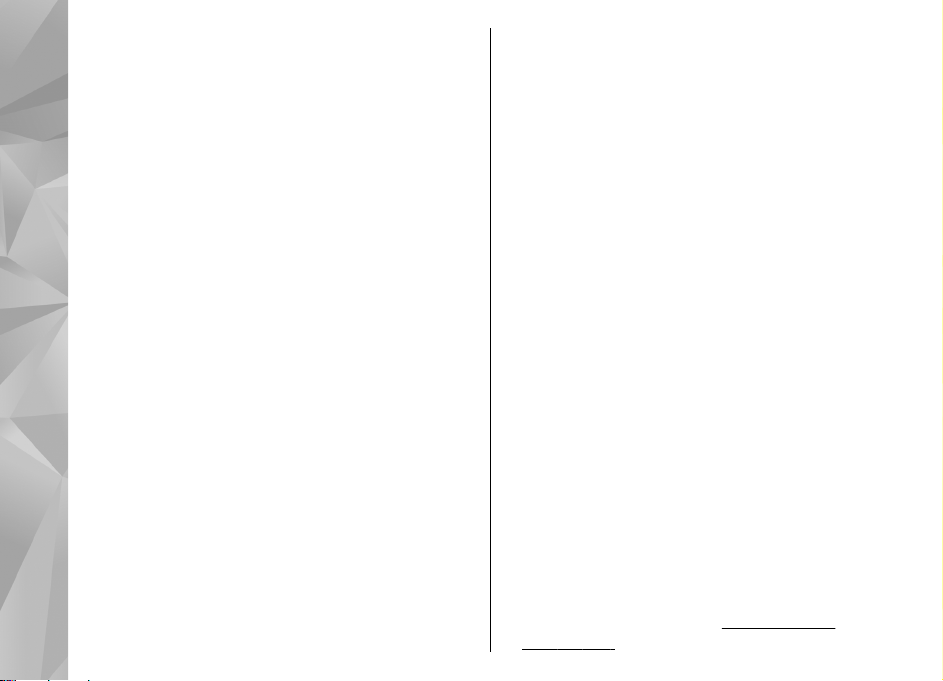
gesperrt und Sie müssen zur Entsperrung den PUKCode eingeben.
● UPIN-Code — Diesen Code erhalten Sie
möglicherweise zusammen mit der USIM-Karte. Die
USIM-Karte ist eine Erweiterung der SIM-Karte und
wird von UMTS-Mobiltelefonen unterstützt.
Hilfe suchen
● PIN2-Code — Dieser Code (4 bis 8 Ziffern) wird bei
einigen SIM-Karten benötigt, um auf bestimmte
Funktionen Ihres Geräts zuzugreifen.
● Sperrcode (auch als Sicherheitscode bekannt) — Mit
dem Sperrcode (5-stellig) können Sie Ihr Gerät
gegen unbefugte Benutzung schützen. Der
voreingestellte Code lautet 12345. Sie können den
Code erstellen und ändern, und sie können das Gerät
so einstellen, dass der Code abgefragt wird. Halten
Sie den neuen Code geheim und bewahren Sie ihn
an einem sicheren Ort getrennt vom Gerät auf. Wenn
Sie den Code vergessen und Ihr Gerät gesperrt ist,
müssen Sie den Kundendienst aufsuchen. Dies ist
unter Umständen mit zusätzlichen Gebühren
verbunden. Weitere Informationen erhalten Sie an
einem Nokia Care Point oder bei Ihrem Fachhändler.
● PUK (Personal Unblocking Key)-Code und PUK2-
Code — Diese Codes (acht Ziffern) werden benötigt,
um die Sperrung eines PIN-Codes bzw. PIN2-Codes
aufzuheben. Falls die Codes nicht der SIM-Karte
beiliegen, wenden Sie sich an den Betreiber, dessen
Karte in Ihr Gerät eingesetzt ist.
● UPUK-Code — Dieser Code (acht Ziffern) wird zum
18
Ändern eines gesperrten UPIN-Codes benötigt. Falls
der Code der USIM-Karte nicht beiliegt, wenden Sie
sich an den Betreiber, dessen USIM-Karte in Ihr Gerät
eingesetzt ist.
Verlängerte AkkuLebensdauer
Viele Funktionen Ihres Geräts erhöhen den
Stromverbrauch und reduzieren die Betriebsdauer des
Akkus. Beachten Sie Folgendes, um den Akku zu
schonen:
● Funktionen, die auf Bluetooth Funktechnik
zugreifen, auch wenn sie bei der Verwendung
anderer Funktionen im Hintergrund laufen, erhöhen
den Stromverbrauch und verkürzen die
Lebensdauer des Akkus. Schalten Sie die Bluetooth
Funktion aus, wenn sie nicht benötigt wird.
● Funktionen, die WLAN verwenden, erhöhen den
Stromverbrauch und verkürzen die Betriebsdauer
des Akkus, auch wenn sie bei der Verwendung
anderer Funktionen im Hintergrund laufen. Das
WLAN wird auf Ihrem Nokia Gerät automatisch
deaktiviert, wenn Sie keine Verbindung herstellen,
nicht mit einem Zugangspunkt verbunden sind oder
verfügbare Netze suchen. Um den Akku weiter zu
entlasten, können Sie Ihr Gerät so einstellen, dass es
nicht oder seltener im Hintergrund nach
verfügbaren Netzen sucht.
LAN", S. 110.Wenn die Option Netzscanintervall
Siehe "Wireless
Page 19

auf Nie gesetzt wurde, wird das Symbol für die
WLAN-Verfügbarkeit in der Ausgangsanzeige nicht
angezeigt. Sie können jedoch weiterhin manuell
nach verfügbaren WLANs suchen und wie gewohnt
eine Verbindung herstellen.
● Wenn Sie in den Verbindungs-Einstellungen für
Paketdatenverbind. die Option Wenn verfügbar
ausgewählt haben und keine Paketdaten (GPRS)
verfügbar sind, versucht Ihr Gerät in regelmäßigen
Abständen eine Paketdatenverbindung
aufzubauen. Wählen Sie Paketdatenverbind. >
Wenn nötig, um die Betriebszeit Ihres Geräts zu
verlängern.
● Nokia Maps ruft neue Karteninformationen ab,
wenn Sie auf der Karte zu einem neuen Bereich
navigieren. Dadurch erhöht sich der
Stromverbrauch. Sie können das automatische
Herunterladen neuer Karten verhindern.
"Karten", S. 41.
● Wenn die Signalstärke innerhalb Ihres
Mobilfunknetzes sehr stark schwankt, muss Ihr
Gerät immer wieder nach dem verfügbaren Netz
suchen. Dadurch wird der Stromverbrauch erhöht.
Wenn der Netzmodus in den Netzeinstellungen auf
dualen Betrieb gesetzt wurde, sucht das Gerät das
UMTS-Netz. Wenn Sie nur das GSM-Netz verwenden
möchten, drücken Sie
Einstell. > Telefon > Netz > Netzmodus >
GSM.
und wählen Sie System >
Siehe
● Die Displaybeleuchtung erhöht den
Stromverbrauch. In den Displayeinstellungen
können Sie den Zeitraum festlegen, nach dem die
Displaybeleuchtung ausgeschaltet wird und den
Lichtsensor einstellen, der nach einer Messung der
Lichtverhältnisse die Helligkeit des Displays
entsprechend anpasst. Drücken Sie
Sie System > Einstell. > Allgemein >
Personalisieren > Display und
Beleuchtungsdauer oder Lichtsensor.
● Das Ausführen von Programmen im Hintergrund
erhöht den Stromverbrauch. Um nicht verwendete
Programme zu beenden, halten Sie
navigieren Sie zu einem Programm aus der Liste und
drücken Sie C.
Der Musik-Player wird durch Drücken von C nicht
beendet. Um den Musik-Player zu schließen, wählen
Sie ihn aus der Liste aus und Optionen >
Beenden.
und wählen
gedrückt,
Speicherplatz freigeben
Für viele Funktionen des Geräts wird Speicherplatz für
Daten benötigt. Wenn der Gerätespeicher oder die
Speicherkarte (sofern verfügbar) fast voll ist, werden
Sie benachrichtigt.
Um die Speicherbelegung durch die verschiedenen
Datentypen anzuzeigen, drücken Sie
und wählen
Hilfe suchen
19
Page 20

Sie System > Dateiman., den gewünschten Speicher
und Optionen > Details > Speicher.
Um Gerätespeicher freizugeben, übertragen Sie Daten
auf eine kompatible Speicherkarte (sofern verfügbar)
oder auf einen kompatiblen PC.
Um nicht mehr benötigte Daten zu entfernen,
Hilfe suchen
verwenden Sie den Dateimanager oder das
entsprechende Programm. Folgende Daten können
gelöscht werden:
● Mitteilungen in den Ordnern unter „Mitteilungen“
und von der Mailbox abgerufene E-Mails
● Gespeicherte Internetseiten
● Kontaktdaten
● Kalendernotizen
● Programme, die im Programm-Manager angezeigt
und nicht mehr benötigt werden
● Installationsdateien (SIS oder SISX) von installierten
Programmen. Übertragen Sie die
Installationsdateien auf einen kompatiblen PC.
● Bilder und Videoclips in Fotos. Sichern Sie die
Dateien mit Nokia Nseries PC Suite auf einem
kompatiblen PC.
Wenn Sie mehrere Objekte löschen und der Hinweis
Nicht genügend Speicher. Erst einige Daten
löschen. oder Speicher fast voll. Einige Daten aus
Telefonspeicher löschen. angezeigt wird, löschen Sie
20
Objekte einzeln nacheinander, beginnend mit dem
kleinsten Objekt.
Page 21

Ihr Gerät
Modellnummer Nokia N78-1.
Im Folgenden als Nokia N78 bezeichnet.
Einbaulage der Antennen
Ihr Gerät hat möglicherweise interne und externe
Antennen. Wie bei jedem anderen Funkgerät sollten
Sie die Antenne während des Funkverkehrs nicht
unnötig berühren. Das Berühren der Antenne
beeinträchtigt die Qualität der Funkverbindung und
kann dazu führen, dass der Stromverbrauch des Geräts
höher ist als erforderlich, wodurch möglicherweise die
Betriebsdauer des Akkus verkürzt wird.
1 — Antenne für Bluetooth und WLAN sowie GPS-
Empfänger
2 — UKW-Sendeantenne
3 — Antenne
Die Antennen für Bluetooth, WLAN, GPS und den UKWSender befinden sich in der rückseitigen Abdeckung
Ihres Geräts. Wenn Sie die rückseitige Abdeckung
wechseln, überprüfen Sie, dass die neue Abdeckung
diese Antennen enthält. Andernfalls funktionieren
diese Verbindungen nicht mehr.
Begrüßung
Wenn Sie Ihr Gerät zum ersten Mal einschalten, wird
das Begrüßungsprogramm angezeigt.
Wählen Sie eine der folgenden Optionen:
● Sett.Wizard — Zum Konfigurieren der
verschiedenen Einstellungen wie E-Mail. Weitere
Informationen zum Einstellungsassistenten finden
Sie in den Bedienungsanleitungen auf den Nokia
Produktsupport-Seiten oder auf der Nokia
Internetseite in Ihrer Sprache.
● Austausch — Zum Übertragen von Inhalten (z. B.
Kontakte, Kalendereinträge) eines kompatiblen
Nokia Geräts.
Inhalten", S. 22.
Möglicherweise enthält das Begrüßungsprogramm
eine Demonstration zu Ihrem Gerät.
Um das Begrüßungsprogramm zu einem späteren
Zeitpunkt aufzurufen, drücken Sie
System > Dienstprogr. > Willkommen!. Sie
Siehe "Übertragen von
und wählen Sie
Ihr Gerät
21
Page 22

können auch in den entsprechenden Menüs auf die
einzelnen Programme zugreifen.
Nokia Austausch
Ihr Gerät
Übertragen von Inhalten
Mit dem Programm Austausch können Sie Inhalte, wie
Telefonnummern, Adressen, Kalenderdaten und Fotos
von Ihrem bisherigen Nokia Gerät auf Ihr neues Gerät
über Bluetooth Funktechnik kopieren.
Die Art der Inhalte, die übertragen werden können, ist
vom Telefonmodell abhängig, von dem aus Sie die
Übertragung vornehmen möchten. Wenn dieses Gerät
Synchronisationen unterstützt, können Sie auch Daten
zwischen den beiden Geräten synchronisieren. Wenn
das andere Gerät nicht kompatibel ist, erhalten Sie eine
entsprechende Benachrichtigung.
Wenn sich das andere Gerät nicht ohne SIM-Karte
einschalten lässt, legen Sie Ihre SIM-Karte in das Gerät
ein. Wenn Sie das Gerät ohne SIM-Karte einschalten,
wird automatisch das Offline-Profil aktiviert.
Inhalte zum ersten Mal übertragen
1. Zum erstmaligen Datenabruf von einem anderen
Gerät wählen Sie auf Ihrem Gerät im
Begrüßungsprogramm Austausch oder drücken
Sie
und wählen Sie System > Dienstprogr. >
22
Austausch.
2. Wählen Sie den zu verwendenden Verbindungstyp
für die Datenübertragung aus. Beide Geräte müssen
den ausgewählten Verbindungstyp unterstützen.
3. Wenn Sie als Verbindungstyp Bluetooth auswählen,
verbinden Sie die beiden Geräte. Um Ihr Gerät für
die Suche nach Bluetooth Geräten einzurichten,
wählen Sie Fortfahren. Wählen Sie das Gerät aus,
von dem Inhalte übertragen werden sollen. Sie
werden aufgefordert, einen Passcode auf Ihrem
Gerät einzugeben. Geben Sie einen Code ein (1- bis
16-stellig) und wählen Sie OK. Geben Sie denselben
Code auf dem anderen Gerät ein und wählen Sie
OK. Die beiden Geräte sind nun gekoppelt.
"Koppeln von Geräten", S. 115.
Auf einigen älteren Nokia Geräten ist das
Austauschprogramm nicht vorinstalliert. In diesem
Fall wird das Programm als Mitteilung an das
andere Gerät gesendet. Öffnen Sie die Mitteilung,
um das Austauschprogramm auf dem anderen
Gerät zu installieren, und folgen Sie den
Anweisungen auf dem Display.
4. Wählen Sie auf Ihrem Gerät den Inhalt, der vom
anderen Gerät übertragen werden soll.
Sie können die laufende Übertragung abbrechen
und später fortsetzen.
Der Inhalt wird vom Speicher des anderen Geräts an
den entsprechenden Speicherort auf Ihrem Gerät
übertragen. Die Übertragungszeit ist von der zu
übertragenden Datenmenge abhängig.
Siehe
Page 23

Synchronisieren, Abrufen oder Senden von Inhalten
Wählen Sie nach der ersten Übertragung je nach
Gerätemodell eine der folgenden Optionen, um eine
neue Übertragung zu starten:
, um Inhalte zwischen Ihrem Gerät und dem
anderen Gerät zu synchronisieren, sofern das andere
Gerät die Synchronisation unterstützt. Die
Synchronisation erfolgt in beide Richtungen. Wenn ein
Objekt auf einem Gerät gelöscht ist, wird es auch auf
dem anderen Gerät gelöscht. Das Wiederherstellen
gelöschter Objekte mittels Synchronisation ist nicht
möglich.
, um Inhalte von dem anderen Gerät auf Ihr Gerät
abzurufen. Beim Abrufen werden Inhalte von dem
anderen Gerät auf Ihr Gerät übertragen. Je nach
Gerätemodell werden Sie aufgefordert, die
ursprünglichen Inhalte auf dem anderen Gerät
beizubehalten oder zu löschen.
, um Inhalte von Ihrem Gerät an das andere Gerät
zu senden.
Wenn das Senden eines Objekts mithilfe der Option
Austausch nicht möglich ist, können Sie das Objekt je
nach Typ des anderen Geräts in den Nokia-Ordner
unter C:\Nokia oder E:\Nokia einfügen und von dort
aus senden. Bei Auswahl des zu übertragenden
Ordners werden die Objekte in dem entsprechenden
Ordner im anderen Gerät synchronisiert und
umgekehrt.
Schnellzugriffe für die Wiederholung einer
Übertragung
Nach einer Datenübertragung können Sie einen
Schnellzugriff mit den Übertragungseinstellungen in
der Hauptansicht speichern, um die gleiche
Übertragung zu einem späteren Zeitpunkt erneut
durchzuführen.
Um den Schnellzugriff zu bearbeiten, navigieren Sie zu
dem Schnellzugriff und wählen Sie Optionen >
Schnellzugriff-Einstell.. Sie können beispielsweise
einen Namen für den Schnellzugriff erstellen oder
diesen ändern.
Nach jeder Übertragung wird ein
Übertragungsprotokoll angezeigt. Um das Protokoll
einer vorherigen Übertragung anzuzeigen, navigieren
Sie in der Hauptansicht zu einem Schnellzugriff und
wählen Sie Optionen > Protokoll zeigen.
Übertragungskonflikte beseitigen
Wenn ein zu übertragendes Objekt auf beiden Geräten
bearbeitet wurde, versucht das Gerät die Änderungen
automatisch zusammenzuführen. Falls dies nicht
möglich ist, entsteht ein Übertragungskonflikt. Wählen
Sie Einzeln prüfen, Priorität für dieses Tel. oder
Priorität f. anderes Tel., um den Konflikt zu
beseitigen. Weitere Hinweise erhalten Sie unter
Optionen > Hilfe.
Ihr Gerät
23
Page 24

Anzeigen von Leuchtanzeigen
Das Gerät wird in einem GSM-Netz (Netzdienst)
verwendet.
Ihr Gerät
Das Gerät wird in einem UMTS-Netz (Netzdienst)
verwendet.
Sie haben im Ordner Eingang eine oder mehrere
Mitteilungen erhalten.
In Ihrer Remote-Mailbox ist eine neue E-Mail
eingegangen.
Im Ordner Ausgang befinden sich noch zu
sendende Mitteilungen.
Sie haben Anrufe verpasst.
Die Klingeltonart ist auf lautlos gesetzt. Die Signale
für Kurzmitteilungen und E-Mails sind ausgeschaltet.
Ein zeitgesteuertes Profil ist aktiv.
Das Tastenfeld des Geräts ist gesperrt.
Ein Wecker ist aktiv.
Die zweite Telefonleitung wird verwendet
(Netzdienst).
Alle Anrufe für das Gerät werden an eine andere
Nummer umgeleitet (Netzdienst). Wenn Sie über zwei
Telefonleitungen verfügen, wird die aktive Leitung
durch eine Zahl angezeigt.
24
Im Gerät befindet sich eine kompatible microSD-
Karte.
Ein kompatibles Headset ist an das Gerät
angeschlossen.
Der FM-Transmitter ist aktiv, sendet aber nicht.
Der FM-Transmitter ist aktiv und sendet.
Ein kompatibles Textfon ist an das Gerät
angeschlossen.
Eine GPRS-Paketdatenverbindung ist aktiv
(Netzdienst).
wird, und
ist.
Eine Paketdatenverbindung ist in einem Teil des
Netzes aktiv, das EGPRS unterstützt (Netzdienst).
zeigt an, dass die Verbindung gehalten wird, und
bedeutet, dass eine Verbindung verfügbar ist. Die
Symbole zeigen an, dass EGPRS im Netz verfügbar ist,
wobei das Gerät nicht unbedingt EGPRS für den
Datentransfer verwendet.
Eine UMTS-Paketdatenverbindung ist aktiv
(Netzdienst).
wird, und
ist.
HSDPA (High-speed downlink packet access) wird
unterstützt und ist aktiv (Netzdienst).
die Verbindung gehalten wird und
eine Verbindung verfügbar ist.
Download", S. 30.
zeigt an, dass die Verbindung gehalten
zeigt an, dass eine Verbindung verfügbar
zeigt an, dass die Verbindung gehalten
zeigt an, dass eine Verbindung verfügbar
zeigt an, dass
bedeutet, dass
Siehe "Schneller
Page 25

Das Gerät wurde für die Suche nach WLANs
eingerichtet und ein WLAN ist verfügbar (Netzdienst).
Siehe "Informationen zu WLAN", S. 110.
In einem verschlüsselten Netz ist eine WLAN-
Verbindung aktiv.
Eine unverschlüsselte WLAN-Verbindung ist aktiv.
Es besteht eine Bluetooth Verbindung. Siehe
"Bluetooth Verbindung", S. 113.
Daten werden über eine Bluetooth Verbindung
übertragen. Wenn das Symbol blinkt, versucht Ihr
Gerät, die Verbindung mit einem anderen Gerät
aufzubauen.
Eine USB-Verbindung ist aktiv.
Die Synchronisation läuft.
Schnellzugriffe
In den Menüs können Sie statt der Navigationstaste
auch die Zifferntasten, # und * verwenden, um schnell
auf die Programme zuzugreifen. Drücken Sie im
Hauptmenü beispielsweise 2 , um die
Mitteilungsfunktion zu öffnen, oder # , um das
Programm oder den Ordner an der entsprechenden
Stelle im Menü zu öffnen.
Um zwischen geöffneten Programmen zu wechseln,
drücken und halten Sie
Anwendungen im Hintergrund erhöht den
. Das Ausführen von
Stromverbrauch und verkürzt die Betriebsdauer des
Akkus.
Um das Multimedia-Menü zu öffnen und MultimediaInhalte anzuzeigen, drücken Sie die Multimedia-Taste.
Wenn Sie eine Internetverbindung (Netzdienst)
herstellen möchten, halten Sie in der Ausgangsanzeige
0 gedrückt.
Wenn Sie in der Ausrichtung des Displays zwischen
Hoch- und Querformat wechseln möchten, können Sie
dazu in den meisten Programmen die linke
Auswahltaste gedrückt halten.
In vielen Programmen können Sie die am häufigsten
verwendeten Optionen (
Navigationstaste anzeigen.
Um das Profil zu ändern, drücken Sie die Ein-/Aus-Taste
und wählen Sie ein Profil.
Um in der Ausgangsanzeige zwischen den Profilen
Allgemein und Lautlos zu wechseln, halten Sie #
gedrückt. Wenn Sie über zwei Telefonleitungen
verfügen (Netzdienst), wechseln Sie auf diese Weise
zwischen den beiden Leitungen.
Um die Sprachmailbox anzurufen (Netzdienst), halten
Sie in der Ausgangsanzeige 1 gedrückt.
Um die Liste der zuletzt gewählten Nummern zu
öffnen, drücken Sie in der Ausgangsanzeige die
Anruftaste.
) durch Drücken der
Ihr Gerät
25
Page 26

Um Sprachbefehle zu verwenden, halten Sie in der
Ausgangsanzeige die rechte Auswahltaste gedrückt.
Sperren der Tastatur
Ihr Gerät
Wenn das Gerät gesperrt oder die Tastensperre
aktiviert ist, können möglicherweise immer noch
Notrufe an die in Ihrem Gerät programmierte offizielle
Notrufnummer getätigt werden.
Drücken Sie zuerst die linke Auswahltaste und
anschließend *, um die Tasten zu sperren.
Drücken Sie zuerst die linke Auswahltaste und
anschließend *, um die Tasten zu entsperren.
Sie können auswählen, dass die Tastensperre nach
einem gewissen Zeitraum automatisch aktiviert wird.
Siehe "Sicherheitseinstellungen", S. 169.
Um die Tastatur unter ungünstigen Lichtverhältnissen
zu beleuchten, drücken Sie kurz die Ein-/Aus-Taste.
Navi™ -Wheel
Nachfolgend als Navigationstaste bezeichnet.
Mit der Navigationstaste können Sie in den Menüs und
Listen navigieren (nach oben, nach unten, nach links
oder nach rechts). Drücken Sie die Navigationstaste,
um die über der Taste gezeigte Aktion auszuführen
oder um die am häufigsten verwendeten Optionen zu
26
zeigen
.
Siehe "Einstellungen für das Navi-Wheel", S. 172.
1. Kreisen Sie einfach behutsam mit
dem Finger im oder gegen den
Uhrzeigersinn auf der Begrenzung
der Navigationstaste. Bewegen Sie
Ihren Finger, bis Sie sehen, dass die
Navigation auf dem Display st artet.
2. Um mit der Navigation
fortzufahren, kreisen Sie mit dem
Finger im oder gegen den
Uhrzeigersinn auf der Begrenzung
der Navigationstaste.
Anzeige Ruhemodus
Wenn sich das Gerät in der Ausgangsanzeige befindet,
leuchtet die Begrenzung innerhalb des Navi-Wheels
langsam auf. Das Licht variiert in zeitlichen Abständen,
als ob das Gerät atmete. Das "Atmen" wird schneller,
wenn Anrufe in Abwesenheit eingehen oder
Mitteilungen empfangen werden.
Um das "Atmen" auszuschalten, drücken Sie auf
und wählen Sie System > Einstell. > Allgemein >
Navi-Rad.
Multimedia-Menü
Mit dem Multimedia-Menü haben Sie Zugriff auf die von
Ihnen am häufigsten verwendeten Multimedia-
Page 27

Inhalte. Die ausgewählten Inhalte werden in dem
entsprechenden Programm angezeigt.
1. Um das Multimedia-Menü
zu öffnen oder zu
schließen, drücken Sie die
Multimedia-Taste.
2. Um durch die Bereiche zu
blättern, navigieren Sie
nach links oder rechts.
Wenn die Einstellung für
das Navi -Wheel aktiviert
ist, können Sie auch durch
Kreisen mit dem Finger um
die Begrenzung der
Navigationstaste durch die Bereiche blättern.
Folgende Bereiche sind verfügbar:
● Musik — Musik-Player und die Ansicht "Aktueller
Titel" öffnen, durch die Musiktitel und
Wiedergabelisten blättern oder Podcasts
herunterladen und verwalten.
● Videos — Zeigen Sie den zuletzt ausgewählten
Videoclip bzw. auf Ihrem Gerät gespeicherte
Videoclips an, oder greifen Sie auf Videodienste
zu.
● Fotos — Das zuletzt aufgenommene Bild oder
Video anzeigen, oder Mediendateien in Alben
anzeigen.
● Spiele — N-Gage Spiele ausprobieren
(Netzdienst).
● Karten — Ihre Lieblingsorte in Nokia Maps
anzeigen.
● Internet — Ihre bevorzugten Internet-Links im
Browser anzeigen.
● Kontakte — Eigene Kontakte hinzufügen,
Mitteilungen senden oder Anrufe tätigen. Um
einen neuen Kontakt in eine leere Listenposition
einzufügen, drücken Sie die Navigationstaste
und wählen Sie einen Kontakt aus. Um eine
Mitteilung zu senden, wählen Sie im MultimediaMenü einen Kontakt aus und dann Optionen >
Kurzmitteilung senden oder MultimediaMitt. senden.
3. Um in einem Menübereich nach oben oder unten zu
navigieren, drücken Sie die Navigationstaste nach
oben oder unten. Um Objekte auszuwählen,
drücken Sie die Navigationstaste.
Um die Anordnung der Bereiche zu ändern, wählen Sie
Optionen > Karten anordnen.
Um aus einem geöffneten Programm wieder zum
Multimedia-Menü zu gelangen, drücken Sie die
Multimedia-Taste.
Mobile Suche
Drücken Sie und wählen Sie Suche.
Verwenden Sie Mobile Suche, um auf Suchmaschinen
im Internet zuzugreifen und lokale Dienste, Websites,
Ihr Gerät
27
Page 28

Bilder und mobile Inhalte zu suchen und eine
Verbindung damit herzustellen. Sie können damit auch
Inhalte in Ihrem Gerät, wie Kalendereinträge, E-Mails
und andere Mitteilungen, suchen.
Ihr Gerät
Internetsuche (Netzdienst)
1. Wählen Sie in der Hauptansicht der Suche die
Option Im Internet suchen.
2. Wählen Sie eine Suchmaschine.
3. Geben Sie Ihren Suchtext ein.
4. Drücken Sie die Navigationstaste, um die Suche zu
starten.
Suche nach eigenen Inhalten
Um nach Inhalten in Ihrem Gerät zu suchen, geben Sie
in der Hauptansicht den Text in das Suchfeld ein. Die
Suchergebnisse werden auf dem Bildschirm angezeigt,
während Sie schreiben.
Spiele
Ihr Gerät ermöglicht das Ausführen hochwertiger NGage™-Spiele für mehrere Spieler.
Um das vollständige N-Gage Programm auf Ihr Gerät
herunterzuladen, drücken Sie die Multimedia-Taste
und navigieren Sie zu "Spiele". Um das Programm nach
dem Herunterladen zu öffnen, wählen Sie "N-Gage" im
Hauptmenü.
28
Um N-Gage richtig nutzen zu können, muss Ihr Gerät
über eine Internetverbindung verfügen - entweder
über ein Mobilfunknetz oder Wireless LAN. Wenden Sie
sich an Ihren Dienstanbieter, um weitere
Informationen zu Datendiensten zu erhalten.
Weitere Informationen finden Sie unter www.ngage.com.
Headset
Sie können ein kompatibles Headset oder kompatible
Kopfhörer an Ihr Gerät anschließen. Möglicherweise
müssen Sie dazu den Kabelmodus wählen.
Warnung: Bei Verwendung
des Headsets besteht die Möglichkeit,
dass Sie keine Geräusche der
Umgebung mehr wahrnehmen.
Verwenden Sie das Headset nicht,
wenn dies Ihre Sicherheit
beeinträchtigen kann.
Einige Headsets bestehen aus zwei
Teilen, einer Fernbedienungseinheit
und Kopfhörern. Eine
Fernbedienungseinheit verfügt über ein Mikrofon und
Tasten zum Annehmen oder Beenden eines
Telefongesprächs, Einstellen der Lautstärke und
Abspielen von Musik- oder Videodateien. Um die
Kopfhörer mit einer Fernbedienungseinheit zu
Page 29

verwenden, schließen Sie die Einheit an den Nokia AVAnschluss (3,5 mm) im Gerät an und schließen Sie
anschließend die Kopfhörer an die Einheit an.
Verwenden Sie für Freisprechanrufe ein Headset mit
einer kompatiblen Fernbedienung oder das Mikrofon
des Geräts.
Verwenden Sie die Lautstärketaste des Geräts bzw. des
Headsets, um die Lautstärke während eines Anrufs
anzupassen. Einige Headsets verfügen über
Lautstärkeregler für Multimedia-Inhalte, mit denen die
Lautstärke nur für die Wiedergabe von Musik oder
Videos eingestellt werden kann.
Schließen Sie keine Produkte an, die ein
Ausgangssignal erzeugen, da das Gerät dadurch
beschädigt werden kann. Schließen Sie keine
Spannungsquelle an den Nokia AV-Anschluss an.
Achten Sie besonders auf die Einstellung der
Lautstärke, wenn Sie ein externes Gerät oder Headset,
das nicht von Nokia für die Verwendung mit diesem
Gerät zugelassen wurde, an den Nokia AV-Anschluss
anschließen.
Lautstärke- und Lautsprecherregelung
Warnung: Genießen Sie Musik in mäßiger
Lautstärke. Wenn Sie Ihr Gehör ständig großer
Lautstärke aussetzen, kann es geschädigt werden.
Halten Sie das Gerät nicht an Ihr Ohr, wenn der
Lautsprecher verwendet wird, da es sehr laut werden
kann.
Mit der Lautstärketaste können Sie die Lautstärke eines
aktiven Anrufs oder eines Sounds erhöhen oder
verringern.
Mit dem eingebauten
Lautsprecher können Sie aus
kurzer Entfernung sprechen
und hören, ohne das Gerät an Ihr Ohr halten zu müssen.
Um während eines Gesprächs auf den Lautsprecher
umzuschalten, drücken Sie Lautsprech..
Um den Lautsprecher auszuschalten, drücken Sie
Telefon.
Offline-Profil
Um das Offline-Profil zu aktivieren, drücken Sie die
Ein-/Aus-Taste und wählen Sie Offline. Sie können
auch
wählen.
Mit dem Offline-Profil wird das Gerät ohne Verbindung
zum Mobilfunknetz verwendet. Wenn Sie das OfflineProfil aktivieren, wird die Verbindung zum
Mobilfunknetz deaktiviert. Dies wird durch das Symbol
hochfrequenten Mobilfunk-Signale zu und vom Gerät
drücken und System > Profile > Offline
in der Signalstärkeanzeige dargestellt. Alle
Ihr Gerät
29
Page 30

werden unterbunden. Wenn Sie eine Mitteilung
senden, wird diese zum späteren Versand im Ausgang
abgelegt.
Wenn das Offline-Profil aktiviert ist, können Sie das
Ihr Gerät
Gerät ohne SIM-Karte verwenden.
Wichtig: Bei aktiviertem Offline-Profil können
Sie keine Anrufe tätigen oder entgegennehmen oder
andere Funktionen nutzen, die eine Verbindung zum
Mobilfunknetz erfordern. Möglicherweise können
jedoch immer noch Notrufe an die in Ihrem Gerät
programmierte offizielle Notrufnummer getätigt
werden. Wenn Sie Anrufe tätigen wollen, müssen Sie
zuerst die Telefonfunktion durch Wechseln des Profils
aktivieren. Wenn das Gerät gesperrt wurde, müssen Sie
den Sperrcode eingeben.
Wenn Sie das Offline-Profil aktivieren, können Sie
weiterhin das WLAN verwenden, um beispielsweise
Ihre E-Mail-Nachrichten zu lesen oder im Internet zu
surfen. Beachten Sie beim Aufbau und der Nutzung
einer WLAN-Verbindung alle geltenden
Sicherheitsvorschriften. Im Offline-Profil können Sie
auch eine Bluetooth Verbindung verwenden.
Um das Offline-Profil zu verlassen, drücken Sie die Ein-/
Aus-Taste und wählen Sie ein anderes Profil. Das Gerät
stellt die Verbindung zum Mobilfunknetz wieder her
(sofern die Signalstärke ausreicht).
30
Schneller Download
HSDPA (High-speed downlink packet access, auch als
3.5G bezeichnet und durch
Netzdienst in UMTS-Netzen, der das schnelle
Herunterladen von Daten ermöglicht. Wenn im Gerät
die HSDPA-Unterstützung aktiviert und das Gerät an ein
UMTS-Netz angeschlossen ist, das HSDPA unterstützt,
kann dies den Download von Daten (z. B. Mitteilungen,
E-Mails und Internetseiten) beschleunigen. Eine aktive
HSDPA-Verbindung wird durch
"Anzeigen von Leuchtanzeigen", S. 24.
Sie können den Support für HSDPA in den
Geräteeinstellungen aktivieren bzw. deaktivieren.
Siehe "Paketdaten-Einstellungen", S. 179.
Informationen zu Verfügbarkeit und Bezug von
Paketdatenverbindungen erhalten Sie von Ihrem
Dienstanbieter.
HSDPA wirkt sich nur auf das Herunterladen von Daten
aus. Auf das Senden von Daten (z. B. Mitteilungen und
E-Mails) hat HSDPA keinen Einfluss.
gekennzeichnet) ist ein
angezeigt. Siehe
Page 31

Personalisieren Ihres Geräts
Sie können Ihr Gerät Ihren persönlichen
Anforderungen entsprechend personalisieren, indem
Sie Ausgangsanzeige, Hauptmenü, Töne, Themen oder
Schriftgröße ändern. Die meisten
Personalisierungoptionen wie Ändern der
Schriftgröße können Sie in den Geräteinstellungen
anpassen.
"Personalisierungseinstellungen", S. 167.
Siehe
Themen
Drücken Sie und wählen Sie System > Einstell. >
Allgemein > Personalisieren > Themen.
Ändern des Erscheinungsbildes des Geräts
Drücken Sie und wählen Sie System > Einstell. >
Allgemein > Personalisieren > Themen.
Verwenden Sie Themen, um das Aussehen des Displays
anzupassen (z. B. Hintergrund und Symbole).
Wählen Sie Allgemein, um das Thema für alle
Programme in Ihrem Gerät zu ändern.
Wählen Sie Optionen > Vorschau, um ein Thema vor
dem Aktivieren anzuzeigen. Um das Thema zu
aktivieren, wählen Sie Optionen > Festlegen. Das
aktive Thema wird mit
Die Themen von einer kompatiblen Speicherkarte
werden mit
eingelegt ist). Die Themen auf der Speicherkarte sind
nicht verfügbar, wenn die Speicherkarte nicht in das
Gerät eingelegt ist. Wenn Sie die Themen von der
Speicherkarte ohne die Speicherkarte verwenden
möchten, speichern Sie die Themen zuvor im
Gerätespeicher.
Um das Layout des Hauptmenüs zu ändern, wählen Sie
Menüansicht.
Um eine Verbindung zum Internet herzustellen und
weitere Themen herunterzuladen, wählen Sie unter
Allgemein die Option Themen-Downloads
(Netzdienst). Verwenden Sie nur Dienste, denen Sie
vertrauen, und die ausreichende Sicherheit und Schutz
gegen schädliche Software bieten.
Um in der Ausgangsanzeige ein Hintergrundbild oder
eine Diaschau mit wechselnden Bildern als
Hintergrund zu verwenden, wählen Sie
Hintergrund > Bild oder Bildschirmpräsentat..
Um den Hintergrund des Kommunikationsfensters zu
ändern, das bei einem eingehenden Anruf angezeigt
wird, wählen Sie Anrufbild.
markiert (wenn die Speicherkarte
gekennzeichnet.
Personalisieren Ihres Geräts
31
Page 32

Audiothemen
Bei Audiothemen können Sie ein Soundschema wie
'Space' für alle Ereignisse auf dem Gerät (z. B.
Anrufsignal, geringe Akkuladung und mechanische
Ereignisse) auswählen. Bei den Sounds kann es sich um
Töne, vom Gerät erzeugte Anrufnamen oder eine
Kombination aus beiden Elementen handeln.
Wählen Sie das gewünschten Soundschema unter
Aktives Audiothema aus. Beachten Sie, dass Ihre
bisherigen Soundeinstellungen durch Aktivieren eines
Audiothemas komplett geändert werden. Wenn Sie
wieder die Standardtöne aktivieren möchten, wählen
Sie das Audiothema 'Nokia' aus.
Sie können die Sounds für verschiedene Ereignisse
Personalisieren Ihres Geräts
einzeln ändern, indem Sie eine Soundgruppe, zum
Beispiel Menüsignal, auswählen.
Um einem Audiothema 3D-Effekte hinzuzufügen,
wählen Sie Optionen > 3D-Klingeltöne.
Töne", S. 33.
Um die Sprache für den vom Gerät erzeugten
Anrufnamen zu ändern, wählen Sie Optionen >
Ansagesprache definier..
Wenn Sie die Töne für einzelne Ereignisse geändert
haben, können Sie das Thema durch Auswählen von
Optionen > Thema speichern speichern.
32
Siehe "3D-
Töne für Ereignisse einstellen
Um die Töne für ein einzelnes Ereignis auszuschalten,
öffnen Sie eine Ereignisgruppe, wählen Sie das Ereignis
aus und ändern Sie es in Lautlos.
Um einen vom Gerät erzeugten Anrufnamen als
Tonfolge für ein Ereignis festzulegen, öffnen Sie eine
Ereignisgruppe, wählen Sie das Ereignis aus und
wählen Sie Sprachausgabe. Geben Sie den
gewünschten Text ein und drücken Sie OK. Die
Sprachausgabe ist nicht verfügbar, wenn Sie die
Option Anrufernamen ansag. im Profile aktiviert
haben.
Siehe "Sprachanwahl", S. 141.
Festlegen der Töne in Profilen
Drücken Sie und wählen Sie System > Profile.
Mithilfe von Profilen können Sie Klingeltöne,
Kurzmitteilungssignale und verschiedene Töne für
Ereignisse, Umgebungen und Rufgruppen festlegen
und anpassen.
Um ein Profil zu ändern, wählen Sie das entsprechende
Profil aus und wählen dann Optionen > Aktivieren,
oder drücken Sie die Ein-/Aus-Taste in der
Ausgangsanzeige. Navigieren Sie zum gewünschten
Profil und wählen Sie OK.
Page 33

Tipp: Um in der Ausgangsanzeige zwischen den
Profilen „Normal“ und „Lautlos“ zu wechseln,
halten Sie # gedrückt.
Um ein Profil zu bearbeiten, navigieren Sie zum
gewünschten Profil und wählen Sie Optionen >
Personalisieren. Navigieren Sie zu der Einstellung, die
Sie ändern möchten, und drücken Sie die
Navigationstaste, um die Wahlmöglichkeiten zu
öffnen. Audiodaten auf einer kompatiblen
Speicherkarte (sofern eingesetzt) werden mit
angezeigt.
Wenn Sie ein Profil für eine bestimmte Zeit als aktiv
festlegen möchten, wählen Sie Optionen >
Zeitbegrenzt. Nach Ablauf der festgelegten Zeitdauer
wird wieder das zuletzt aktive Profil aktiviert. Wenn für
ein Profil eine Zeitdauer festgelegt wurde, wird in der
Ausgangsanzeige
ist keine Zeiteinstellung möglich.
Wählen Sie in der Liste der Töne Sound-Downloads
(Netzdienst), um eine Liste mit Lesezeichen zu öffnen.
Sie können ein Lesezeichen auswählen und eine
Verbindung zu einer Webseite herstellen, um weitere
Töne herunterzuladen.
Wenn der Name des Anrufers beim Klingeln des
Telefons angesagt werden soll, wählen Sie
Optionen > Personalisieren > Anrufernamen
ansag. > Ein. Der Name des Anrufers muss in den
Kontakten gespeichert sein.
angezeigt. Für das Offline-Profil
Um ein neues Profil zu erstellen, wählen Sie
Optionen > Neues Profil.
3D-Töne
Drücken Sie und wählen Sie System >
Dienstprogr. > 3D-Töne.
Mit der Option für 3D-Töne können Sie 3DKlingeltoneffekte aktivieren. Nicht alle Klingeltöne
unterstützen 3D-Effekte.
Um die 3D-Effekte zu aktivieren, wählen Sie 3D-
Klingeltoneffekte > Ein. Um den Klingelton zu
ändern, wählen Sie Klingelton und den gewünschten
Klingelton.
Um den auf den Klingelton angewendeten 3D-Effekt zu
ändern, wählen Sie Schallkurve und den gewünschten
Effekt.
Um den Effekt zu ändern, wählen Sie eine der
folgenden Einstellungen:
● Schallkurvengeschwind. — Navigieren Sie nach
links oder rechts, um die Geschwindigkeit
einzustellen, mit der Klänge von der einen Richtung
in die andere wechseln. Diese Einstellung ist nicht
für alle Klingeltöne verfügbar.
● Echo — Wählen Sie die Echoart.
● Doppler-Effekt — Wählen Sie Ein, um den
Klingelton höher einzustellen, wenn Sie Ihrem Gerät
näher sind, und niedriger, wenn Sie weiter weg sind.
Personalisieren Ihres Geräts
33
Page 34

Wenn Sie sich Ihrem Gerät nähern, scheint der
Klingelton höher und wenn Sie sich entfernen,
niedriger zu werden. Diese Einstellung ist nicht für
alle Klingeltöne verfügbar.
Um sich den Klingelton mit 3D-Effekt anzuhören,
wählen Sie Optionen > Ton anhören. Wenn Sie die
3D-Töne aktivieren, jedoch keinen 3D-Effekt
auswählen, wird Stereo-Widening auf den Klingelton
angewendet.
Um die Klingeltonlautstärke einzustellen, wählen Sie
System > Profile > Optionen > Personalisieren >
Klingeltonlautstärke.
Ändern der Ausgangsanzeige
Personalisieren Ihres Geräts
Um die Darstellung der Ausgangsanzeige zu ändern,
drücken Sie
Allgemein > Personalisieren > Standby-Modus >
und wählen Sie System > Einstell. >
34
Standby-Thema. In der aktiven Ausgangsanzeige
werden Schnellzugriffe für
Programme und Ereignisse
aus Programmen (z. B.
Kalender und Player)
angezeigt.
Um die Schnellzugriffe für die
Auswahltasten oder die
Standardsymbole für den
Schnellzugriff in der aktiven
Ausgangsanzeige zu ändern,
wählen Sie System >
Einstell. > Allgemein >
Personalisieren > Standby-Modus >
Schnellzugriffe.
Um die in der Ausgangsanzeige angezeigte Uhr zu
ändern, drücken Sie
Uhr > Optionen > Einstellungen > Uhrentyp.
Sie können außerdem das Hintergrundbild für die
Ausgangsanzeige und die Anzeige für den
Energiesparmodus in den Geräteeinstellungen ändern.
Tipp: Um zu überprüfen, ob im Hintergrund
Programme ausgeführt werden, halten Sie
gedrückt. Um nicht verwendete Programme zu
beenden, navigieren Sie zu einem Programm aus
der Liste und drücken Sie C. Das Ausführen von
Programmen im Hintergrund erhöht den
Stromverbrauch.
und wählen Sie Programme >
Page 35

Ändern des Hauptmenüs
Um im Hauptmenü die Hauptmenüansicht zu ändern,
drücken Sie
Allgemein > Personalisieren > Themen >
Menüansicht. Sie können das Hauptmenü als Raster,
Liste, Hufeisen oder V-Form anzeigen lassen.
Um im Hauptmenü die Anordnung des Hauptmenüs zu
ändern, wählen Sie Optionen > Verschieben, In
Ordner verschieben oder Neuer Ordner. Sie können
seltener verwendete Programme in Ordner
verschieben und häufiger verwendete Programme in
das Hauptmenü einfügen.
und wählen Sie System > Einstell. >
Personalisieren Ihres Geräts
35
Page 36

Standortbestimmung (GPS)
Sie können Programme wie Nokia Maps und GPS-Daten
verwenden, um Ihren Standort zu ermitteln oder
Entfernungen und Koordinaten zu messen. Für diese
Programme ist eine GPS-Verbindung erforderlich.
Informationen zu GPS
Bei GPS (Global Positioning System) handelt es sich um
ein weltweites Funknavigationssystem, zu dem 24
Satelliten und deren Bodenstationen gehören, von
denen aus der Satellitenbetrieb überwacht wird. Ihr
Standortbestimmung (GPS)
Gerät verfügt über einen internen GPS-Empfänger.
Ein GPS-Empfänger empfängt Funksignale kleiner
Leistung von den Satelliten und misst die Laufzeit der
Signale. Mithilfe dieser Laufzeit kann der GPSEmpfänger seinen Standort auf wenige Meter genau
berechnen.
Die GPS-Koordinaten werden anhand des
internationalen Koordinatensystems WGS-84 in Grad
und Dezimalgrad angegeben.
Um verschiedene Standortbestimmungsverfahren wie
Bluetooth GPS zu aktivieren bzw. zu deaktivieren,
drücken Sie
Allgemein > Standortbest. >
36
Bestimmungsmethoden.
und wählen Sie System > Einstell. >
A-GPS (Assisted GPS)
Das Gerät unterstützt ebenfalls A-GPS (Assisted GPS).
A-GPS ist ein Netzdienst.
A-GPS (Assisted GPS) wird zum Abrufen von
Unterstützungsdaten über eine
Paketdatenverbindung verwendet. Diese Daten helfen
bei der Berechnung der Koordinaten Ihres aktuellen
Standorts, wenn das Gerät Signale von Satelliten
empfängt.
Wenn Sie A-GPS aktivieren, empfängt das Gerät über
das Mobilfunknetz nützliche Satelliteninformationen
von einem Unterstützungsdaten-Server. Mithilfe von
Unterstützungsdaten erhält das Gerät die GPS-Position
schneller.
Das Gerät ist vorkonfiguriert, den Nokia A-GPS-Dienst
zu nutzen, wenn keine A-GPS-Einstellungen von Seiten
des Service-Providers verfügbar sind. Die
Unterstützungsdaten werden nur bei Bedarf vom
Nokia A-GPS-Dienstserver abgerufen.
Auf dem Gerät muss ein Internet-Zugangspunkt
definiert sein, damit über eine Paketdatenverbindung
Unterstützungsdaten vom Nokia A-GPS-Dienst
abgerufen werden können. Um einen Zugangspunkt
für A-GPS zu definieren, drücken Sie
und wählen Sie
Page 37

System > Einstell. > Allgemein > Standortbest. >
Standortbest.-server > Zugangspunkt. Ein WLAN-
Access-Point kann für diesen Dienst nicht genutzt
werden. Es ist nur die Nutzung eines InternetZugangspunkts für Paketdaten möglich. Bei der ersten
Verwendung von GPS werden Sie nach dem InternetZugangspunkt gefragt.
Ordnungsgemäßes Halten des Geräts
Der GPS-Empfänger befindet sich im oberen Teil des
Geräts. Achten Sie bei der Benutzung des Empfängers
darauf, die Antenne nicht mit der Hand zu verdecken.
Siehe "Einbaulage der Antennen", S. 21.
Das Einrichten einer
GPS-Verbindung kann
von einigen
Sekunden bis zu
mehreren Minuten
dauern. Das
Einrichten einer GPSVerbindung in einem
Fahrzeug kann etwas
länger dauern.
Der GPS-Empfänger bezieht seinen Strom über den
Geräteakku. Durch die Verwendung des GPS-
Empfängers wird der Akku möglicherweise schneller
aufgebraucht.
Tipps zum Herstellen einer GPS-Verbindung
Beachten Sie Folgendes, wenn Ihr Gerät kein
Satellitensignal findet:
● Gehen Sie gegebenenfalls ins Freie, um ein Signal
besser zu empfangen.
● Begeben Sie sich im Freien zu einem möglichst
uneingeschränkt offenen Standort.
● Stellen Sie sicher, dass Sie die GPS-Antenne nicht mit
der Hand verdecken.
Halten des Geräts", S. 37.
● Schlechte Wetterverhältnisse können sich auf die
Signalstärke auswirken.
● Manche Fahrzeuge sind mit getönten
(athermischen) Scheiben ausgestattet, die
Satellitensignale blockieren können.
Status des Satellitensignals überprüfen
Wenn Sie überprüfen möchten, wie viele Satelliten
vom Gerät festgestellt wurden und ob Satellitensignale
empfangen werden, drücken Sie
System > Verbind. > GPS-Daten > Position >
Optionen > Satellitenstatus.
Siehe "Ordnungsgemäßes
, und wählen Sie
Standortbestimmung (GPS)
37
Page 38

Wenn Ihr Gerät Satelliten
gefunden hat, wird in der
Satelliteninfo-Ansicht ein
Balken für die einzelnen
Satelliten angezeigt. Je länger
der Balken ist, desto stärker
ist das Signal des Satelliten.
Wenn Ihr Gerät über das Satellitensignal genügend
Daten zur Berechnung der Koordinaten Ihres Standorts
empfangen hat, wird der Balken blau.
Das Gerät muss zunächst Signale von mindestens vier
Satelliten empfangen, um die Koordinaten Ihres
Standorts zu berechnen. Nach der ersten Berechnung
sind für die Berechnung weiterer Standortkoordinaten
Standortbestimmung (GPS)
drei Satelliten ausreichend. Die Standortbestimmung
wird jedoch umso genauer, je mehr Satelliten Daten
zur Verfügung stellen.
Standortabfragen
Sie können Anfragen von Netzdiensten zum Empfang
Ihrer Standortinformationen empfangen.
Dienstanbieter können anhand des Standorts Ihres
Geräts Informationen über lokale Themen anbieten,
wie beispielsweise Wetterberichte oder
Straßenverkehrsmeldungen.
Wenn Sie eine Standortanfrage empfangen, wird eine
Mitteilung mit dem Dienst angezeigt, von dem die
38
Anfrage gestellt wird. Wählen Sie Annehmen, um
zuzulassen, dass Ihre Standortinformationen gesendet
werden, oder Ablehnen, um die Anfrage abzulehnen.
Positionsmarken
Drücken Sie und wählen Sie System > Verbind. >
Or.-punkte.
Mit Positionsmarken können Sie die
Standortinformationen bestimmter Standorte auf
Ihrem Gerät speichern. Die gespeicherten Standorte
können in verschiedenen Kategorien (z. B.
geschäftlich) sortiert werden. Sie können außerdem
weitere Informationen hinzufügen (z. B. Adressen).
Ihre gespeicherten Positionsmarken können in
kompatiblen Programmen verwendet werden, z. B.
GPS-Daten und Karten.
Die GPS-Koordinaten werden anhand des
internationalen Koordinatensystems WGS-84 in Grad
und Dezimalgrad angegeben.
Um eine neue Positionsmarke zu erstellen, wählen Sie
Optionen > Neuer Orient.-punkt. Um eine aktuelle
Standortbestimmung anzufordern, wählen Sie
Aktueller Standort. Um die Standortinformationen
manuell einzugeben, wählen Sie Manuell eingeben.
Um die Informationen einer gespeicherten
Positionsmarke zu bearbeiten oder dieser
Informationen hinzuzufügen (z. B. einen
Straßennamen), navigieren Sie zu einer
Page 39

Positionsmarke und wählen Sie Optionen >
Bearbeiten. Navigieren Sie zum gewünschten Feld
und geben Sie die Informationen ein.
Sie können die Positionsmarken anhand der
vorhandenen Kategorien sortieren und neue
Kategorien hinzufügen. Um neue Positionsmarken zu
bearbeiten und zu erstellen, navigieren Sie in den
Positionsmarken nach rechts und wählen Sie
Optionen > Kategorien bearbeiten.
Um eine Positionsmarke zu einer Kategorie
hinzuzufügen, navigieren Sie in den Positionsmarken
zur gewünschten Positionsmarke und wählen
Optionen > Zu Kategorie hinzufüg.. Navigieren Sie
zu den Kategorien, zu denen die Positionsmarke
hinzugefügt werden soll, und wählen Sie diese aus.
Um ein oder mehrere Positionsmarken an ein
kompatibles Gerät zu senden, wählen Sie Optionen >
Senden und die Methode. Ihre empfangenen
Positionsmarken befinden sich im Ordner Eingang
unter „Mitteilungen“.
GPS-Daten
Mit GPS-Daten können Sie Informationen zur
Routenführung für ein ausgewähltes Ziel,
Positionsdaten zu Ihrem aktuellen Standort sowie
Reiseinformationen aufrufen, z. B. die ungefähre
Entfernung zum Ziel und die ungefähre Reisedauer.
Drücken Sie und wählen Sie System > Verbind. >
GPS-Daten.
Die GPS-Koordinaten werden anhand des
internationalen Koordinatensystems WGS-84 in Grad
und Dezimalgrad angegeben.
Um GPS-Daten zu verwenden, muss der GPS-Empfänger
Ihres Geräts zunächst Standortinformationen von
mindestens vier Satelliten empfangen, damit die
Koordinaten Ihres Standorts berechnet werden
können. Nach der ersten Berechnung sind für die
Berechnung weiterer Standortkoordinaten drei
Satelliten ausreichend. Die Standortbestimmung wird
jedoch umso genauer, je mehr Satelliten zur Verfügung
stehen.
Routenführung
Drücken Sie und wählen Sie System > Verbind. >
GPS-Daten > Navigation.
Beginnen Sie mit der Routenführung im Freien. In
geschlossenen Räumen kann der GPS-Empfänger die
erforderlichen Informationen möglicherweise nicht
von den Satelliten abrufen.
Bei der Routenführung wird auf dem Display Ihres
Geräts ein sich drehender Kompass angezeigt. Ein roter
Ball zeigt die Richtung zum Ziel an. Innerhalb des
Kompassrings wird die ungefähre Entfernung zum Ziel
angezeigt.
Standortbestimmung (GPS)
39
Page 40

Mithilfe der Routenführung soll die direkteste Route
und die kürzeste Entfernung zum Ziel ermittelt
werden, die als Luftlinie gemessen wird. Alle
Hindernisse (z. B. Gebäude oder natürliche
Hindernisse) werden ignoriert. Beim Berechnen der
Entfernung werden keine Höhenunterschiede
berücksichtigt. Die Routenführung ist nur aktiv, wenn
Sie sich bewegen.
Um Ihr Reiseziel festzulegen, wählen Sie Optionen >
Richtung festlegen sowie eine Positionsmarke als
Ziel, oder geben Sie die Längen- und Breitengrade ein.
Wählen Sie Navigation stoppen, um das für die Reise
angegebene Ziel zu löschen.
Standortbestimmung (GPS)
Abrufen der Standortinformationen
Drücken Sie und wählen Sie System > Verbind. >
GPS-Daten > Position.
In der Standortanzeige können Sie Informationen zu
Ihrer aktuellen Position anzeigen. Außerdem wird ein
Schätzwert für die Genauigkeit der
Standortbestimmung angezeigt.
Um Ihren aktuellen Standort als Positionsmarke zu
speichern, wählen Sie Optionen > Position
speichern. Bei Positionsmarken handelt es sich um
Standorte mit zusätzlichen Informationen. Sie können
in anderen kompatiblen Geräten verwendet und
40
zwischen diesen übertragen werden.
Tageskilometerzähler
Drücken Sie und wählen Sie System > Verbind. >
GPS-Daten > Reisestrecke.
Wählen Sie Optionen > Start, um die
Wegstreckenberechnung zu aktivieren, und Stop, um
diese zu deaktivieren. Die berechneten Werte werden
weiter angezeigt. Verwenden Sie diese Funktion, um
im Freien ein besseres GPS-Signal zu empfangen.
Wählen Sie Abschnitt zurücksetzen, um die Werte für
Wegstrecke und -zeit sowie für Durchschnitts- und
Höchstgeschwindigkeit auf Null zurückzusetzen und
um eine neue Berechnung zu starten. Wählen Sie
Neustart, um den Kilometerzähler und die Gesamtzeit
auf Null zu setzen.
Page 41

Karten
Info über Karten
Drücken Sie und wählen Sie Karten.
Mit dem Programm 'Karten' können Sie Ihren aktuellen
Standort auf der Karte anzeigen, Karten nach
verschiedenen Städten und Ländern durchsuchen,
nach Adressen und interessanten Orten suchen, Routen
von einem Ort zum anderen planen,
Verkehrsinformationen anzeigen sowie Orte als
Favoriten speichern und diese an kompatible Geräte
senden.
Sie können außerdem zusätzliche Dienste, wie
Reiseführer, einen Navigationsdienst Fahren & Gehen
mit Sprachführung und Richtungsanweisungen sowie
einen Verkehrsinformationsdienst, erwerben.
Das Programm 'Karten' verwendet GPS.
"Standortbestimmung (GPS)", S. 36.In den
Geräteeinstellungen können Sie die
Standortbestimmungsmethode für Ihr Gerät festlegen.
Siehe "Standortbestimmungseinstellungen", S. 172.
Die genauesten Standortinformationen erhalten Sie,
wenn Sie das interne GPS oder ein kompatibles
externes GPS-Modul verwenden.
Bei der erstmaligen Verwendung des Programms
'Karten' müssen Sie möglicherweise einen Internet-
Siehe
Zugangspunkt für das Herunterladen von
Karteninformation für Ihren aktuellen Standort
angeben. Um den Standard-Zugangspunkt später zu
ändern, wählen Sie in Karten Optionen > Tools >
Einstellungen > Internet > Netzziel (wird nur
angezeigt, wenn Sie online sind).
Wenn Sie sich im Programm Karten in einer Landkarte
bewegen, werden die Kartendaten für das betreffende
Gebiet automatisch aus dem Internet auf Ihr Gerät
heruntergeladen. Eine neue Landkarte wird nur
heruntergeladen, wenn Sie in ein Gebiet blättern, das
in den bereits heruntergeladenen Landkarten nicht
enthalten ist. Eventuell sind einige Karten vorab auf der
Speicherkarte des Geräts geladen.
Weitere Karten können Sie mit der PC-Software Nokia
Map Loader aus dem Internet auf Ihr Gerät
herunterladen.
Karten", S. 44.
Tipp: Ebenso können Sie Karten über eine WLANVerbindung herunterladen.
Beim Herunterladen von Karten werden
möglicherweise große Datenmengen über das Netz
des Dienstanbieters übertragen. Wenden Sie sich
bezüglich der Preise für die Datenübertragung an Ihren
Diensteanbieter.
Siehe "Herunterladen von
Karten
41
Page 42

Wenn Sie wünschen, dass das Programm Karten beim
Starten automatisch eine Internetverbindung aufbaut,
wählen Sie in Karten Optionen > Tools >
Karten
Einstellungen > Internet > Beim Starten online
gehen > Ja.
Um einen Hinweis zu erhalten, wenn Ihr Gerät sich bei
einem Netz außerhalb Ihres eigenen Mobilfunknetzes
anmeldet, wählen Sie Optionen > Tools >
Einstellungen > Internet > Roaming-Warnung >
Ein (wird nur gezeigt, wenn Sie online sind). Wenden
Sie sich bezüglich ausführlicher Informationen und der
Roaming-Kosten an Ihren Netzdiensteanbieter.
Fast alle digitalen Kartenwerke sind zu einem
gewissen Grad ungenau und unvollständig. Sie sollten
sich aus diesem Grund niemals ausschließlich auf die
Karten verlassen, die Sie für die Verwendung in diesem
Gerät herunterladen.
Durchsuchen von Karten
Die Kartengenauigkeit variiert je nach Land.
Wenn Sie das Programm "Karten" öffnen, zoomt es auf
den Standort, der in Ihrer letzten Sitzung gespeichert
wurde. Wenn in der letzten Sitzung keine Position
gespeichert wurde, zoomt das Programm auf die
Hauptstadt des Landes, in dem Sie sich befinden, und
zwar je nach Daten, die das Gerät vom Mobilnetz
empfängt. Gleichzeitig wird die Karte des Standorts
42
heruntergeladen, falls sie nicht bereits während der
vorherigen Sitzungen heruntergeladen wurde.
Ihr derzeitiger Standort
Um eine GPS-Verbindung herzustellen und auf Ihren
aktuellen Standort zu zoomen, wählen Sie Optionen >
Eigene Position, oder drücken Sie 0. Wenn der
Energiesparmodus eingeschaltet wird, während das
Gerät versucht, eine GPS-Verbindung herzustellen,
wird der Versuch unterbrochen.
Auf dem Display ist eine GPS-Anzeige
sehen. Eine Leiste steht für einen Satelliten. Wenn das
Gerät versucht, einen Satelliten zu finden, wird die
Leiste gelb angezeigt. Wenn das Gerät ausreichend
Daten vom Satelliten empfängt, um eine GPSVerbindung herzustellen, wird die Leiste grün
dargestellt. Je mehr grüne Balken angezeigt werden,
desto stabiler ist die GPS-Verbindung.
Wenn die GPS-Verbindung aktiv ist, wird Ihr aktueller
Standort auf der Karte mit
angezeigt.
zu
Page 43

Navigieren und zoomen
Um verschiedene Bereiche auf
der Karte anzusteuern,
navigieren Sie nach oben,
unten, links oder rechts. Die
Karte ist standardmäßig nach
Norden ausgerichtet. Die
Kompassrose zeigt die
Ausrichtung der Karte und
dreht sich während der
Navigation, wenn sich die
Richtung ändert.
Wenn Sie auf der Karte navigieren, wird beim
Ansteuern eines Gebiets, das sich nicht auf den bereits
heruntergeladenen Karten befindet, automatisch eine
neue Karte heruntergeladen. Diese Karten sind
gebührenfrei, es können dabei jedoch große
Datenmengen über das Netz des Diensteanbieters
übertragen werden. Weitere Informationen zu den
Datenübertragungsgebühren erhalten Sie von Ihrem
Diensteanbieter.
Die Karten werden automatisch im Massenspeicher
oder auf einer kompatiblen Speicherkarte (sofern eine
eingesetzt und als Standardspeicher für Karten
festgelegt ist) abgelegt.
Drücken Sie zum Vergrößern oder Verkleinern * oder
#. Verwenden Sie die Maßstableiste, um die
Entfernung zwischen zwei Punkten auf der Karte
einzuschätzen.
Einstellen der Kartenansicht
Um das auf den Karten verwendete Maßsystem
festzulegen, wählen Sie Optionen > Tools >
Einstellungen > Karte > Maßsystem > Metrisch
oder Englisch.
Um festzulegen, welche sehenswerten Punkte auf der
Karte angezeigt werden sollen, wählen Sie
Optionen > Tools > Einstellungen > Karte >
Kategorien und die gewünschten Kategorien.
Um festzulegen, ob Sie Karten in 2-D-Darstellung, 3-DDarstellung, als Satellitenbild oder in Hybridform
wünschen, wählen Sie Optionen > Kartenmodus >
Karte, Karte in 3D-Ansicht, Satellit oder Hybrid.
Satellitenbilder sind möglicherweise nicht für alle
geografischen Bereiche verfügbar.
Um festzulegen, ob die Kartenansicht eine Tages- oder
Nachtansicht sein soll, wählen Sie Optionen >
Tools > Einstellungen > Karte > Farben >
Tagesmodus oder Nachtmodus.
Um andere Einstellungen für Internet, Navigation,
Reisestrecke sowie allgemeine Karteneinstellungen
vorzunehmen, wählen Sie Optionen > Tools >
Einstellungen.
Karten
43
Page 44

Herunterladen von Karten
Beim Durchsuchen einer Karte auf dem Display im
Karten
Programm 'Karten' wird bei der Navigation zu einem
Gebiet, das noch nicht durch die bereits
heruntergeladenen Karten erfasst ist, automatisch
eine neue Karte heruntergeladen. Sie können das
Übertragungsvolumen aus dem auf dem Display
angezeigten Datenzähler (KByte) ersehen. Der Zähler
zeigt das Volumen des Netzdatenverkehrs, wenn Sie
Karten durchsuchen, Routen erstellen oder online nach
Orten suchen. Beim Herunterladen von Kartendaten
können große Datenmengen über das Netz Ihres
Diensteanbieters übertragen werden. Wenden Sie sich
bezüglich der Preise für die Datenübertragung an Ihren
Diensteanbieter.
Um zu verhindern, dass das Gerät automatisch Karten
oder andere kartenbezogenen, für die Zusatzdienste
erforderlichen Daten aus dem Internet herunterlädt, z.
B. wenn Sie sich außerhalb Ihres eigenen
Mobilfunknetzes befinden, wählen Sie Optionen >
Tools > Einstellungen > Internet > Beim Starten
online gehen > Nein.
Um festzulegen, wie viel Platz auf der Speicherkarte
zum Speichern von Karten oder Dateien für die
Sprachführung belegt werden soll, wählen Sie
Optionen > Tools > Einstellungen > Karte >
Maximaler Speicherplatz > Max.
44
Sp.kartennutzung. Diese Option ist nur verfügbar,
wenn eine kompatible Speicherkarte eingesetzt und
als Standardspeicher für Karten festgelegt ist. Wenn
der Speicher voll ist, werden die ältesten Kartendaten
gelöscht. Die gespeicherten Kartendaten können
mithilfe der PC-Software Nokia Map Loader gelöscht
werden.
Nokia Map Loader
Der Nokia Map Loader ist ein PC-Programm, mit dem
Sie Karten aus dem Internet auf eine kompatible
Speicherkarte herunterladen und installieren können.
Sie können damit auch Sprachdateien für den
Navigationsdienst mit Sprachführung und
Richtungsanweisungen herunterladen.
Um Nokia Map Loader verwenden zu können, müssen
Sie es zuerst auf einem kompatiblen PC installieren. Sie
können die PC-Software über www.nokia.com/maps
aus dem Internet herunterladen. Folgen Sie den
Anweisungen auf dem Bildschirm.
Sie müssen das Programm 'Karten' mindestens einmal
gestartet und Karten durchsucht haben, ehe Sie den
Nokia Map Loader nutzen können. Der Nokia Map
Loader überprüft anhand der Verlaufsdaten des
Programms 'Karten' die Version der
herunterzuladenden Kartendaten.
Nachdem Sie die PC-Software auf Ihrem PC installiert
haben, gehen Sie zum Herunterladen von Karten
folgendermaßen vor:
Page 45

1. Verbinden Sie Ihr Gerät über ein kompatibles USB-
Datenkabel mit dem PC. Wählen Sie
Massenspeicher als USB-Verbindungsmodus.
2. Öffnen Sie den Nokia Map Loader auf Ihrem PC. Der
Nokia Map Loader überprüft die herunterzuladende
Version der Kartendaten.
3. Wählen Sie die gewünschten Karten oder
Sprachführungsdateien und laden und installieren
Sie sie auf Ihrem Gerät.
Tipp: Mit Nokia Map Loader können Sie bei der
mobilen Datenübertragung sparen.
Ortssuche
Um per Stichwort nach einem Ort oder einer
sehenswerten Stelle zu suchen, geben Sie in der
Hauptansicht den Namen des Ortes oder das
gewünschte Stichwort in das Suchfeld ein, und wählen
Sie Suchen.
Um eine Ortsadresse aus Ihren Kontakten zu
importieren, wählen Sie Optionen > Aus Kontakte
ausw..
Um einen Ort auf der Karte, etwa als Ausgangspunkt
für eine Suche in der Umgebung, zur Planung einer
Route, zur Anzeige der Ortsdetails oder zum Starten
der Navigation (zusätzlicher Dienst), zu verwenden,
drücken Sie die Navigationstaste und wählen Sie die
gewünschte Option aus.
Um Orte und Attraktionen in Ihrem Gebiet nach
Kategorien zu durchlaufen, wählen Sie Optionen >
Suchen, und wählen Sie eine Kategorie aus. Wenn Sie
anhand einer Adresse suchen, geben Sie die Stadt und
das Land ein. Sie können auch eine Adresse verwenden,
die Sie auf einer Kontaktkarte in den Kontakten
gespeichert haben.
Um einen Ort als Lieblingsort zu speichern, drücken Sie
an dem gewünschten Ort die Navigationstaste, wählen
Sie Zu 'Meine Orte' hinzuf., geben Sie einen Namen
für den Ort ein und wählen Sie OK. Sie können den Ort
auch in einer Route oder Sammlung speichern. Um Ihre
gespeicherten Orte anzuzeigen, wählen Sie
Optionen > Favoriten > Meine Orte.
Um einen gespeicherten Ort an ein kompatibles Gerät
zu senden, drücken Sie in der Ortsansicht die
Navigationstaste und wählen Sie Senden. Wenn Sie
den Ort in einer Kurzmitteilung senden, wird die
Information in reinen Text umgewandelt.
Um einen Screenshot Ihres Standorts zu erstellen,
wählen Sie Optionen > Tools > Kartenaufn.
speichern. Der Screenshot wird in Fotos gespeichert.
Um die Kartenaufnahme zu senden, öffnen Sie Fotos
und wählen Sie die Sendeoption aus der aktiven
Symbolleiste oder aus dem Optionsmenü und die
Methode aus.
Um den Verlauf der Navigation, auf einer Karte
angesehene Orte und von Ihnen erstellte Routen und
Karten
45
Page 46

Sammlungen anzuzeigen, wählen Sie Optionen >
Favoriten und die gewünschte Option.
Planen einer Route
Karten
Um eine Route zu einem Ziel zu planen, navigieren Sie
zu dem gewünschten Ziel, drücken Sie die
Navigationstaste und wählen Sie Zu Route
hinzufügen. Der Ort wird der Route hinzugefügt.
Um der Route weitere Orte hinzuzufügen, wählen Sie
Optionen > Routenpunkt einfügen. Der erste
gewählte Zwischenstopp ist der Ausgangspunkt. Um
die Reihenfolge der Zwischenstopps zu ändern,
drücken Sie die Navigationstaste und wählen Sie
Verschieben.
Zusatzdienste für Karten
Sie können eine Lizenz erwerben und verschiedene
Arten von Führern, z. B. Städte- und Reiseführer für
verschiedene Städte, auf Ihr Gerät herunterladen.
Ferner können Sie eine Lizenz für einen
Navigationsdienst Fahren & Gehen mit Sprachführung
und Richtungsanweisungen sowie für einen
Verkehrsinformationsdienst zur Verwendung im
Programm 'Karten' erwerben. Eine Navigationslizenz
gilt für eine bestimmte Region (die beim Erwerb der
Lizenz ausgewählt wird) und darf nur in der gewählten
Region verwendet werden. Die heruntergeladenen
Reiseführer werden automatisch in Ihrem Gerät
46
gespeichert.
Die für einen Reiseführer oder eine Navigation
erworbene Lizenz kann auf ein anderes Gerät
übertragen werden, wobei die Lizenz jeweils nur auf
einem Gerät aktiv sein darf.
Um Ihre Lizenzen anzuzeigen und zu aktualisieren,
wählen Sie Optionen > Extras > Meine Lizenzen.
Verkehrs- und Reiseführerinformationen sowie
verbundene Dienste werden von Drittanbietern
bereitgestellt, auf die Nokia keinen Einfluss hat. Die
Informationen können bis zu einem gewissen Grad
ungenau und unvollständig sein und sind nicht
unbedingt jederzeit verfügbar. Verlassen Sie sich daher
niemals allein auf die oben genannten Informationen
und verbundenen Dienste.
Das Herunterladen und Verwenden von zusätzlichen
Diensten kann mit der Übertragung großer
Datenmengen über das Netz Ihres Diensteanbieters
einhergehen. Wenden Sie sich bezüglich der Preise für
die Datenübertragung an Ihren Diensteanbieter.
Navigation
Um einen Navigationsdienst Fahren & Gehen mit
Sprachführung oder nur für die Navigation zu Fuß zu
erwerben, wählen Sie Optionen > Extras > Fahren
& Gehen oder Gehen. Sie können den Dienst mit einer
akzeptierten Kreditkarte bezahlen oder den Betrag
über Ihre Mobilfunkrechnung abrechnen (falls von
Ihrem Mobilfunkanbieter unterstützt).
Page 47

Navigation für das Auto
Um einen Navigationsdienst Fahren & Gehen zu
erwerben, wählen Sie Optionen > Extras > Fahren
& Gehen.
Wenn Sie die Navigation für das Auto zum ersten Mal
nutzen, werden Sie aufgefordert, eine Sprache
auszuwählen und die Sprachführungsdateien der
gewählten Sprache herunterzuladen. Sie können
Sprachführungsdateien auch mit dem Nokia Map
Loader herunterladen.
Karten", S. 44.
Wenn Sie später eine andere Sprache wählen möchten,
wählen Sie in der Hauptansicht von Karten zunächst
Optionen > Tools > Einstellungen >
Navigation > Sprachführung und eine Sprache.
Laden Sie anschließend die Sprachführungsdateien für
die ausgewählte Sprache herunter.
Siehe "Herunterladen von
Navigation für Fußgänger
Um einen Navigationsdienst für Fußgänger zu
erwerben, wählen Sie Optionen > Extras > Gehen.
Die Navigation für Fußgänger unterscheidet sich von
der für das Auto in vielerlei Hinsicht: Die Laufroute
ignoriert mögliche Einschränkungen für die
Fahrzeugnavigation, wie etwa Einbahnstraßen und
vorgeschriebene Fahrtrichtungen, und schließt
Bereiche wie Fußgängerzonen und Parks ein. Daneben
werden Gehwege und kleinere Straßen vorrangig
ausgewählt und Autobahnen sowie Kraftfahrstraßen
ausgelassen. Die Länge der Fußgängerroute ist auf
maximal 50 Kilometer begrenzt und die
Reisegeschwindigkeit beträgt maximal 30 km/h. Wird
diese Geschwindigkeit überschritten, stoppt die
Navigation und wird erst fortgesetzt, wenn die
Geschwindigkeit wieder unterhalb des oberen Limits
liegt.
Die Navigation mit Richtungsanweisungen oder
Sprachführung steht für die Navigation zu Fuß nicht zur
Verfügung. Dafür zeigt ein großer Pfeil die Route an,
und ein kleiner Pfeil unten auf dem Display weist direkt
auf das Ziel. Die Satellitenansicht ist nur bei der
Navigation für Fußgänger möglich.
Navigieren zum gewünschten Ziel
Um die Navigation zum gewünschten Ziel mit GPS zu
starten, wählen Sie einen beliebigen Ort auf der Karte
oder in einer Ergebnisliste, und wählen Sie
Optionen > Hierhin fahren oder Hierhin gehen.
Um während der Navigation zwischen verschiedenen
Ansichten zu wechseln, navigieren Sie nach links oder
rechts.
Zum Beenden der Navigation drücken Sie auf Stop.
Zum Auswählen der Navigationsoptionen drücken Sie
während der Navigation auf Optionen. Wenn die
Navigation für das Auto aktiv ist, wird eine
Menüansicht mit verschiedenen Optionen angezeigt.
Karten
47
Page 48

Einige Tasten entsprechen den Option en in der Ansicht.
Zum Beispiel drücken Sie 2, um den Sprachbefehl zu
wiederholen, 3, um zwischen Tages- und Nachtmodus
Karten
zu wechseln, und 4, um den aktuellen Ort zu speichern.
Verkehrsinformationen
Um eine Lizenz für einen Verkehrsinformationsdienst
in Echtzeit zu erwerben, wählen Sie Optionen >
Extras > Verk.-infos. Der Dienst versorgt Sie mit
Informationen über Verkehrsereignisse, die
Auswirkungen auf Ihren Reiseweg haben könnten. Das
Herunterladen zusätzlicher Dienste geht
möglicherweise mit der Übertragung großer
Datenmengen über das Netz Ihres Diensteanbieters
einher. Wenden Sie sich bezüglich der Preise für die
Datenübertragung an Ihren Diensteanbieter.
Um Informationen über Verkehrsereignisse
anzuzeigen, die Verzögerungen verursachen oder
verhindern können, dass Sie Ihr Ziel erreichen, wählen
Sie Optionen > Verk.-infos. Die Ereignisse werden
auf der Karte als Warndreiecke und Linien angezeigt.
Wählen Sie die automatische Umleitungsfunktion, um
diese Hindernisse zu umfahren.
Wenn Sie weitere Informationen zu einem Ere ignis und
den möglichen Umleitungsoptionen anzeigen
möchten, drücken Sie die Navigationstaste.
Um die Verkehrsinformationen zu aktualisieren,
48
wählen Sie Verk.-infos aktual.. Um festzulegen, wie
oft die Verkehrsinformationen automatisch
aktualisiert werden, wählen Sie Optionen > Tools >
Einstellungen > Navigation > Aktuelle
Verkehrsinfo.
Um bei einer Verkehrsstörung, die Verzögerungen
verursacht oder Sie daran verhindert, Ihr Ziel zu
erreichen, automatisch eine Ausweichroute
einzurichten, wählen Sie Optionen > Tools >
Einstellungen > Navigation > Wegen Verkehr
umleiten > Automatisch.
Stadtpläne
Um verschiedene Arten von Reiseführern, z. B.
Städteführer, zu erwerben und auf Ihr Gerät
herunterzuladen, wählen Sie Optionen > Extras >
Reiseführer.
Die Stadtpläne bieten Informationen zu Attraktionen,
Restaurants, Hotels und anderen Points-of-Interest.
Die Stadtpläne müssen vor der Verwendung erworben
und heruntergeladen werden.
Um in einem heruntergeladenen Stadtplan zu suchen,
wählen Sie auf der Registerkarte Eigene einen
Stadtplan und eine Unterkategorie (sofern verfügbar)
aus.
Um einen neuen Reiseführer auf Ihr Gerät
herunterzuladen, wählen Sie unter Reiseführer das
gewünschte Produkt und anschließend Her.laden >
Ja. Der Kaufvorgang wird automatisch gestartet. Sie
Page 49

können die Reiseführer mit einer akzeptierten
Kreditkarte bezahlen oder den Betrag über Ihre
Mobilfunkrechnung abrechnen (falls von Ihrem
Mobilfunkanbieter unterstützt).
Um den Kauf zu bestätigen, wählen Sie zweimal OK.
Um eine E-Mail-Bestätigung zum Kauf zu erhalten,
geben Sie Ihren Namen und Ihre E-Mail-Adresse ein und
wählen Sie OK.
Karten
49
Page 50

Musikordner
Musik-Player
Musikordner
50
Warnung: Genießen Sie Musik in mäßiger
Lautstärke. Wenn Sie Ihr Gehör ständig großer
Lautstärke aussetzen, kann es geschädigt werden.
Halten Sie das Gerät nicht an Ihr Ohr, wenn der
Lautsprecher verwendet wird, da es sehr laut werden
kann.
Der Musik-Player unterstützt die Dateiformate AAC, AAC
+, eAAC+, MP3 und WMA. Es werden jedoch nicht alle
Funktionen eines Dateiformats oder alle Variationen
von Dateiformaten unterstützt.
Sie können mit dem Musik-Player auch PodcastEpisoden anhören. Podcasting ist eine Methode zur
Zustellung von Audio- oder Video-Inhalten über das
Internet zur Wiedergabe auf mobilen Geräten und PCs.
Dabei kommen die Verfahren RSS oder ATOM zur
Anwendung.
Sie können Musik von anderen kompatiblen Geräten
auf Ihr Gerät übertragen.
das Gerät", S. 53.
Siehe "Musikübertragung auf
Songs oder Podcast-Episoden wiedergeben
Um den Musik-Player zu starten, drücken Sie und
wählen Musik > Player.
Tipp: Sie können vom Multimedia-Menü auf den
Musik-Player zugreifen.
Möglicherweise müssen Sie nach dem Aktualisieren
der Song- oder Podcast-Auswahl auch die Musik- und
Podcast-Bibliotheken auf Ihrem Gerät aktualisieren.
Um alle verfügbaren Elemente zur Bibliothek
hinzuzufügen, wählen Sie in der Hauptansicht des
Musik-Players Optionen > Aktualisieren.
So können Sie einen Song oder eine Podcast-Episode
wiedergeben:
1. Wählen Sie die Kategorien, um zu dem Song oder
der Podcast-Episode zu navigieren, die Sie anhören
möchten. Wenn in den Einstellungen die
Einstellung für das Navi-Wheel aktiviert ist, können
Sie die Listen durch Kreisen mit dem Finger um die
Begrenzung der Navigationstaste durchblättern.
2. Drücken Sie die Navigationstaste, um die
ausgewählten Dateien abzuspielen.
Um die Wiedergabe zu unterbrechen, drücken Sie die
Navigationstaste. Um die Wiedergabe fortzusetzen,
Page 51

drücken Sie erneut die Navigationstaste. Navigieren
Sie zum Beenden der Wiedergabe nach unten.
Navigieren Sie zum Vorwärts- oder Rückwärtsspulen
nach rechts oder links und halten Sie die
Navigationstaste gedrückt.
Navigieren Sie nach rechts,
um zum nächsten Element zu
wechseln. Um wieder an den
Anfang des Elements zu
gelangen, navigieren Sie nach
links. Um zum vorherigen
Element zu gelangen,
navigieren Sie innerhalb von
zwei Sekunden nach Beginn
eines Songs oder Podcasts
erneut nach links.
Um die zufällige Wiedergabe
(
) ein- oder auszuschalten, wählen Sie Optionen >
Zufall.
Um das aktuelle Element (
zu wiederholen oder um die Wiederholung
auszuschalten, wählen Sie Optionen >
Wiederholen.
Bei der Wiedergabe von Podcasts werden die Zufallsund Wiederholungsfunktionen automatisch
ausgeschaltet.
) oder alle Elemente ( )
Um die Lautstärke einzustellen, drücken Sie die
Lautstärketaste.
Um den Klang der Musikwiedergabe zu ändern, wählen
Sie Optionen > Klangregler.
Um die Stereobalance und das Stereobild zu ändern
oder den Bass zu verstärken, wählen Sie Optionen >
Audio-Einstellungen.
Um während der Wiedergabe eine Visualisierung
anzuzeigen, wählen Sie Optionen > Visualisierung
zeigen.
Um zur Ausgangsanzeige zurückzukehren und den
Player im Hintergrund weiter zu verwenden, drücken
Sie die Ende-Taste. Um zu einem anderen Programm
zu wechseln, halten Sie
Um den Player zu schließen, wählen Sie Optionen >
Beenden.
gedrückt.
Musikmenü
Drücken Sie und wählen Sie Musik > Player.
Im Musikmenü wird die verfügbare Musik angezeigt.
Um alle Titel, sortierten Titel, Wiedergabelisten oder
Podcasts im Musikmenü anzuzeigen, wählen Sie die
gewünschte Option.
Wenn der Musik-Player im Hintergrund aktiv ist, halten
Sie die Multimedia-Taste gedrückt, um die Ansicht
Aktueller Titel zu öffnen.
Musikordner
51
Page 52

Wiedergabelisten
Drücken Sie und wählen Sie Musik > Player.
Um die Wiedergabelisten anzuzeigen und zu
verwalten, wählen Sie im Musikmenü
Wiedergabelisten.
Musikordner
Um die Details der Wiedergabeliste anzuzeigen,
wählen Sie Optionen > Wiedergabelistendetails.
Neue Wiedergabeliste
1. Wählen Sie Optionen > Neue Wiedergabeliste.
2. Geben Sie einen Namen für die Wiedergabeliste ein
und wählen Sie OK.
3. Wählen Sie Ja, um Songs jetzt hinzuzufügen, oder
Nein, um die Songs später hinzuzufügen.
4. Wenn Sie Ja gewählt haben, wählen Sie die
Interpreten aus, deren Songs zur Wiedergabeliste
hinzugefügt werden sollen. Drücken Sie die
Navigationstaste, um Elemente hinzuzufügen.
Navigieren Sie nach rechts, um die Songliste unter
dem Interpretentitel anzuzeigen. Navigieren Sie
nach links, um die Songliste auszublenden.
5. Wählen Sie im Anschluss an Ihre Auswahl OK.
Wenn eine kompatible Speicherkarte eingesetzt
wurde, wird die Wiedergabeliste auf dieser
gespeichert.
52
Um bei der Anzeige der Wiedergabeliste nachträglich
weitere Titel hinzuzufügen, wählen Sie Optionen >
Songs hinzufügen.
Um der Wiedergabeliste von den verschiedenen
Ansichten des Musikmenüs aus Titel, Alben,
Interpreten, Genres oder Komponisten hinzuzufügen,
wählen Sie ein Objekt und anschließend Optionen >
Zur Wdg.-liste hinzufüg. > Gespeich. Wdg.-liste
oder Neue Wiedergabeliste .
Um einen Titel aus einer Wiedergabeliste zu entfernen,
wählen Sie Optionen > Entfernen. Hierbei wird der
Song lediglich aus der Wiedergabeliste, nicht jedoch
vom Gerät entfernt.
Um die Titel einer Wiedergabeliste neu anzuordnen,
navigieren Sie zu dem Song, der verschoben werden
soll, und wählen Sie Optionen > Verschieben.
Verwenden Sie die Navigationstaste, um Songs an eine
neue Position zu verschieben.
Podcasts
Drücken Sie und wählen Sie Musik > Player >
Podcasts.
Im Podcast-Menü werden die auf dem Gerät
verfügbaren Podcasts angezeigt.
Podcast-Episoden können in drei Zuständen vorliegen:
nie wiedergegeben, teilweise wiedergegeben und
vollständig wiedergegeben. Eine bereits teilweise
wiedergegebene Episode wird bei der nächsten
Page 53

Wiedergabe ab der letzten Wiedergabeposition
abgespielt. Nie oder vollständig wiedergegebene
Episoden werden ab dem Anfang abgespielt.
Heimnetz mit dem Musik-Player
Sie können die in Ihrem Nokia Gerät gespeicherten
Inhalte auf kompatiblen Geräten in einem Heimnetz
wiedergeben. Ferner können Sie Dateien von Ihrem
Nokia Gerät auf andere mit dem Heimnetz verbundene
Geräte kopieren. Zunächst muss jedoch das Heimnetz
konfiguriert werden.
Heimnetz", S. 91.
Songs oder Podcast-Episoden auf einem
anderen Gerät wiedergeben
1. Drücken Sie und wählen Sie Musik > Player.
2. Wählen Sie die Kategorien, um zu dem Song oder
der Podcast-Episode zu navigieren, die Sie anhören
möchten. Kreisen Sie mit dem Finger um die
Begrenzung der Navigationstaste, um durch die
Listen zu blättern.
3. Wählen Sie den gewünschten Titel oder Podcast
und dann Optionen > Wiedergabe > Auf
Heimnetzwerk.
4. Wählen Sie das Gerät aus, auf dem die Datei
wiedergegeben werden soll.
Siehe "Informationen über das
Songs oder Podcasts drahtlos kopieren
Wenn Sie Mediendateien in einem Heimnetzwerk von
Ihrem Gerät auf ein anderes kompatibles Gerät
kopieren oder übertragen möchten, wählen Sie die
gewünschte Datei und anschließend Optionen > In
Heimnetzw. kopier.. Die Freigabe von Inhalten
braucht in den Heimnetz-Einstellungen nicht
eingeschaltet werden.
festlegen", S. 93.
Siehe "Freizugebenden Inhalt
Musikübertragung auf das Gerät
Sie können Musik von einem kompatiblen PC oder
anderen kompatiblen Geräten über ein kompatibles
USB-Datenkabel oder eine Bluetooth Verbindung
übertragen.
Anforderungen an den PC zur Musikübertragung:
● Betriebssystem Microsoft Windows XP (oder später)
● Eine kompatible Version des Programms Windows
Media Player. Nähere Informationen zur
Kompatibilität mit Windows Media Player finden Sie
auf den Nokia Internetseiten zu Ihrem Gerät.
● Nokia Nseries PC Suite 2.1 oder höher
Bei Windows Media Player 10 kann es nach der
Übertragung auf Ihr Gerät zu
Wiedergabeverzögerungen bei durch WMDRM
geschützte Dateien kommen. Informieren Sie sich auf
der Microsoft Support-Internetseite über einen Hotfix
für Windows Media Player 10 oder laden Sie sich eine
Musikordner
53
Page 54

neuere, kompatible Version von Windows Media Player
herunter.
Musikübertragung vom PC
Für das Übertragen von Musik stehen drei verschiedene
Methoden zur Verfügung:
Musikordner
● Um Ihr Gerät auf dem PC als Massenspeicher
anzuzeigen, auf den beliebige Datendateien
übertragen werden können, stellen Sie eine
Verbindung über ein kompatibles USB-Datenabel
oder eine Bluetooth Verbindung her. Wählen Sie bei
der Verwendung eines USB-Kabels
Massenspeicher als Verbindungsmodus. Im Gerät
muss eine kompatible Speicherkarte eingesetzt
sein.
● Um Musik mit Windows Media Player zu
synchronisieren, schließen Sie das kompatible USBDatenkabel an, und wählen Sie als
Verbindungsmodus Medientransfer. Im Gerät
muss eine kompatible Speicherkarte eingesetzt
sein.
Um den Standard-USB-Verbindungsmodus zu ändern,
drücken Sie
USB > USB-Verbindungsmodus.
, und wählen Sie System > Verbind. >
Übertragung mit dem Windows Media Player
Die Funktionen zur Musiksynchronisierung können in
54
den einzelnen Versionen des Windows Media Players
unterschiedlich sein. Weitere Informationen finden Sie
in den entsprechenden Handbüchern und in der Hilfe
zum Windows Media Player. Folgende Anleitungen
beziehen sich auf den Windows Media Player 11.
Manuelle Synchronisation
Bei der manuellen Synchronisation können Songs und
Wiedergabelisten zum Verschieben, Kopieren oder
Entfernen ausgewählt werden.
1. Nachdem eine Verbindung von Ihrem Gerät zum
Windows Media Player hergestellt wurde, müssen
Sie Ihr Gerät im Navigationsfenster auf der rechten
Seite auswählen, wenn mehrere Geräte
angeschlossen sind.
2. Navigieren Sie im linken Navigationsfenster durch
die Musikdateien auf Ihrem PC, die Sie
synchronisieren möchten.
3. Übertragen Sie Songs per Drag and Drop in die
Synchronisierungsliste auf der rechten Seite.
Der verfügbare freie Speicher Ihres Geräts wird über
der Synchronisierungsliste angezeigt.
4. Um Songs oder Alben zu entfernen, wählen Sie ein
Objekt aus der Synchronisierungsliste aus,
klicken Sie mit der rechten Maustaste und wählen
Sie Aus Liste entfernen .
5. Um die Synchronisation zu starten, klicken Sie auf
Start Sync .
Page 55

Automatische Synchronisation
1. Um die Funktion für die automatische
Synchronisation in Windows Media Player zu
aktivieren, klicken Sie auf die Registerkarte
Synchronisierung , wählen Sie Nokia Handset >
Synchronisierung einrichten... und aktivieren Sie
das Kontrollkästchen Gerät automatisch
synchronisieren .
2. Wählen Sie die Wiedergabelisten, die automatisch
synchronisiert werden sollen, im Fenster
Verfügbare Wiedergabelisten aus und klicken Sie
auf Hinzufügen .
Die ausgewählten Elemente werden in das Fenster
Zu synchronisierende Wiedergabelisten
übertragen.
3. Um die Einrichtung der automatischen
Synchronisation abzuschließen, klicken Sie auf
Fertig stellen .
Wenn das Kontrollkästchen Gerät automatisch
synchronisieren aktiviert ist und Sie das Gerät an den
PC anschließen, wird das Musikarchiv Ihres Geräts
automatisch anhand der Wiedergabelisten
aktualisiert, die Sie im Windows Media Player für die
Synchronisation ausgewählt haben. Wenn keine
Wiedergabelisten ausgewählt wurden, wird das
gesamte Musikarchiv Ihres Computers zum
Synchronisieren ausgewählt. Wenn nicht genügend
freier Speicherplatz auf Ihrem Gerät vorhanden ist,
wird die manuelle Synchronisation von Windows
Media Player automatisch ausgewählt.
Um die automatische Synchronisierung abzubrechen,
klicken Sie auf die Registerkarte Synchronisierung
und wählen Sie Synchronisierung mit Nokia
Handset abbrechen .
Nokia Music Store
Im Nokia Music Store (Netzdienst) können Sie nach
Musiktiteln suchen, diese erwerben und auf Ihr Gerät
herunterladen. Um Musiktitel zu erwerben, müssen Sie
sich für den Dienst anmelden.
Um festzustellen, ob der Nokia Music Store in Ihrem
Land verfügbar ist, besuchen Sie music.nokia.com.
Für den Zugriff auf den Nokia Music Store muss auf dem
Gerät ein gültiger Internet-Zugangspunkt eingerichtet
sein.
Um den Nokia Music Store zu öffnen, drücken Sie
und wählen Sie Musik > Music Store.
Um weitere Musik in verschiedenen Kategorien des
Musikmenüs zu suchen, wählen Sie Optionen > In
Music Store suchen.
Nokia Music Store-Einstellungen
Die Verfügbarkeit und die Darstellung der Music StoreEinstellungen kann variieren. Mitunter sind diese
Einstellungen vordefiniert und können nicht
Musikordner
55
Page 56

bearbeitet werden. Wenn die Einstellungen nicht
vordefiniert sind, werden Sie möglicherweise
aufgefordert, den Zugangspunkt für die Verbindung
zum Music Store auszuwählen. Um den Zugangspunkt
auszuwählen, wählen Sie Standardzugangspunkt.
Im Music Store können Sie die Einstellungen
Musikordner
möglicherweise ändern, indem Sie Optionen >
Einstellungen wählen.
UKW-Sender
Der UKW-Sender
Die Verfügbarkeit dieser Funktion variiert je nach Land.
Zum Zeitpunkt der Drucklegung darf der UKW-Sender
dieses Geräts in den folgenden Ländern verwendet
werden: Belgien, Bulgarien, Dänemark, Deutschland,
Estland, Finnland, Großbritannien, Irland, Island,
Liechtenstein, Litauen, Luxemburg, Malta,
Niederlande, Norwegen, Österreich, Portugal,
Schweden, Schweiz, Spanien, Türkei und Tschechische
Republik. Aktuelle Informationen sowie die Liste der
außereuropäischen Länder, in denen der UKW-Sender
verwendet werden darf, finden Sie unter
www.nseries.com/fmtransmitter. Bevor Sie die
Funktion im Ausland nutzen, prüfen Sie auf
www.nseries.com/fmtransmitter, ob dies zulässig ist.
Mit dem UKW-Sender können Sie Titel auf dem Gerät
über beliebige UKW-Empfänger, wie z. B. ein Autoradio
oder eine Stereoanlage, wiedergeben.
Die Reichweite des UKW-Senders liegt bei maximal 3
Meter. Die Übertragung kann durch Hindernisse wie
Mauern, andere elektronische Geräte oder öffentliche
Radiosender gestört werden. Der UKW-Sender kann
störenden Einfluss auf UKW-Empfänger in der Nähe
haben, die mit derselben Frequenz arbeiten. Suchen
Sie zur Vermeidung von Störungen immer nach einer
freien UKW-Frequenz im Empfänger, bevor Sie den
UKW-Sender nutzen.
Der UKW-Sender kann nicht gleichzeitig mit dem UKWRadio auf dem Gerät verwendet werden.
Der Frequenzbereich des UKW-Senders liegt zwischen
88,1 und 107,9 MHz.
Ist der Sender aktiv und überträgt Ton, wird in der
aktiven Ausgangsanzeige
Sender aktiv ist, jedoch keine Übertragung stattfindet,
wird
angezeigt und es ertönen regelmäßige
Signaltöne. Findet mehrere Minuten lang keine
Übertragung statt, wird der Sender automatisch
abgeschaltet.
angezeigt. Wenn der
56
Page 57

Titel mit dem UKW-Sender abspielen
Gehen Sie wie folgt vor, um einen auf dem Gerät
gespeicherten Titel über einen kompatiblen UKWEmpfänger wiederzugeben:
1. Drücken Sie
2. Wählen Sie einen wiederzugebenden Titel oder
eine Wiedergabeliste aus.
3. Wählen Sie in der Ansicht Aktueller Titel
Optionen > UKW-Sender.
4. Um den UKW-Sender zu aktivieren, setzen Sie UKW-
Sender auf Ein und geben Sie eine Frequenz ein,
auf der keine anderen Übertragungen stattfinden.
Wenn beispielsweise die Frequenz
107,8 MHz in Ihrer Region frei ist und Sie den
UKW-Empfänger darauf einstellen, müssen Sie den
UKW-Sender ebenfalls auf 107,8 MHz
einstellen.
5. Stellen Sie das Empfangsgerät auf dieselbe
Frequenz ein und wählen Sie Optionen >
Beenden.
Verwenden Sie die Lautstärkeregelung am
Empfangsgerät, um die Lautstärke einzustellen.
Genießen Sie Musik in mäßiger Lautstärke. Wenn Sie
Ihr Gehör ständig großer Lautstärke aussetzen, kann
es geschädigt werden.
und wählen Sie Musik > Player.
Um den UKW-Sender zu deaktivieren, wählen Sie
Optionen > UKW-Sender und setzen Sie UKWSender auf Aus.
Wird mehrere Minuten lang keine Musik
wiedergegeben, wird der Sender automatisch
abgeschaltet.
Musikordner
UKW-Sendeeinstellungen
Drücken Sie und wählen Sie Musik > UKW-
Sender.
Um den UKW-Sender zu aktivieren, wählen Sie UKW-
Sender > Ein.
Um eine Frequenz manuell einzustellen, wählen Sie
Frequenz und geben Sie den gewünschten Wert ein.
Um die zuvor verwendeten Frequenzen aufzulisten,
wählen Sie Optionen > Letzte Frequenzen.
Nokia Podcasting
Mit der Anwendung Nokia Podcasting (Netzdienst)
können Sie über Mobilfunk Podcasts suchen,
abonnieren und herunterladen. Auf Ihrem Gerät
können Sie Audio- und Video-Podcasts wiedergeben,
verwalten und übertragen.
57
Page 58

Podcasting-Einstellungen
Vor der Verwendung von Nokia Podcasting müssen Sie
Ihre Verbindungs- und Download-Einstellungen
festlegen.
Als Verbindungsmethode wird WLAN empfohlen.Wenn
Sie andere Verbindungsarten verwenden möchten,
Musikordner
erkundigen Sie sich zuvor bei Ihrem Diensteanbieter
nach den Nutzungsbedingungen und
Datendienstgebühren. So bietet beispielsweise ein
Pauschaltarif (Flatrate) die Möglichkeit, große
Datenmengen für eine feste Monatsgebühr
herunterzuladen.
Verbindungseinstellungen
Um die Verbindungseinstellungen zu bearbeiten,
drücken Sie
Podcasting > Optionen > Einstellungen >
Verbindung.
Legen Sie die folgenden Einstellungen fest:
● Standard-Zug.-punkt — Wählen Sie den
Zugangspunkt aus, über den Ihre Verbindung zum
Internet erfolgen soll.
● Suchdienst-URL — Geben Sie an, welcher Podcast-
Suchdienst verwendet werden soll.
Download-Einstellungen
Um die Download-Einstellungen zu bearbeiten,
drücken Sie
58
und wählen Sie Musik >
und wählen Sie Musik >
Podcasting > Optionen > Einstellungen >
Download.
Legen Sie die folgenden Einstellungen fest:
● Speichern unter — Geben Sie an, wo Ihre Podcasts
gespeichert werden sollen.
● Update-Intervall — Geben Sie an, wie häufig
Podcasts aktualisiert werden.
● Nächstes Update am — Legen Sie das Datum für
die nächste automatische Aktualisierung fest.
● Nächstes Update um — Legen Sie die Uhrzeit für
die nächste automatische Aktualisierung fest.
Automatische Aktualisierungen werden nur
durchgeführt, wenn ein bestimmter StandardZugangspunkt ausgewählt ist und Nokia Podcasting
ausgeführt wird. Wenn Nokia Podcasting nicht
ausgeführt wird, werden keine automatischen
Aktualisierungen eingeleitet.
● Download-Limit (%) — Geben Sie an, wie viel
Speicher für Podcast-Downloads verwendet werden
soll.
● Bei Limit-Überschreitg. — Legen Sie fest, wie
verfahren werden soll, wenn die Downloads das
Limit überschreiten.
Wenn Sie das Programm so einstellen, dass Podcasts
automatisch heruntergeladen werden, werden
möglicherweise große Datenmengen über das Netz
des Diensteanbieters übertragen. Wenden Sie sich
bezüglich der Preise für die Datenübertragung an Ihren
Diensteanbieter.
Page 59

Um die Standardeinstellungen wiederherzustellen,
wählen Sie in der Ansicht "Einstellungen" die Option
Optionen > Standard wiederherst..
Podcasts suchen
Mit der Suchfunktion können Sie anhand von
Schlüsselwörtern oder Titeln nach Podcasts suchen.
Die Suchmaschine nutzt den Podcast-Suchdienst, den
Sie unter Podcasting > Optionen >
Einstellungen > Verbindung > Suchdienst-URL
eingerichtet haben.
Um nach Podcasts zu suchen, drücken Sie
Sie Musik > Podcasting > Suchen und geben Sie die
gewünschten Suchbegriffe ein.
Tipp: Gesucht wird nach Podcast-Titeln und
Schlüsselwörtern in Beschreibungen, nicht in
spezifischen Episoden. Allgemeine Themen wie
beispielsweise Fußball oder Hiphop liefern in der
Regel bessere Ergebnisse als die Suche nach
einem bestimmten Verein oder Interpreten.
Um markierte Sender zu abonnieren und zu Ihren
Podcasts hinzuzufügen, wählen Sie Abonnieren. Sie
können einen Podcast auch hinzufügen, indem Sie ihn
auswählen.
Um eine neue Suche zu starten, wählen Sie
Optionen > Neue Suche.
, wählen
Um zur Internetseite des Podcasts zu navigieren,
wählen Sie Optionen > Internetseite öffnen
(Netzdienst).
Um die Details eines Podcasts anzuzeigen, wählen Sie
Optionen > Beschreibung.
Um ausgewählte Podcasts an ein anderes kompatibles
Gerät zu senden, wählen Sie Optionen > Senden.
Verzeichnisse
Verzeichnisse helfen Ihnen beim Auffinden neuer
Podcast-Episoden, die Sie abonnieren können.
Um Verzeichnisse zu öffnen, drücken Sie
wählen Sie Musik > Podcasting > Verzeichnisse.
Die Verzeichnisinhalte können sich ändern. Wählen Sie
den gewünschten Verzeichnisordner aus, um ihn zu
aktualisieren (Netzdienst). Die Farbe des Ordners
ändert sich, wenn die Aktualisierung erfolgt ist.
Verzeichnisse können auch Podcast-Favoriten
enthalten, die nach Popularität oder Themenordnern
aufgelistet werden.
Um den gewünschten Themenordner zu öffnen,
wählen Sie ihn aus und wählen Sie dann Öffnen. Eine
Liste der Podcasts wird angezeigt.
Um einen Podcast zu abonnieren, wählen Sie den Titel
aus und wählen Sie Aktualisieren. Nachdem Sie die
Episoden eines Podcasts abonniert haben, können Sie
und
Musikordner
59
Page 60

diese in das Podcast-Menü herunterladen und dort
verwalten und abspielen.
Um ein neues Verzeichnis oder einen neuen Ordner
hinzuzufügen, wählen Sie Optionen > Neu >
Internet-Verzeichnis oder Ordner. Wählen Sie einen
Titel, die URL der OPML-Datei (Outline Processor Markup
Musikordner
Language) und anschließend OK.
Um den ausgewählten Ordner, den Internet-Link oder
das Internetverzeichnis zu bearbeiten, wählen Sie
Optionen > Bearbeiten.
Um eine auf Ihrem Gerät gespeicherte OPML-Datei zu
importieren, wählen Sie Optionen > OPML-Datei
importier.. Wählen Sie den Speicherort der Datei aus
und importieren Sie sie.
Um einen Verzeichnisordner als Multimedia-Mitteilung
oder über eine Bluetooth Verbindung zu senden,
wählen Sie den Ordner aus und dann Optionen >
Senden.
Wenn Sie eine Mitteilung mit einer OPML-Datei über
eine Bluetooth Verbindung erhalten, öffnen Sie die
Datei, um sie in den Verzeichnissen im Ordner
Empfangen zu speichern. Öffnen Sie den Ordner, um
einen der Links zu abonnieren und zu Ihren Podcasts
hinzuzufügen.
Downloads
60
Nachdem Sie einen Podcast abonniert haben, können
Sie über die Verzeichnisse, die Suche oder durch
Eingabe eines URLs Episoden unter Podcasts
verwalten, herunterladen und abspielen.
Um Ihre abonnierten Podcasts anzuzeigen, wählen Sie
Podcasting > Podcasts.
Um einzelne Episodentitel (eine Episode ist eine
bestimmte Mediendatei eines Podcasts) anzuzeigen,
wählen Sie den Podcast-Titel aus.
Um einen Download zu starten, wählen Sie den
Episodentitel aus. Um ausgewählte oder markierte
Episoden herunterzuladen oder den Download
fortzusetzen, wählen Sie Download. Sie können
mehrere Episoden gleichzeitig herunterladen.
Um einen Teil eines Podcasts während des Downloads
oder nach einem Teil-Download wiederzugeben,
wählen Sie den Podcast und dann Optionen >
Vorschau.
Vollständig heruntergeladene Podcasts sind im Ordner
Podcasts gespeichert, werden jedoch erst nach
Aktualisierung der Bibliothek angezeigt.
Abspielen und Verwalten von Podcasts
Um die verfügbaren Episoden des ausgewählten
Podcasts anzuzeigen, wählen Sie unter Podcasts die
Option Öffnen. Unter jeder Episode werden das
Dateiformat, die Größe der Datei und die Zeit des
Uploads angezeigt.
Page 61

Wenn Sie nach dem vollständigen Herunterladen des
Podcasts die gesamte Episode wiedergeben möchten,
wählen Sie den Podcast aus und wählen Sie
Wiedergabe.
Um den ausgewählten Podcast oder markierte
Podcasts mit einer neuen Episode zu aktualisieren,
wählen Sie Optionen > Aktualisieren.
Um die Aktualisierung zu beenden, wählen Sie
Optionen > Update stoppen.
Um einen neuen Podcast durch Eingabe der
zugehörigen Internetadresse hinzuzufügen, wählen
Sie Optionen > Neuer Podcast. Falls Sie keinen
Zugangspunkt definiert haben oder während der
Paketdatenübertragung nach der Eingabe eines
Benutzernamens und eines Passworts gefragt werden,
wenden Sie sich an Ihren Diensteanbieter.
Um die Internetadresse des ausgewählten Podcasts zu
bearbeiten, wählen Sie Optionen > Bearbeiten.
Um einen heruntergeladenen Podcast oder markierte
Podcasts von Ihrem Gerät zu löschen, wählen Sie
Optionen > Löschen.
Um einen ausgewählten Podcast oder markierte
Podcasts als OPML-Datei(en), Multimedia-Mitteilung
oder via Bluetooth Funktechnik an ein anderes
kompatibles Gerät zu übertragen, wählen Sie
Optionen > Senden.
Um mehrere ausgewählte Podcasts gleichzeitig zu
aktualisieren, zu löschen oder zu senden, wählen Sie
Optionen > Markierungen, markieren Sie die
gewünschten Podcasts und wählen Sie dann
Optionen, um die gewünschte Aktion auszuwählen.
Um die Internetseite des Podcasts zu öffnen
(Netzdienst), wählen Sie Optionen > Internetseite
öffnen.
Manche Podcasts bieten die Möglichkeit, über
Kommentare oder Abstimmungen mit den Autoren zu
kommunizieren. Um zu diesem Zweck eine
Internetverbindung herzustellen, wählen Sie
Optionen > Kommentare anzeigen.
Radio-Programme
Drücken Sie , und wählen Sie Musik > Radio und
Visual Radio oder Internetradio.
Visual Radio
Sie können das Radio als herkömmliches UKW-Radio
nutzen und automatisch Sender einstellen und
speichern. Wenn Sie Sender einstellen, die den Visual
Radio-Dienst (Netzdienst) anbieten, werden Ihnen
Informationen zum Radioprogramm auf dem Display
angezeigt.
Das Radio unterstützt die Funktion RDS (Radio Data
System). Radiosender, die RDS unterstützen, zeigen
Musikordner
61
Page 62

eventuell Informationen wie den Namen des Senders
an. Falls RDS in den Einstellungen aktiviert ist, versucht
es auch nach einer alternativen Frequenz für den
aktuellen Sender zu suchen, wenn der Empfang
schlecht ist.
Beim ersten Verwenden des Radios können Sie mithilfe
Musikordner
eines Assistenten lokale Radiosender speichern
(Netzdienst).
Wenn Sie nicht auf den Visual Radio-Dienst zugreifen
können, wird der Dienst möglicherweise von den
Betreibern und Rundfunksendern in Ihrer Region nicht
unterstützt.
Radioempfang
Das UKW-Radio verwendet eine andere Antenne als das
mobile Gerät. Damit das Radio ordnungsgemäß
funktioniert, muss ein kompatibles Headset oder
entsprechendes Zubehör an das Gerät angeschlossen
werden.
Drücken Sie
Visual Radio.
Die Qualität der Radioübertragung ist von der Stärke
des Funksignals des Radiosenders am jeweiligen
Standort abhängig.
Während Sie Radio hören, können Sie einen Anruf
tätigen oder einen ankommenden Anruf
entgegennehmen. Während eines aktiven Anrufs wird
das Radio stumm geschaltet.
62
und wählen Sie Musik > Radio >
Um einen Sendersuchlauf zu starten, wählen Sie
oder .
Wählen Sie zum manuellen Ändern der Frequenz
Optionen > Manuelle Suche.
Wenn Sie bereits Radiosender in Ihrem Gerät
gespeichert haben, gehen Sie zum nächsten oder
vorherigen gespeicherten Sender und wählen Sie
oder .
Verwenden Sie die Lautstärketaste, um die Lautstärke
einzustellen.
Warnung: Genießen Sie Musik in mäßiger
Lautstärke. Wenn Sie Ihr Gehör ständig großer
Lautstärke aussetzen, kann es geschädigt werden.
Halten Sie das Gerät nicht an Ihr Ohr, wenn der
Lautsprecher verwendet wird, da es sehr laut werden
kann.
Wählen Sie zur Radiowiedergabe über den
Lautsprecher Optionen > Lautspr. aktivieren.
Um die in einer bestimmten Region verfügbaren
Rundfunksender anzuzeigen, wählen Sie Optionen >
Senderverzeichnis (Netzdienst).
Um den gerade eingestellten Sender in die Senderliste
aufzunehmen, wählen Sie Optionen > Sender
speichern.
Um die Liste der gespeicherten Sender zu öffnen,
wählen Sie Optionen > Sender.
Page 63

Um zur Ausgangsanzeige zurückzukehren und
weiterhin UKW-Radio im Hintergrund zu hören,
wählen Sie Optionen > Hintergrundwiederg..
Anzeigen von visuellen Inhalten
Informationen zu Verfügbarkeit und Kosten dieses
Dienstes erhalten Sie von Ihrem Dienstanbieter, bei
dem Sie den Dienst abonnieren können.
Zum Anzeigen visueller Inhalte beim Hören eines
gespeicherten Senders, der eine visuelle
Dienstkennung besitzt, wählen Sie Optionen >
Visual Radio starten.
Gespeicherte Sender
Um die Liste der gespeicherten Sender zu öffnen,
wählen Sie Optionen > Sender.
Um zu einem gespeicherten Sender zu wechseln,
wählen Sie Optionen > Sender > Anhören. Um die
für einen Sender mit Visual Radio verfügbaren
visuellen Inhalte anzuzeigen, wählen Sie Optionen >
Sender > Visual Radio starten.
Um Senderdetails zu ändern, wählen Sie Optionen >
Sender > Bearbeiten.
Einstellungen Visual Radio
Drücken Sie und wählen Sie Musik > Radio >
Visual Radio > Optionen > Einstellungen.
● Alternative Frequenzen — Um bei schlechtem
Empfang automatisch nach alternativen
Frequenzen zu suchen, wählen Sie Automat. Suche
ein.
● Dienst autom. starten — Wählen Sie Ja, wenn der
Visual Radio-Dienst beim Auswählen eines
entsprechenden Visual Radio-Senders automatisch
gestartet werden soll.
● Zugangspunkt — Wählen Sie den für die
Datenverbindung verwendeten Zugangspunkt aus.
Die Auswahl eines Zugangspunkts ist nicht
erforderlich, wenn Sie das Programm als UKW-Radio
nutzen.
● Derzeitige Region — Wählen Sie die Region aus,
in der Sie sich gerade befinden. Diese Einstellung
wird nur angezeigt, wenn beim Starten des
Programms kein Netzempfang besteht.
Nokia Internetradio
Mit dem Programm Nokia Internetradio (Netzdienst)
können Sie die verfügbaren Radiosender im Internet
anhören. Damit Sie Radiosender anhören können,
muss auf dem Gerät ein WLAN- oder PaketdatenZugangspunkt definiert sein. Beim Anhören von
Sendern werden möglicherweise große Datenmengen
über das Netz des Dienstanbieters übertragen. Als
Verbindungsmethode wird WLAN empfohlen. Wenn
Sie andere Verbindungsarten verwenden möchten,
erkundigen Sie sich zuvor bei Ihrem Diensteanbieter
nach den Nutzungsbedingungen und
Datendienstgebühren. So bietet beispielsweise ein
Musikordner
63
Page 64

Pauschaltarif (Flatrate) die Möglichkeit, große
Datenmengen für eine feste Monatsgebühr
herunterzuladen.
Wiedergabe von Internetradio-Sendern
Drücken Sie und wählen Sie Musik > Radio >
Internetradio.
Musikordner
Warnung: Genießen Sie Musik in mäßiger
Lautstärke. Wenn Sie Ihr Gehör ständig großer
Lautstärke aussetzen, kann es geschädigt werden.
Halten Sie das Gerät nicht an Ihr Ohr, wenn der
Lautsprecher verwendet wird, da es sehr laut werden
kann.
Gehen Sie wie folgt vor, um einen Radiosender aus dem
Internet wiederzugeben:
1. Wählen Sie in Ihrem Favoriten oder im
Senderverzeichnis einen Sender aus oder suchen
Sie im Nokia Internetradio-Dienst Sender nach
ihrem Namen.
Um einen Sender manuell hinzuzufügen, wählen
Sie Optionen > Sender manuell hinzuf..
Außerdem können Sie mit dem Internet-Browser
nach Sender-Links suchen. Kompatible Links
werden automatisch im Internetradio-Programm
geöffnet.
2. Wählen Sie Anhören.
64
Es wird die Ansicht Aktueller Titel geöffnet, in der
Informationen zum aktuell gespielten Sender und
Titel angezeigt werden.
Um die Wiedergabe zu stoppen, drücken Sie die
Navigationstaste. Um die Wiedergabe fortzusetzen,
drücken Sie erneut die Navigationstaste.
Verwenden Sie die Lautstärketaste, um die Lautstärke
einzustellen.
Um Senderinformationen anzuzeigen, wählen Sie
Optionen > Senderinfos (nicht verfügbar, wenn Sie
den Sender manuell gespeichert haben).
Wenn Sie einen Sender hören, der in Ihren Favoriten
gespeichert ist, navigieren Sie nach links oder rechts
zum vorherigen oder nächsten Sender.
Sender-Favoriten
Um Ihre Sender-Favoriten anzuzeigen und anzuhören,
drücken Sie
Internetradio > Favoriten.
Um einen Sender manuell zu den Favoriten
hinzuzufügen, wählen Sie Optionen > Sender
manuell hinzuf.. Geben Sie die Webadresse des
Senders und einen Namen ein, der in der Favoritenliste
angezeigt werden soll.
Um den aktuell laufenden Sender zu den Favoriten
hinzuzufügen, wählen Sie Optionen > Zu Favoriten
hinzufügen.
und wählen Sie Musik > Radio >
Page 65

Um Senderinformationen anzuzeigen, in der Liste
einen Sender nach oben oder nach unten zu wechseln
oder einen Sender aus dem Favoriten zu löschen,
wählen Sie Optionen > Sender und die gewünschte
Option.
Um nur Sender anzuzeigen, die mit bestimmten
Buchstaben oder Zahlen beginnen, starten Sie mit der
Eingabe der Zeichen. Es werden die
übereinstimmenden Sender angezeigt.
Sendersuche
Um im Nokia Internetradio-Dienst Sender nach ihrem
Namen zu suchen, gehen Sie wie folgt vor:
1. Wählen Sie in der Programmhauptansicht Suchen.
2. Geben Sie einen Sendernamen oder die ersten
Buchstaben in das Suchfeld ein und wählen Sie
Suchen.
Es werden die übereinstimmenden Sender
angezeigt.
Um einen Sender zu hören, markieren Sie ihn und
wählen Sie Anhören.
Um einen Sender in Ihren Favoriten zu speichern,
markieren Sie ihn und wählen Sie Optionen > Zu
Favoriten hinzufügen.
Um eine weitere Suche durchzuführen, wählen Sie
Optionen > Erneut suchen.
Senderverzeichnis
Drücken Sie und wählen Sie Radio >
Internetradio > Senderverzeichnis.
Das Senderverzeichnis wird von Nokia gepflegt. Wenn
Sie Internetradio-Sender außerhalb des Verzeichnisses
hören möchten, fügen Sie die Senderinformationen
manuell hinzu oder suchen Sie mit dem WebProgramm nach Sender-Links im Internet.
Wählen Sie aus, wie die verfügbaren Sender sortiert
werden sollen:
● Nach Genre durchsuchen — Anzeige der
verfügbaren Radiosenderkategorien.
● Nach Sprache durchsuch. — Anzeige der
Sprachen, in denen Sender übertragen.
● Nach Land durchsuchen — Anzeige der Länder, in
denen es Sender gibt.
● Beste Sender — Anzeige der beliebtesten Sender
im Verzeichnis.
Internetradio-Einstellungen
Drücken Sie und wählen Sie Musik > Radio >
Internetradio > Optionen > Einstellungen.
Um den Standard-Zugangspunkt für die Verbindung
mit dem Netz auszuwählen, wählen Sie Standard-
Zugangspunkt und aus den verfügbaren Optionen.
Wählen Sie Immer fragen, wenn bei jedem Öffnen des
Programms nach dem Zugangspunkt gefragt werden
soll.
Musikordner
65
Page 66

Um die Verbindungsgeschwindigkeiten für
unterschiedliche Verbindungsarten zu ändern, wählen
Sie eine der folgenden Optionen:
● Bitrate für GPRS-Verbind. — für GPRS-
Paketdatenverbindungen
● Bitrate für 3G-Verbindung — für 3G-
Musikordner
Paketdatenverbindungen
● Bitrate Wi-Fi-Verbindung — für WLAN-
Verbindungen
Die Qualität der Radioübertragung hängt von der
ausgewählten Verbindungsgeschwindigkeit ab. Je
höher die Geschwindigkeit, desto besser die Qualität.
Um Pufferung zu vermeiden, verwenden Sie die
höchste Qualität nur mit High-Speed-Verbindungen.
66
Page 67

Kamera
Infos zur Kamera
Ihr Nokia N78 verfügt über zwei Kameras. Die
hochauflösende (bis zu 3,2 Megapixel) Hauptkamera
befindet sich auf der Rückseite des Geräts. Die
Zusatzkamera mit geringerer Auflösung ist auf der
Vorderseite angebracht. Sie können mit beiden
Kameras Fotos aufnehmen und Videos aufzeichnen.
Ihr Gerät unterstützt bei der Aufnahme von Bildern
eine Auflösung von 2048x1536 Pixel. Die Bildauflösung
in dieser Bedienungsanleitung kann jedoch anders
wirken.
Die Bilder und Videoclips werden automatisch durch
das Programm Fotos gespeichert.
"Fotos", S. 79.Die Kameras erzeugen Bilder im JPEG-
Format. Videoclips werden im Dateiformat MPEG-4 mit
der Erweiterung MP4 oder im Dateiformat 3GPP mit der
Erweiterung 3GP aufgezeichnet (MMS-Qualität).
"Videoeinstellungen", S. 77.
Um Speicherplatz für neue Bilder und Videoclips
freizugeben, können Sie Dateien beispielsweise über
ein kompatibles USB-Datenkabel auf einen
kompatiblen PC übertragen und diese anschließend
von Ihrem Gerät entfernen. Sie werden vom Gerät
informiert, wenn der Speicherplatz voll ist, und
Siehe
Siehe
gefragt, ob Sie den verwendeten Speicher wechseln
möchten.
Sie können Bilder und Videoclips auch als E-MailAnhang in einer Multimedia-Mitteilung oder über
andere Verbindungsmethoden wie etwa Bluetooth
Funktechnik oder eine WLAN-Verbindung senden. Sie
können sie außerdem in ein kompatibles Online-Album
laden.
Siehe " Online-Freigabe von Bildern und Videos
", S. 88.
Kamera aktivieren
Halten Sie die Kamerataste gedrückt, um die
Hauptkamera zu aktivieren. Um die Hauptkamera zu
aktivieren, wenn sie im Hintergrund bereits geöffnet
ist, halten Sie die Kamerataste gedrückt.
Um die Kamera zu schließen, wählen Sie Beenden.
Aufnahme
Anzeigen der Hauptkamera
Der Sucher der Hauptkamera zeigt folgende
Informationen:
Kamera
67
Page 68

Kamera
1 — Anzeige des Aufnahmemodus
2 — Aktive Symbolleiste. Die Symbolleiste wird
während der Bildaufnahme nicht angezeigt.
"Aktive Symbolleiste", S. 68.
3 — Akkuladeanzeige
4 — Anzeige für die Bildauflösung
5 — Der Bildzähler, der die ungefähre Anzahl der Bilder
anzeigt, die Sie mit der eingestellten Bildqualität und
dem zur Verfügung stehenden Speicher aufnehmen
können.
6 — Die Anzeigen für Gerätespeicher (
Speicherkarte (
gespeichert werden
7 — GPS-Signalanzeige.
"Standortinformationen", S. 70.
), die angeben, wo die Bilder
Siehe
Aktive Symbolleiste
68
Die aktive Symbolleiste bietet vor und nach der
Aufnahme eines Fotos oder Videos Schnellzugriffe auf
) und
Siehe
verschiedene Elemente und Einstellungen. Navigieren
Sie zu einem Element und wählen Sie dieses durch
Drücken der Navigationstaste aus. Sie können
außerdem festlegen, wann die aktive Symbolleiste auf
dem Display angezeigt wird.
Die Einstellungen der aktiven Symbolleiste werden auf
die Standardwerte zurückgesetzt, sobald Sie die
Kamera schließen.
Um die aktive Symbolleiste vor und nach dem
Aufnehmen eines Fotos oder dem Aufzeichnen eines
Videos anzuzeigen, wählen Sie Optionen > Symbole
einblenden. Wenn die aktive Symbolleiste nur bei
Bedarf angezeigt werden soll, wählen Sie Optionen >
Symbole ausblenden. Um die aktive Symbolleiste zu
aktivieren, wenn sie ausgeblendet ist, drücken Sie die
Navigationstaste. Die Symbolleiste wird 5 Sekunden
lang anzeigt.
Bevor Sie ein Foto aufnehmen oder ein Video
aufzeichnen, wählen Sie über die aktive Symbolleiste
eine der folgenden Optionen aus:
, um zwischen Video- und Bildmodus zu wechseln
, um die Szene auszuwählen
, um den Blitzmodus auszuwählen (nur Bilder)
, um den Selbstauslöser zu aktivieren (nur Bilder)
Siehe "Selbst im Bild – Selbstauslöser", S. 72.
Page 69

, um den Bildfolgemodus zu aktivieren (nur Bilder)
Siehe "Aufnehmen von Fotos im
Bildfolgemodus", S. 71.
, um einen Farbeffekt auszuwählen
, um das Suchergitter ein- oder auszublenden (nur
Bilder)
, um den Weißabgleich einzustellen
, um den Belichtungswert einzustellen (nur Bilder)
, um die Schärfe einzustellen (nur Bilder)
, um die Helligkeit anzupassen (nur Bilder)
, um den Kontrast einzustellen (nur Bilder)
, um die Lichtempfindlichkeit einzustellen (nur
Bilder)
Die Symbole ändern sich je nach aktueller Einstellung.
Das Speichern des aufgenommenen Bilds kann länger
dauern, wenn die Einstellungen für Zoom, Belichtung
oder Farbe geändert wurden.
Die verfügbaren Optionen sind abhängig vom
jeweiligen Aufnahmemodus und der gewählten
Ansicht.
"Nach der Videoaufnahme", S. 75. Die aktive
Symbolleiste in Fotos bietet unterschiedliche
Optionen.
Siehe "Nach der Fotoaufnahme", S. 70. Siehe
Siehe "Aktive Symbolleiste", S. 81.
Bilder aufnehmen
Beachten Sie beim Aufnehmen von Fotos die folgenden
Hinweise:
● Halten Sie das Gerät mit beiden Händen, damit die
Kamera nicht wackelt.
● Die Qualität eines digital gezoomten Bilds ist
geringer als die eines nicht gezoomten Bilds.
● Die Kamera wechselt in den Energiesparmodus,
wenn eine bestimmte Zeit lang keine Taste gedrückt
wurde. Drücken Sie die Kamerataste, um weiter
Bilder aufzunehmen.
Gehen Sie beim Aufnehmen von Bildern wie folgt vor:
1. Wenn sich die Kamera im Videomodus befindet,
wählen Sie aus der aktiven Symbolleiste den
Bildmodus aus.
2. Um den Fokus auf ein Objekt scharfzustellen und zu
sichern, drücken Sie die Kamerataste halb herunter
(nur Hauptkamera, nicht verfügbar be i Landschaftsund Sportszenen.
Symbolleiste", S. 68.). Auf dem Display wird ein
grünes Symbol für die Speicherung des Fokus
angezeigt. Konnte der Fokus nicht gespeichert
werden, wird eine rote Fokusanzeige sichtbar.
Lassen Sie die Kamerataste los und drücken Sie sie
erneut halb nach unten. Sie können auch ohne
Speicherung des Fokus Bilder aufnehmen.
Siehe "Aktive
Kamera
69
Page 70
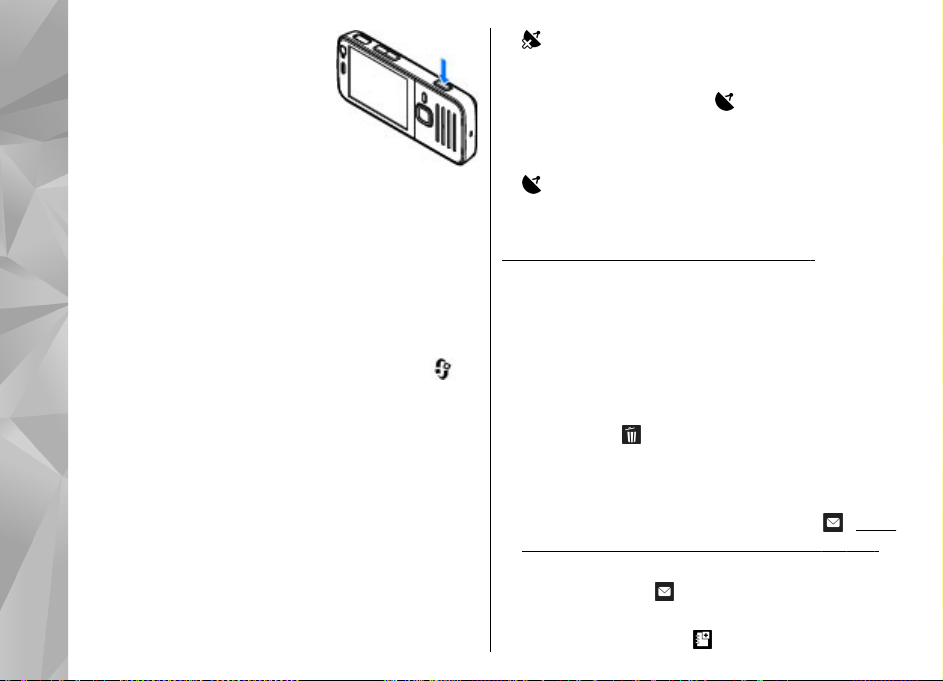
3. Drücken Sie zum Aufnehmen
eines Bildes die Kamerataste:
Halten Sie das Gerät still, bis
das Bild gespeichert ist und
Kamera
das endgültige Bild auf dem
Bildschirm angezeigt wird.
Drücken Sie zum Vergrößern oder
Verkleinern oder bei einer
Bildaufnahme die Zoomtaste am Gerät.
Um die Kamera an der Vorderseite zu aktivieren,
wählen Sie Optionen > Zusatzkamera verw..
Drücken Sie zum Aufnehmen eines Bildes die
Navigationstaste: Navigieren Sie zum Vergrößern oder
Verkleinern nach oben oder unten.
Um die Kamera im Hintergrund geöffnet zu lassen und
andere Programme zu verwenden, drücken Sie
Halten Sie die Auslösertaste gedrückt, um zur Kamera
zurückzukehren.
Standortinformationen
Sie können den Dateidetails des Bilds automatisch
Standortinformationen hinzufügen.
Wenn Sie allen Bildern Standortinformationen
hinzufügen möchten, wählen Sie im Kameramodus
Optionen > Einstellungen > Standort
aufzeichnen > Ein.
70
Standortinformationen unten im Display:
● — Standortinformationen nicht verfügbar. GPS
bleibt für einige Minuten im Hintergrund. Wenn eine
Satellitenverbindung hergestellt wird und sich in
dieser Zeit die Anzeige zu
während der Verbindung aufgenommenen Fotos
und Video entsprechend der empfangenen GPSInformationen markiert.
●
— Standortinformationen sind verfügbar. Die
Standortinformationen werden den Dateidetails
hinzugefügt.
Siehe "Hauptkamera-Einstellungen", S. 76.
ändert, werden alle
Nach der Fotoaufnahme
Wählen Sie nach der Aufnahme eines Fotos eine der
nachfolgenden Optionen in der aktiven Symbolleiste
(nur verfügbar, wenn in den Einstellungen der
.
Fotokamera Bild zeigen aktiviert ist):
● Wenn Sie das Bild nicht speichern möchten, wählen
Sie Löschen (
● Um das Bild mit einer Multimedia-Mitteilung, per E-
Mail oder über andere Verbindungsmethoden wie
etwa Bluetooth Funktechnik zu senden, drücken Sie
die Anruftaste oder wählen Sie Senden (
"Erstellen und Senden von Mitteilungen", S. 126.
Wenn Sie gerade telefonieren, wählen Sie An
Anrufer senden (
● Um das Foto in ein Album einzufügen, wählen Sie
Zu Album hinzufügen
).
).
.
). Siehe
Page 71

● Um Informationen über das Foto anzuzeigen,
wählen Sie Details
● Um das Bild an ein kompatibles Online-Album zu
senden, wählen Sie
Konto für ein Album eingerichtet haben).
Online-Freigabe von Bildern und Videos ", S. 88.
Um das Bild als Hintergrundbild für die aktive
Ausgangsanzeige zu verwenden, wählen Sie
Optionen > Als Hintergrund.
Um das Bild als Anrufbild für einen Kontakt festzulegen,
wählen Sie Optionen > Einem Kont. zuordnen.
Wenn Sie zum Sucher zurückkehren möchten, um ein
neues Bild aufzunehmen, drücken Sie die Kamerataste.
.
(nur verfügbar, wenn Sie ein
Siehe "
Blitzlicht
Das Blitzlicht ist nur für die Hauptkamera verfügbar.
Die Kamera Ihres Gerätes verfügt über ein LED-Blitzlicht
für ungünstige Lichtverhältnisse. Für die Hauptkamera
sind folgende Blitzmodi verfügbar: Automatisch (
R.-Aug.-Red. (
Um den Blitzmodus zu ändern, wählen Sie in der
aktiven Symbolleiste den gewünschten Blitzmodus.
), Ein ( ) und Aus ( ).
Szenen
Szenen sind nur für die Hauptkamera verfügbar.
Mit einer Szene können Sie die geeigneten Farb- und
Belichtungseinstellungen für die aktuelle Umgebung
ermitteln. Die Einstellungen der einzelnen Szenen sind
einem bestimmten Stil oder einer bestimmten
Umgebung entsprechend festgelegt.
Die Standardszene im Bildmodus ist Auto und im
Videomodus Automatisch (beide durch
gekennzeichnet).
Um die Szene zu ändern, wählen Sie in der aktiven
Symbolleiste Motivprogramme und eine Szene aus.
Um Ihre eigene Szene auf eine bestimmte Umgebung
abzustimmen, navigieren Sie zu Benutzerdef. und
wählen Sie Optionen > Ändern. In der
benutzerdefinierten Szene können Sie verschiedene
Belichtungs- und Farbeinstellungen vornehmen. Zum
Kopieren der Einstellungen einer anderen Szene
wählen Sie Je nach Motivprogramm und die
gewünschte Szene. Um die Änderungen zu speichern
und zu der Szenenliste zurückzukehren, drücken Sie
Zurück. Um Ihre eigene Szene zu aktivieren, scrollen
),
Sie zu Benutzerdef., drücken Sie die Navigationstaste
und wählen Sie Auswählen.
Aufnehmen von Fotos im Bildfolgemodus
Die Serienbildfunktion ist nur für die Hauptkamera
verfügbar.
Kamera
71
Page 72

Wählen Sie in der aktiven Symbolleiste
Bildfolgemodus, um den Bildfolgemodus der Kamera
zu aktivieren (für diesen Modus ist ausreichender
Speicherplatz erforderlich).
Kamera
Wenn Sie Bilder in schneller Reihenfolge aufnehmen
möchten, wählen Sie Serie, und drücken Sie die
Kamerataste. Das Gerät nimmt solange Fotos auf, bis
Sie die Taste loslassen oder kein Speicher mehr zur
Verfügung steht. Wenn Sie die Kamerataste kurz
drücken, nimmt das Gerät sechs Bilder in rascher Folge
auf.
Sie können eine Folge von mindestens zwei Bildern in
definierten Zeitintervallen aufnehmen, wenn Sie die
gewünschten Zeitintervalle auswählen. Drücken Sie
die Kamerataste, um die Bilder aufzunehmen. Beenden
Sie die Aufnahmen mit Abbruch. Die Anzahl der
Aufnahmen ist vom verfügbaren Speicher abhängig.
Die Aufnahmen werden in einer Gitteranordnung
angezeigt. Drücken Sie die Navigationstaste, um ein
Bild anzuzeigen. Wenn Sie mit Zeitintervall
aufgenommen haben, wird nur das zuletzt
aufgenommene Foto auf dem Display angezeigt.
Die Serienbildfunktion kann auch in Kombination mit
dem Selbstauslöser verwendet werden.
Drücken Sie die Kamerataste, um zurück zum Sucher
der Serienbildfunktion zu wechseln.
Wählen Sie in der aktiven Symbolleiste
Bildfolgemodus > Einzelbild, um den
Bildfolgemodus zu deaktivieren.
Selbst im Bild – Selbstauslöser
Der Selbstauslöser ist nur für die Hauptkamera
verfügbar. Der Selbstauslöser ermöglicht eine
zeitverzögerte Aufnahme von Fotos, so dass Sie sich
selbst im Bild positionieren können.
Wählen Sie zum Einstellen der SelbstauslöserZeitverzögerung Selbstauslöser > 2 Sekunden, 10
Sekunden oder 20 Sekunden.
Zum Aktivieren des Selbstauslösers wählen Sie
Aktivieren. Das Gerät gibt einen Signalton aus,
während die voreingestellte Zeit abläuft, und direkt
vor der Aufnahme blinkt das Rechteck. Nach Ablauf der
Verzögerungszeit wird das Foto aufgenommen.
Um den Selbstauslöser auszuschalten, wählen Sie in
der aktiven Symbolleiste die Option Selbstauslöser >
Aus.
Tipp: Wählen Sie in der aktiven Symbolleiste
Selbstauslöser > 2 Sekunden, um die Hand
während der Aufnahme ruhig zu halten.
72
Page 73

Tipps für gute Fotos
Bildqualität
Verwenden Sie eine angemessene Bildqualität. Die
Kamera verfügt über mehrere Bildqualitätsmodi.
Verwenden Sie die höchste Einstellung, um
sicherzustellen, dass die Kamera die beste verfügbare
Bildqualität hervorbringt. Beachten Sie jedoch, dass für
eine bessere Bildqualität mehr Speicherplatz
erforderlich ist. Für die Anhänge von MultimediaMitteilungen (MMS) und E-Mails ist es möglicherweise
erforderlich, den für den Versand per MMS optimierten
Modus für die kleinste Bildqualität zu verwenden. Sie
können die Qualität in den Kameraeinstellungen
definieren.
Einstellungen", S. 76.
Hintergrund
Verwenden Sie einen einfachen Hintergrund.
Vermeiden Sie es bei Porträts und anderen Bildern mit
Personen, dass sich das Motiv vor einem überladenen,
komplexen Hintergrund befindet, der die
Aufmerksamkeit vom Motiv ablenken könnte. Wenn
diese Bedingungen nicht erfüllt sind, versetzen Sie die
Kamera oder das Motiv. Bringen Sie die Kamera näher
an das Motiv, um deutlichere Porträts aufzunehmen.
Tiefe
Geben Sie Ihren Fotos bei Landschaftsaufnahmen
Tiefe, indem Sie Objekte in den Vordergrund setzen.
Siehe "Hauptkamera-
Wenn das Objekt im Vordergrund zu nah an der Kamera
ist, kann es unscharf werden.
Belichtungsverhältnisse
Durch eine Änderung der Lichtquelle, -menge und richtung können sich Fotos dramatisch verändern. Hier
einige typische Belichtungsverhältnisse:
● Lichtquelle hinter dem Motiv. Vermeiden Sie es, Ihr
Motiv vor einer starken Lichtquelle anzuordnen.
Wenn sich die Lichtquelle hinter dem Motiv befindet
oder im Display sichtbar ist, ist das so entstandene
Bild möglicherweise kontrastarm, ist eventuell zu
dunkel und enthält unter Umständen unerwünschte
Lichteffekte.
● Von der Seite belichtetes Motiv. Starkes Seitenlicht
sorgt für einen dramatischen Effekt, ist jedoch
manchmal zu unsanft, was zu einem zu starken
Kontrast führen kann.
● Lichtquelle vor dem Motiv. Unsanftes Sonnenlicht
bewirkt eventuell, dass die fotografierten Personen
die Augen zusammenkneifen. Außerdem ist
möglicherweise der Kontrast zu hoch.
● Die optimale Belichtung findet sich in Situationen,
in denen viel diffuses, weiches Licht zur Verfügung
steht, beispielsweise an einem hellen, leicht
bewölkten Tag oder einem sonnigen Tag im
Schatten von Bäumen.
Kamera
73
Page 74

Videoaufnahme
Videoaufnahmeanzeigen
Kamera
Der Videosucher zeigt folgende Informationen:
1 — Anzeige für Aufnahmemodus
2 — Stummschaltungsanzeige
3 — Aktive Symbolleiste (wird während der Aufnahme
nicht angezeigt).
4 — Akkuladeanzeige
5 — Videoqualitätsanzeige. Um diese Einstellung zu
ändern, wählen Sie Optionen > Einstellungen >
Videoqualität.
6 — Dateityp für Videoclips
7 — Verfügbare Aufnahmezeit. Während der
Aufnahme zeigt die aktuelle Videolängenanzeige auch
die abgelaufene und die verbleibende Zeit.
8 — Der Speicherort, an dem der Videoclip zu finden
74
ist.
Siehe "Aktive Symbolleiste", S. 68.
9 — GPS-Signalanzeige. Siehe
"Standortinformationen", S. 70.
Um alle Sucheranzeigen einzublenden, wählen Sie
Optionen > Symbole einblenden. Wählen Sie
Symbole ausblenden, um nur die
Videostatusanzeigen, während der Aufnahme die
verbleibende Zeit, beim Vergrößern bzw. Verkleinern
die Zoomleiste sowie die Auswahltasten einzublenden.
Videoaufnahme
1. Wenn sich die Kamera im Bildmodus befindet,
wählen Sie aus der aktiven Symbolleiste den
Videomodus aus.
2. Drücken Sie die Kamerataste, um die Aufnahme zu
starten. Das rote Symbol (
es ertönt ein akustisches Signal.
3. Wenn Sie die Aufzeichnung unterbrechen möchten,
können Sie jederzeit Pause drücken. Drücken Sie
Weiter, um die Aufnahme fortzusetzen. Wenn Sie
die Aufnahme unterbrechen und nicht innerhalb
einer Minute eine beliebige Taste drücken, wird die
Aufnahme beendet.
Zum Vergrößern oder Verkleinern des Motivs
drücken Sie die Zoomtaste an Ihrem Gerät.
4. Drücken Sie die Kamerataste, um die Aufnahme zu
beenden. Der Videoclip wird automatisch unter
„Fotos“ gespeichert. Die maximale Aufnahmedauer
für ein Video mit MMS-Qualität liegt bei ca. 30
) wird angezeigt, und
Page 75

Sekunden. Die Höchstdauer für ein Video kann,
abhängig von den Qualitätseinstellungen, bis zu 90
Minuten betragen.
Um die Kamera an der Vorderseite zu aktivieren,
wählen Sie Optionen > Zusatzkamera verw..
Drücken Sie die Navigationstaste, um eine
Videoaufnahme zu starten. Navigieren Sie zum
Vergrößern oder Verkleinern nach oben oder unten.
Nach der Videoaufnahme
Nachdem Sie einen Videoclip aufgezeichnet haben,
wählen Sie folgende Optionen über die aktive
Symbolleiste aus (nur verfügbar, wenn
Videoaufnahme zeigen in den Videoeinstellungen
auf Ein eingestellt ist):
● Für die sofortige Wiedergabe des gerade
aufgezeichneten Videoclips wählen Sie
Wiedergabe (
● Wenn Sie das Video nicht speichern möchten,
wählen Sie Löschen (
● Um den Videoclip über eine Multimedia-Mitteilung,
E-Mail oder andere Verbindungsmethoden wie etwa
Bluetooth Funktechnik zu senden, drücken Sie die
Anruftaste, oder wählen Sie Senden (
"Erstellen und Senden von Mitteilungen", S. 126.
Siehe "Senden von Daten über eine Bluetooth
Verbindung", S. 115. Diese Option ist während eines
Anrufs nicht verfügbar. Unter Umständen ist es nicht
).
).
). Siehe
möglich, im MPEG4-Dateiformat gespeicherte
Videoclips in einer Multimedia-Mitteilung zu
versenden.
Sie können den Videoclip auch an eine Person
senden, mit der Sie gerade sprechen. Wählen Sie An
Anrufer senden (
verfügbar).
● Um den Videoclip zu einem Album hinzuzufügen,
wählen Sie In Album einfügen
● Um Informationen über den Videoclip anzuzeigen,
wählen Sie Details
● Um den Videoclip an ein kompatibles Online-Album
zu senden, wählen Sie
ein Konto für ein kompatibles Online-Album
eingerichtet haben.
Bildern und Videos ", S. 88.
● Wenn Sie zum Sucher zurückkehren möchten, um
einen neuen Videoclip aufzuzeichnen, drücken Sie
die Kamerataste.
) (nur während eines Anrufs
(nur verfügbar, wenn Sie
Siehe " Online-Freigabe von
Kameraeinstellungen
Es gibt zwei Einstellungsmöglichkeiten für die Kamera:
Setup-Einstellungen und Grundeinstellungen. Die
Setup-Einstellungen werden nach dem Schließen der
Kamera auf die Standardwerte zurückgesetzt,
während die Grundeinstellungen erhalten bleiben, bis
sie erneut geändert werden. Um die Setup-
Kamera
75
Page 76

Einstellungen anzupassen, verwenden Sie die
Optionen in der aktiven Symbolleiste.
Beleuchtungseinstellungen", S. 76. Um die
Grundeinstellungen zu ändern, wählen Sie im Bild-
Kamera
oder Videomodus Optionen > Einstellungen.
Siehe "Farb- und
Hauptkamera-Einstellungen
Um die Grundeinstellungen zu ändern, wählen Sie im
Bildmodus Optionen > Einstellungen und eine der
folgenden Einstellungen:
● Bildqualität — Legen Sie die Auflösung fest . Je
höher die Bildqualität, desto mehr Speicherplatz
beansprucht das Foto.
● In Album einfügen — Speichern Sie das Bild unter
Fotos in einem Album.
● Standort aufzeichnen — Um jeder Bilddatei GPS-
Standortkoordinaten hinzuzufügen, wählen Sie
Ein. Es kann eine Weile dauern, bis ein GPS-Signal
empfangen wird, oder das Signal ist möglicherweise
überhaupt nicht empfangbar.
"Standortinformationen", S. 70.
● Bild zeigen — Legen Sie fest, ob ein Bild nach der
Aufnahme angezeigt werden soll oder ob sofort
weitere Bilder aufgenommen werden sollen.
● Standardname für Fotos — Legen Sie einen
Standardnamen für die aufgenommenen Bilder fest.
● Verstärkter digit. Zoom — Mithilfe von Ein
76
(ständig) werden fließende, kontinuierliche
Abstufungen zwischen dem digitalen und dem
Siehe
verstärkten digitalen Zoom ermöglicht, Ein
(angehalten) stoppt die Zoombewegung kurz am
Übergangspunkt zwischen dem digitalen und dem
verstärkten digitalen Zoom und Aus begrenzt den
Zoomfaktor unter Beibehaltung der Bildauflösung.
Verwenden Sie den verstärkten Zoom nur, wenn die
Nähe zum Objekt wichtiger ist als die Bildqualität.
Die Qualität eines digital vergrößerten Bildes ist
stets geringer als die eines nicht vergrößerten
Bildes.
● Auslöserton — Legen Sie fest, welcher Ton beim
Aufnehmen eines Fotos abgespielt wird.
● Verwendeter Speicher — Wählen Sie den
Speicherort für Ihre Fotos aus.
● Kam.-einst. wiederherst. — Setzen Sie die
Kamera auf die Standardwerte zurück.
Farb- und Beleuchtungseinstellungen
In der aktiven Symbolleiste stehen folgende Optionen
zur Verfügung:
● Blitzmodus (
gewünschten Blitzmodus.
● Farbton (
● Weißabgleich (
Lichtverhältnisse aus. Dadurch können die Farben
genauer dargestellt werden.
) (nur Bilder) — Wählen Sie den
) — Wählen Sie einen Farbeffekt aus
) — Wählen Sie die aktuellen
Page 77

● Belichtungsausgleich ( ) (nur Bilder) — Wenn Sie
ein dunkles Motiv vor einem sehr hellen Hinterg rund
(z. B. Schnee) aufnehmen, passen Sie die Belichtung
um +1 oder +2 an, um die Hintergrundhelligkeit
auszugleichen. Für helle Motive vor dunklem
Hintergrund verwenden Sie -1 oder -2.
● Bildschärfe (
Schärfe des Bildes ein.
● Kontrast (
Unterschied zwischen den hellsten und dunkelsten
Teilen des Bildes ein.
● Lichtempfindlichkeit (
Sie die Lichtempfindlichkeit bei schwachen
Lichtverhältnissen, um unterbelichtete Bilder zu
vermeiden.
Die Anzeige auf dem Display passt sich dabei den
Einstellungen an.
Die verfügbaren Einstellungen variieren je nach
ausgewählter Kamera.
Die Einrichtungseinstellungen sind vom
Aufnahmenmodus abhängig. Durch einen Wechsel der
Modi werden die festgelegten Einstellungen nicht
zurückgesetzt.
Wenn Sie die Kamera schließen, werden die
Einstellungen auf den Standardwert zurückgesetzt.
Wenn Sie eine neue Szene auswählen, werden die
Farb- und Belichtungseinstellungen durch die
ausgewählte Szene ersetzt. Sie können die
) (nur Bilder) — Stellen Sie die
) (nur Bilder) — Stellen Sie den
) (nur Bilder) — Erhöhen
Einstellungen bei Bedarf ändern, nachdem Sie eine
Szene ausgewählt haben.
Videoeinstellungen
Um die Grundeinstellungen zu ändern, wählen Sie im
Videomodus Optionen > Einstellungen und eine der
folgenden Einstellungen:
● Videoqualität — Stellen Sie die Qualität des
Videoclips ein. Wählen Sie MMS, wenn Sie den
Videoclip in einer Multimedia-Mitteilung versenden
möchten. Der Clip wird in QCIF-Auflösung und im
3GPP-Format aufgezeichnet, und seine Größe ist auf
300 KByte (ca. 30 Sekunden) beschränkt. Unter
Umständen ist es nicht möglich, im MPEG4Dateiformat gespeicherte Videoclips in einer
Multimedia-Mitteilung zu versenden.
● Standort aufzeichnen — Um jeder Datei GPS-
Standortkoordinaten hinzuzufügen, wählen Sie
Ein. Es kann eine Weile dauern, bis das GPS-Signal
empfangen wird; möglicherweise steht das Signal
auch gar nicht zur Verfügung.
"Standortinformationen", S. 70.
● Audioaufnahme — Legt fest, ob der Ton
aufgezeichnet werden soll.
● In Album einfügen — Fügt den aufgezeichneten
Videoclip unter Fotos einem Album hinzu.
● Videoaufnahme zeigen — Wählt nach dem Ende
der Aufzeichnung die Anzeige des ersten Bilds des
aufgezeichneten Videoclips aus. Um den gesamten
Siehe
Kamera
77
Page 78

Videoclip anzuzeigen, wählen Sie Wiedergabe auf
der aktiven Symbolleiste (Hauptkamera) oder
Optionen > Wiedergabe (Zusatzkamera).
● Standardname für Videos — Dient der Eingabe
Kamera
des Standardnamens für die aufgenommenen
Videoclips.
● Verwendeter Speicher — Legt fest, wo Sie Ihre
Videoclips speichern möchten.
● Kam.-einst. wiederherst. — Setzt die Kamera auf
die Standardwerte zurück.
78
Page 79

Fotos
Infos über Fotos
Drücken Sie , wählen Sie Fotos und eine der
folgenden Optionen:
● Aufnahmen — Alle aufgenommenen Fotos und
Videos anzeigen.
● Monate — Fotos und Videos kategorisiert nach dem
Aufnahmemonat anzeigen.
● Alben — Standardalben sowie die von Ihnen
erstellten Alben anzeigen.
● Tags — Die von Ihnen für alle Objekte erstellten
Tags anzeigen.
● Downloads — Aus dem Internet heruntergeladene
oder per MMS oder E-Mail erhaltene Objekte und
Videos anzeigen.
● Alle — Alle Objekte anzeigen.
Dateien, die auf der kompatiblen Speicherkarte (sofern
eingesetzt) gespeichert sind, werden mit
Um eine Datei zu öffnen, drücken Sie die
Navigationstaste. Die Videoclips werden geöffnet und
im RealPlayer wiedergegeben.
"RealPlayer", S. 119.
Um Dateien an einen anderen Speicherort zu kopieren
oder zu verschieben, wählen Sie die gewünschten
Siehe
markiert.
Fotos
Dateien, Optionen > Verschieben u. kopieren und
aus den verfügbaren Optionen.
Bilder und Videos anzeigen
Drücken Sie und wählen Sie dann Fotos und eine
der folgenden Optionen:
● Alle — Anzeigen aller Bilder und Videos.
● Aufnahmen — Anzeigen der mit der Kamera des
Geräts aufgenommenen Bilder und Videoclips.
● Downloads — Anzeigen von heruntergeladenen
Videoclips und in der Videozentrale gespeicherten
Videoclips.
Bilder und Videoclips können auch in einer MultimediaMitteilung, als E-Mail-Anhang oder über Bluetooth
Funktechnik an Sie gesendet werden. Damit Sie
empfangene Bilder oder Videoclips in Fotos anzeigen
können, müssen Sie diese zuerst speichern.
79
Page 80

Die Bilder und
Videoclip-Dateien
Fotos
sind in einer Schleife
nach Datum und
Uhrzeit angeordnet.
Die Anzahl der
Dateien wird
angezeigt. Um die
Dateien nacheinander
zu durchsuchen, navigieren Sie nach links oder rechts.
Um die Dateien gruppenweise zu durchsuchen,
navigieren Sie nach oben oder unten. Wenn die
Einstellung für das Navi-Wheel aktiviert ist, können Sie
die Dateien auch durch Kreisen mit dem Finger um die
Begrenzung der Navigationstaste durchsuchen.
Um eine Datei zu öffnen, drücken Sie die
Navigationstaste. Das Zoomverhältnis wird nicht
dauerhaft gespeichert.
Um einen Videoclip oder ein Bild zu bearbeiten, wählen
Sie Optionen > Bearbeiten.
bearbeiten", S. 83.
Um zu sehen, wo ein mit
aufgenommen wurde, wählen Sie Optionen > Auf
Karte zeigen.
Um Ihre Bilder auf einem kompatiblen Drucker zu
drucken oder zum Drucken auf einer kompatiblen
Speicherkarte (sofern eingesetzt) zu speichern, wählen
80
Sie Optionen > Drucken.
Siehe "Bilder
markiertes Bild
Siehe
"Fotodrucker", S. 87. Um Bilder zum späteren
Drucken in ein Album zu verschieben, wählen Sie
Optionen > In Album einfügen > Spät. drucken.
Dateiangaben anzeigen und bearbeiten
Um Bild- oder Videoeigenschaften anzuzeigen und zu
ändern, wählen Sie Optionen > Details > Anzeig. u.
bearbeit. und eine der folgenden Optionen:
● Tags — Enthält zurzeit verwendete Tags. Wählen
Sie Hinz., um weitere Tags zur aktuellen Datei
hinzuzufügen.
● Beschreibung — Wählen Sie das Feld aus, um eine
eigene Beschreibung der Datei hinzuzufügen.
● Standort — Dieses Feld zeigt die Informationen
zum GPS-Standort, falls verfügbar.
● Titel — Dieses Feld enthält ein Miniaturbild der
Datei und den aktuellen Dateinamen. Um den
Namen zu bearbeiten, wählen Sie das Feld aus.
● Alben — Zeigt, in welchen Alben sich die aktuelle
Datei befindet.
● Auflösung — Zeigt die Größe des Bilds in Pixel.
● Dauer — Zeigt die Länge des Videos an.
● Nutzg.rechte — Wählen Sie Anz., um die DRM-
Rechte dieser Datei anzuzeigen.
"Lizenzen", S. 120.
Siehe "Tags", S. 82.
Siehe
Page 81

Bilder und Videos organisieren
Dateien können Sie in Fotos wie folgt organisieren:
● Um Elemente in der Markierungsansicht
anzuzeigen, fügen Sie ihnen Markierungen
hinzu.
Siehe "Tags", S. 82.
● Um Elemente nach Monat anzuzeigen, wählen Sie
Monate.
● Um ein Album zum Speichern von Elementen zu
erstellen, wählen Sie Alben > Optionen > Neues
Album.
Um in Fotos ein Bild oder einen Videoclip zu einem
Album hinzuzufügen, wählen Sie das Element und In
Album einfügen aus der aktiven Symbolleiste.
"Alben", S. 82.
Um ein Bild oder einen Videoclip zu löschen, wählen
Sie das Bild und Löschen aus der aktiven Symbolleiste.
Siehe
Aktive Symbolleiste
Die aktive Symbolleiste ist nur dann verfügbar, wenn
Sie in einer Ansicht ein Bild oder einen Videoclip
ausgewählt haben.
In der aktiven Symbolleiste navigieren Sie nach oben
oder unten zu verschiedenen Elementen und wählen
sie aus, indem Sie die Navigationstaste drücken. Die
verfügbaren Optionen unterscheiden sich je nach
Ansicht oder entsprechend der Bild- oder
Videoclipauswahl.
Um die Symbolleiste auszuwählen, wählen Sie
Optionen > Symbole ausblenden. Um die aktive
Symbolleiste zu aktivieren, wenn sie ausgeblendet ist,
drücken Sie die Navigationstaste.
Wählen Sie eine der folgenden Optionen:
, um den ausgewählten Videoclip wiederzugeben
, um das ausgewählte Bild bzw. den Videoclip zu
senden
, um das ausgewählte Bild oder den ausgewählten
Videoclip an ein kompatibles Online-Album zu senden
(nur verfügbar, wenn Sie ein Konto für ein kompatibles
Online-Album eingerichtet haben).
Freigabe von Bildern und Videos ", S. 88.
, um das ausgewählte Element zu einem Album
hinzuzufügen.
, um Markierungen und andere Eigenschaften des
ausgewählten Elements zu verwalten.
, um das ausgewählte Bild bzw. den ausgewählten
Videoclip zu löschen
Siehe " Online-
Fotos
81
Page 82

Alben
Mit Alben können Sie Ihre Bilder und Videoclips
Fotos
bequem verwalten. Um die Albumlisten in Fotos
anzuzeigen, wählen Sie in der Hauptansicht Alben.
Um in der Albumansicht ein neues Album zu erstellen,
wählen Sie Optionen > Neues Album.
Um ein Bild oder einen Videoclip in Fotos zu einem
Album hinzuzufügen, navigieren Sie zum Bild oder
Videoclip und wählen Sie Optionen > In Album
einfügen. Eine Liste von Alben wird geöffnet. Wählen
Sie das Album aus, dem das Bild oder der Videoclip
hinzugefügt werden soll. Das dem Album hinzugef ügte
Elemente bleibt unter Fotos sichtbar.
Um eine Datei aus einem Album zu entfernen, öffnen
Sie das Album, navigieren Sie zu der Datei und wählen
Sie Optionen > Aus Album entfernen.
Tags
Mithilfe von Tags können Sie Medienobjekte im
Programm Fotos kategorisieren. Tags können im TagManager erstellt und gelöscht werden. Der TagManager zeigt die zurzeit verwendeten Tags und die
Anzahl der Objekte, die mit jedem einzelnen Tag
verknüpft sind.
82
Wählen Sie zum Öffnen des Tag-Managers ein Bild oder
einen Videoclip aus und wählen Sie dann Optionen >
Details > Tag-Manager.
Zum Erstellen eines Tags wählen Sie Optionen >
Neuer Tag.
Um die Liste nach den am häufigsten verwendeten
Tags zu sortieren, wählen Sie Optionen > Häufigste
Verwendung.
Um die Liste in alphabetischer Reihenfolge
anzuzeigen, wählen Sie Optionen > Alphabetisch.
Um die von Ihnen erstellten Tags anzuzeigen, wählen
Sie in der Hauptansicht von Fotos die Option Tags. Die
Größe des Tag-Namens entspricht der Anzahl der
Objekte, denen der Tag zugewiesen ist. Wählen Sie
einen Tag, um alle mit dem Tag verknüpften Bilder
anzuzeigen.
Um einen Tag einem Bild zuzuweisen, wählen Sie ein
Bild aus und wählen Sie dann Optionen > Tags
hinzufügen.
Um ein Bild aus einem Tag zu entfernen, öffnen Sie
einen Tag und wählen Sie Optionen > Aus Tag
entfernen?.
Diaschau
Wenn Sie Ihre Bilder als Diaschau anzeigen möchten,
wählen Sie ein Bild aus und wählen Sie anschließend
Page 83

Optionen > Diaschau > Wiedergabe vorwärts
oder Wiedergabe rückw., um die Diaschau zu starten.
Die Diaschau startet ab der markierten Datei.
Wenn Sie nur die ausgewählten Bilder als Diaschau
anzeigen möchten, wählen Sie Optionen >
Markierungen > Markieren, um die Bilder zu
markieren, und Optionen > Diaschau >
Wiedergabe vorwärts oder Wiedergabe rückw.,
um die Diaschau zu starten.
Wählen Sie eine der folgenden Optionen:
● Fortfahren — – Zum Fortsetzen der Diaschau
● Ende — – Zum Schließen der Diaschau
Um die Bilder zu durchsuchen, navigieren Sie nach links
oder rechts.
Bevor Sie die Diaschau starten, passen Sie die
Diaschaueinstellungen an. Wählen Sie Optionen >
Diaschau > Einstellungen und eine der folgenden
Optionen:
● Musik — , um die Diaschau mit Ton zu versehen
● Musiktitel — , um eine Musikdatei aus der Liste
auszuwählen
● Verzögerung zwisch. Dias — , um das Tempo der
Diaschau einzustellen
● Übergang — , um die einzelnen Bilder
übergangslos anzuzeigen und die Bilder nach dem
Zufallsprinzip zu vergrößern und zu verkleinern.
Verwenden Sie die Lautstärketaste des Geräts, um die
Lautstärke während der Diaschau anzupassen.
Bilder bearbeiten
Bild-Editor
Um gerade aufgenommene oder bereits in Fotos
gespeicherte Fotos zu bearbeiten, wählen Sie
Optionen > Bearbeiten. Daraufhin wird der Bild-
Editor geöffnet.
Um eine Tabelle zu öffnen, in der Sie verschiedene,
durch kleine Symbole gekennzeichnete
Bearbeitungsoptionen auswählen können, wählen Sie
Optionen > Effekt anwenden. Sie können das Bild
zuschneiden und drehen, Helligkeit, Farbe, Kontrast
und Auflösung einstellen sowie Effekte, Text, Cliparts
oder Rahmen in das Bild einfügen.
Bild zuschneiden
Um ein Bild zuzuschneiden, wählen Sie Optionen >
Effekt anwenden > Zuschnitt und ein vordefiniertes
Größenformat aus der Liste. Wählen Sie Manuell, um
die Bildgröße manuell zuzuschneiden.
Wenn Sie Manuell auswählen, wird in der oberen
linken Ecke des Bildes ein Fadenkreuz angezeigt.
Drücken Sie die Navigationstaste, um den
zuzuschneidenden Bereich auszuwählen, und wählen
Sie anschließend Positionieren. In der unteren
rechten Ecke wird ein weiteres Fadenkreuz angezeigt.
Wählen Sie erneut den zuzuschneidenden Bereich aus.
Um den zuerst ausgewählten Bereich anzupassen,
Fotos
83
Page 84

wählen Sie Zurück. Die ausgewählten Bereiche bilden
ein Rechteck, das dem zugeschnittenen Bild en tspricht.
Fotos
Wenn Sie ein vordefiniertes Größenformat ausgewählt
haben, wählen Sie die obere linke Ecke des Bereichs
aus, der zugeschnitten werden soll. Verwenden Sie die
Navigationstaste, um die Größe des markierten
Bereichs zu ändern. Drücken Sie die Navigationstaste,
um den ausgewählten Bereich zu fixieren. Verwenden
Sie die Navigationstaste, um den Bereich innerhalb des
Bildes zu verschieben. Um den zuzuschneidenden
Bereich auszuwählen, drücken Sie die
Navigationstaste.
Rote-Augen-Effekt reduzieren
Um den Rote-Augen-Effekt auf einem Bild zu
reduzieren, wählen Sie Optionen > Effekt
anwenden > Rote-Augen-Redukt..
Platzieren Sie das Fadenkreuz über dem Auge und
drücken Sie die Navigationstaste. Auf dem Display wird
ein Kreis angezeigt. Ändern Sie die Größe des Kreises
mithilfe der Navigationstaste so, dass das Auge
hineinpasst. Um die rote Farbe zu reduzieren, drücken
Sie die Navigationstaste. Wenn Sie die Bildbearbeitung
abgeschlossen haben, drücken Sie OK.
Um die Änderungen zu speichern und zur vorigen
Ansicht zurückzukehren, drücken Sie Zurück.
84
Hilfreiche Schnellzugriffe
Folgende Schnellzugriffe können bei der
Bildbearbeitung verwendet werden:
● Drücken Sie *, um ein Bild im Vollbildmodus
anzuzeigen. Durch erneutes Drücken von * kehren
Sie zur Normalansicht zurück.
● Um ein Bild im bzw. gegen den Uhrzeigersinn zu
drehen, drücken Sie 3 oder 1.
● Drücken Sie zum Vergrößern bzw. Verkleinern auf
5 oder auf 0.
● Um sich innerhalb eines gezoomten Bildes zu
bewegen, navigieren Sie nach oben, unten, rechts
oder links.
Bearbeiten von Videos
Bearbeiten von Videos
Der Video-Editor unterstützt die Videodateiformate
3GP und MP4 sowie die Audiodateiformate AAC, AMR,
MP3 und WAV. Es werden jedoch nicht unbedingt alle
Funktionen eines Dateiformats oder alle Variationen
von Dateiformaten unterstützt.
Um Videoclips in Fotos zu bearbeiten, navigieren Sie zu
einem Videoclip, wählen Sie Optionen >
Bearbeiten sowie eine der folgenden Optionen:
Page 85

● Zusammenführen — , um am Anfang oder am
Ende des ausgewählten Videoclips ein Bild oder
einen Videoclip hinzuzufügen
● Sound ändern — , um einen neuen Soundclip
hinzuzufügen oder den Originalsound im Videoclip
zu ersetzen.
● Text einfügen — , um am Anfang oder am Ende
des Videoclips Text hinzuzufügen
● Schneiden — , um das Video zuzuschneiden und
die Abschnitte, die Sie im Videclip behalten
möchten, zu markieren
Um in der Videoschnittansicht ein Standbild eines
Videoclips zu erfassen, wählen Sie Optionen >
Standbild aufnehmen. In der
Miniaturvorschauansicht drücken Sie die
Navigationstaste und wählen Sie Standbild
aufnehmen.
Videos, Ton, Bilder, Text und Übergänge bearbeiten
Zum Erstellen eigener Videoclips markieren Sie einen
oder mehrere Videoclips, und wählen Sie dann
Optionen > Bearbeiten > Video-Editor.
Zum Bearbeiten von Videos stehen Ihnen die folgenden
Optionen zur Verfügung:
● Videoclip bearbeiten — zum Schneiden des
Videoclips, Einfügen von Farbeffekten in den Clip,
Verwenden von Zeitlupe, Ein- oder Ausschalten des
Tons, Entfernen oder Duplizieren des Videoclips
● Text bearbeiten (nur angezeigt, wenn Sie Text
hinzugefügt haben) — Verschieben, entfernen oder
kopieren Sie Text. Ändern Sie die Farbe und den
Textstil. Legen Sie fest, wie lange der Text auf dem
Bildschirm sichtbar bleibt. Versehen Sie den Text mit
Effekten.
● Bild bearbeiten (nur angezeigt, wenn Sie ein Bild
hinzugefügt haben) — zum Verschieben, Entfernen
oder Duplizieren eines Bildes, Festlegen der
Anzeigedauer eines Bildes auf dem Display sowie
zum Einstellen eines Hintergrunds oder eines
Farbeffekts für das Bild
● Soundclip bearbeiten (nur angezeigt, wenn Sie
Text hinzugefügt haben) — zum Schneiden oder
Verschieben des Soundclips, Einstellen seiner Länge
oder zum Entfernen oder Duplizieren des Clips
● Übergang bearbeiten (nur angezeigt, wenn Sie
der Zeitleiste einen Übergang hinzugefügt
haben) — Es gibt drei Arten von Übergängen: Beginn
und Ende eines Videos und zwischen Videoclips.
● Einfügen — Wählen Sie Videoclip, Bild, Text,
Soundclip oder Neuer Soundclip.
● Movie — Sie können eine Vorschau des Films im
Vollbildmodus oder als Miniaturansicht anzeigen,
den Film speichern oder ihn auf eine geeignete
Größe zum Senden in einer Multimedia-Mitteilung
schneiden.
Fotos
85
Page 86

Um in der Videoschnittansicht ein Standbild eines
Videoclips zu erfassen, wählen Sie Optionen >
Standbild aufnehmen. In der
Fotos
Miniaturvorschauansicht drücken Sie die
Navigationstaste und wählen Sie Standbild
aufnehmen.
Um ein Video zu speichern, wählen Sie Optionen >
Movie > Speichern. Um den verwendeten Speicher
festzulegen, wählen Sie Optionen > Einstellungen.
In den Einstellungen des Video-Editors können Sie auch
die standardmäßigen Namen für Videos und
Schnappschüsse sowie die Auflösung des Videoclips
festlegen.
Videoclips für das Senden bearbeiten
Um einen Videoclip zu versenden, wählen Sie
Optionen > Senden und die gewünschte Methode.
Informationen über die maximale Größe zum
Versenden einer Multimedia-Mitteilung erhalten Sie
bei Ihrem Netzbetreiber.
Um einen Videoclip zu versenden, der die vom
Netzbetreiber vorgegebene maximale Größe für
Multimedia-Mitteilungen überschreitet, können Sie
eine Bluetooth Verbindung verwenden.
von Daten über eine Bluetooth Verbindung", S. 115.
Sie haben auch die Möglichkeit, Ihre Videos mit einer
86
Bluetooth Verbindung, einem USB-Datenkabel oder
einem kompatiblen Speicherkartenleser auf einen
kompatiblen PC zu übertragen.
Zudem ist es möglich, den Videoclip zu schneiden, um
ihn als Multimedia-Mitteilung zu versenden. Wählen
Sie in der Hauptansicht des Video-Editors Optionen >
Movie > Für MMS bearbeiten. Dauer und Größe des
Videoclips werden angezeigt. Um die Größe des Clips
zu bearbeiten, navigieren Sie nach links oder rechts.
Wenn der Videoclip die richtige Größe zum Versenden
hat, wählen Sie Optionen > Als Multim. senden.
Videoclips im MP4-Format können möglicherweise
nicht in einer Multimedia-Mitteilung gesendet werden.
Um das Dateiformat des Clips zu ändern, navigieren Sie
in Fotos zum gewünschten Clip und wählen
Optionen > Bearbeiten > Video-Editor >
Optionen > Einstellungen > Auflösung > MMSkompatibel. Kehren Sie zur Hauptansicht des Video-
Editors zurück, wählen Sie Optionen > Movie >
Speichern und geben Sie einen Namen für den Clip ein.
Der Videoclip wird im 3GPP-Format gespeichert und
kann nun in einer Multimedia-Mitteilung gesendet
werden. Das Dateiformat des ursprünglichen
Videoclips ändert sich nicht.
Siehe "Senden
Page 87

Drucken von Bildern
Fotodrucker
Um Bilder mit Fotodrucker zu drucken, wählen Sie das
zu druckende Bild und die Druckoptionen in Fotos, der
Kamera, dem Bild-Editor oder dem Foto-Betrachter
aus.
Mit dem Fotodrucker können Sie Ihre Bilder über ein
kompatibles USB-Datenkabel oder eine Bluetooth
Verbindung drucken. Sie können Bilder auch über ein
Wireless LAN drucken. Wenn eine kompatible
Speicherkarte eingesetzt ist, können Sie die Bilder auf
der Karte speichern und mithilfe eines entsprechenden
Druckers drucken.
Sie können nur Bilder im JPEG-Format drucken. Bilder,
die mit der Kamera aufgenommen wurden, werden
automatisch im JPEG-Format gespeichert.
Druckerauswahl
Um Bilder mit Fotodrucker zu drucken, wählen Sie das
Bild und die Druckoptionen in Fotos, der Kamera, dem
Bild-Editor oder dem Foto-Betrachter aus.
Wenn Sie Fotodrucker zum ersten Mal verwenden, wird
eine Liste der verfügbaren kompatiblen Drucker
angezeigt. Wählen Sie einen Drucker aus. Dieser
Drucker wird als Standarddrucker festgelegt.
Um einen PictBridge-kompatiblen Drucker zu
verwenden, schließen Sie das kompatible Datenkabel
vor der Auswahl der Druckoption an und stellen Sie
sicher, dass der Datenkabelmodus auf Fotodrucker
oder Bei Verbind. fragen gesetzt ist.
"USB", S. 117. Der Drucker wird automatisch
angezeigt, wenn Sie die Druckoption auswählen.
Wenn der Standarddrucker nicht verfügbar ist, wird
eine Liste der verfügbaren Drucker angezeigt.
Um den Standarddrucker zu ändern, wählen Sie
Optionen > Einstellungen > Standarddrucker.
Siehe
Druckvorschau
Nach der Auswahl des Druckers werden die
ausgewählten Bilder in einem vordefinierten Layout
angezeigt.
Wenn Sie das Layout ändern möchten, navigieren Sie
nach links oder rechts, um durch die verfügbaren
Layouts des ausgewählten Druckers zu blättern. Wenn
die Bilder nicht auf eine Seite passen, werden sie auf
mehreren Seiten angezeigt. Navigieren Sie nach oben
oder nach unten, um die einzelnen Seiten anzuzeigen.
Druckeinstellungen
Die verfügbaren Optionen sind je nach den Funktionen
des ausgewählten Druckers unterschiedlich.
Um einen Standarddrucker einzurichten, wählen Sie
Optionen > Standarddrucker.
Um das Papierformat auszuwählen, wählen Sie
Papierformat. Wählen Sie das gewünschte
Fotos
87
Page 88

Papierformat in der Liste aus und wählen Sie
anschließend OK. Wählen Sie Abbruch, um zur
vorherigen Ansicht zurückzukehren.
Fotos
Online-Abzüge
Mithilfe von Online-Abzüge können Sie Abzüge online
bestellen, die Sie sich nach Hause senden lassen oder
in einem Druckshop persönlich abholen können. Sie
können auch verschiedene mit dem ausgewählten Bild
bedruckte Produkte wie Kaffeetassen oder Mauspads
bestellen. Die verfügbaren Produkte variieren je nach
Diensteanbieter.
Weitere Informationen zu diesem Programm finden
Sie in den Bedienungsanleitungen auf den Nokia
Produktsupport-Seiten der Nokia Internetseite.
Online-Freigabe von Bildern und Videos
Sie können Ihre Bilder und Videoclips in kompatiblen
Online-Alben, Weblogs oder anderen kompatiblen
Online-Freigabediensten im Internet veröffentlichen.
Sie können Inhalte hochladen, nicht abgeschlossene
Sendungen als Entwürfe speichern und später damit
fortfahren oder den Inhalt der Alben anzeigen. Die
unterstützten Inhaltstypen können je nach Anbieter
variieren.
88
Um Bilder und Videos online freigeben zu können,
müssen Sie ein Account bei einem Anbieter für die
Online-Freigabe von Bildern haben. Sie können einen
solchen Dienst in der Regel auf der Internetseite Ihres
Diensteanbieters abonnieren. Bitte wenden Sie sich für
weitere Informationen an Ihren Diensteanbieter.
Um eine Datei aus Fotos zum Online-Dienst
hochzuladen, drücken Sie
Wählen Sie ein Album, navigieren Sie zu der
gewünschten Datei und wählen Sie Optionen >
Senden > Im Internet posten, oder wählen Sie die
Datei und
Weitere Informationen zu dem Programm sowie zu
kompatiblen Diensteanbietern finden Sie auf den
Nokia Produktsupport-Seiten oder auf der Nokia
Internetseite in Ihrer Sprache.
in der aktiven Symbolleiste.
und wählen Sie Fotos.
Page 89

Galerie
Um auf Ihre Bilder, Videoclips und Songs zuzugreifen
oder Soundclips und Streaming-Links zu speichern und
zu ordnen, drücken Sie
Programme > Medien > Galerie.
und wählen Sie
Hauptansicht
Drücken Sie und wählen Sie Programme >
Medien > Galerie und eine der folgenden Optionen:
● Fotos
anzuzeigen.
● Videoclips
anzuzeigen.
● Songs
Siehe "Musik-Player", S. 50.
● Soundclips
● Stream.-Links
anzuzeigen und zu öffnen.
● Präsentationen
anzuzeigen.
Sie können Ordner durchsuchen und öffnen sowie
Elemente in Ordner kopieren und verschieben. Darüber
hinaus können Sie Alben erstellen und Elemente in
Alben kopieren und verschieben.
— , um Bilder und Videos in Fotos
Siehe "Infos über Fotos", S. 79.
— , um Videos in der Videozentrale
— , um das Programm Player zu öffnen.
— , um Soundclips anzuhören.
— , um Streaming-Links
— , um Präsentationen
Siehe "Alben", S. 82.
Dateien, die auf der kompatiblen Speicherkarte (sofern
eingesetzt) gespeichert sind, werden mit
Um eine Datei zu öffnen, drücken Sie die
Navigationstaste. Videoclips, RAM-Dateien und
Streaming-Links werden im RealPlayer geöffnet und
wiedergegeben. Musik- und Soundclips werden im
Musik-Player wiedergegeben.
"RealPlayer", S. 119.Siehe "Musik-Player", S. 50.
Um Dateien auf die Speicherkarte (sofern eingesetzt)
oder auf den Gerätespeicher zu kopieren und zu
verschieben, wählen Sie eine Datei und Optionen >
Verschieben u. kopieren > Auf Speicherk. kopier.
und aus den verfügbaren Optionen.
Siehe
markiert.
Sounds
Dieser Ordner enthält alle Sounds, die Sie mit dem
Programm Rekorder erstellt oder aus dem Internet
heruntergeladen haben.
Um Sounddateien anzuhören, drücken Sie
wählen Sie Programme > Medien > Galerie >
Soundclips sowie eine Sounddatei. Um die
Wiedergabe anzuhalten, drücken Sie die
Navigationstaste.
und
Galerie
89
Page 90

Navigieren Sie für den schnellen Vor- oder Rücklauf
nach rechts oder links.
Um Sounds herunterzuladen, wählen Sie den
Galerie
Download-Link.
Streaming-Links
Um Streaming-Links zu öffnen, drücken Sie und
wählen Sie Programme > Medien > Galerie >
Stream.-Links. Wählen Sie einen Link aus und drücken
Sie die Navigationstaste.
Um einen neuen Streaming-Link hinzuzufügen,
wählen Sie Optionen > Neuer Link.
Präsentationen
Präsentationen bieten Ihnen die Möglichkeit, SVGDateien (skalierbare Vektorgrafiken) anzuzeigen, z. B.
Zeichnungen oder Karten. SVG-Bilder verfügen über
eine Darstellung, deren Anzeige oder Ausdruck
unabhängig von der Bildschirmgröße und Auflösung
unverändert bleibt.
Drücken Sie zum Anzeigen von SVG-Dateien die Taste
und wählen Sie Programme > Medien >
Galerie > Präsentationen. Navigieren Sie zu einem
Bild und wählen Sie Optionen > Wiedergabe. Um die
Wiedergabe anzuhalten, wählen Sie Optionen >
90
Pause.
Drücken Sie zum Vergrößern die Taste 5. Um das Bild
zu verkleinern, drücken Sie die Taste 0.
Um ein Bild 90 Grad in oder gegen den Uhrzeigersinn
zu drehen, drücken Sie die Taste 1 oder 3. Um das Bild
um 45 Grad zu drehen, drücken Sie die Taste 7 oder 9.
Drücken Sie die Taste *, wenn Sie zwischen
Vollbildmodus und der normalen Ansicht wechseln
möchten.
Page 91

Heimnetz (Privates Netz)
Informationen über das Heimnetz
Das Gerät ist UPnP-kompatibel. Unter Verwendung von
WLAN-Access-Points oder eines WLAN-Routers können
Sie ein Heimnetz erstellen und kompatible UPnPGeräte mit WLAN-Unterstützung anschließen, z. B. Ihr
Gerät oder kompatible PCs, Drucker, Soundsysteme
und Fernsehgeräte sowie Soundsysteme und
Fernseher, die mit einem kompatiblen Wireless
Multimedia Receiver ausgestattet sind.
Für die Verwendung der WLAN-Funktion des Geräts in
einem Heimnetz muss eine WLAN-Verbindung zum
Heimnetz eingerichtet werden. Zudem muss auf den
anderen Geräten des Heimnetzes UPnP aktiviert sein,
damit diese ebenfalls eine Verbindung zum Heimnetz
aufbauen können.
Das Heimnetz verwendet die Sicherheitseinstellungen
der WLAN-Verbindung. Nutzen Sie die HeimnetzFunktion in Kombination mit einer WLANInfrastruktur, die auf einem Gerät als WLAN-AccessPoint mit aktivierter Verschlüsselungsfunktion basiert.
Sie haben die Möglichkeit, Mediendateien auf Ihrem
Mobilgerät mit anderen kompatiblen UPnP-Geräten
über das Heimnetz auszutauschen und zu
Siehe "Wireless LAN", S. 110.
synchronisieren. Um die Einstellungen des Heimnetzes
zu verwalten, drücken Sie
System > Verbind. > Eig. Geräte. Sie können das
Heimnetz auch verwenden, um kompatible
Mediendateien auf Ihrem Mobilgerät anzuzeigen,
wiederzugeben, zu kopieren oder zu drucken.
"Anzeigen und Freigeben von
Mediendateien", S. 94.
Das Gerät wird nur dann mit dem Heimnetz verbunden,
wenn Sie Verbindungsanforderungen von einem
anderen kompatiblen Gerät akzeptieren oder auf dem
Gerät die Option zum Anzeigen, Wiedergeben, Drucken
oder Kopieren von Mediendateien auswählen oder
nach anderen Geräten im Heimnetz-Ordner suchen.
und wählen Sie
Siehe
Wichtige Sicherheitsinformationen
Aktivieren Sie bei der WLAN-Konfiguration des
Heimnetzes zunächst eine Verschlüsselungsmethode
für den WLAN-Access-Point. Aktivieren Sie die
Verschlüsselungsmethode anschließend für alle
Geräte, die Sie an das Heimnetz anschließen möchten.
Weitere Informationen finden Sie in der
Dokumentation der jeweiligen Geräte. Bewahren Sie
Heimnetz (Privates Netz)
91
Page 92

alle Passwörter und Schlüssel an einem sicheren Ort
und von den Geräten getrennt auf.
Sie können die Einstellungen des WLAN-InternetZugangspunkts in Ihrem Gerät anzeigen oder ändern.
Siehe "Zugangspunkte", S. 176.
Wenn Sie beim Erstellen eines Heimnetzes für ein
kompatibles Gerät den Ad-hoc-Betriebsmodus
verwenden, aktivieren Sie bei der Konfiguration des
Internet-Zugangspunkts eine der
Verschlüsselungsmethoden unter WLAN-Sich.-
modus.
diese Weise vermindern Sie das Risiko, dass unbefugte
Benutzer auf das Ad-hoc-Netzwerk zugreifen.
Heimnetz (Privates Netz)
Das Gerät benachrichtigt Sie, sobald ein anderes Gerät
versucht, eine Verbindung zu Ihrem Gerät oder dem
Heimnetz aufzubauen. Weisen Sie
Verbindungsanforderungen von unbekannten Geräten
stets ab.
Wenn Sie ein unverschlüsseltes WLAN verwenden,
deaktivieren Sie die Funktion zum Austausch Ihrer
Dateien mit anderen Geräten, oder untersagen Sie den
Austausch privater Mediendateien.
"Einstellungen für das Heimnetz", S. 92.
Siehe "Verbindungseinstellungen", S. 175. Auf
Siehe
92
Einstellungen für das Heimnetz
Um in Fotos gespeicherte Mediendateien für andere
kompatible UPnP-Geräte über eine WLAN-Verbindung
freizugeben, erstellen und konfigurieren Sie zunächst
den Internet-Zugangspunkt für das WLAN-Heimnetz
und konfigurieren anschließend im Programm Eigene
Geräte die Einstellungen für das Heimnetzwerk .
"WLAN-Internet-Zugangspunkte", S. 112.Siehe
"Verbindungseinstellungen", S. 175.
Die Optionen für das Heimnetzwerk sind erst
verfügbar, nachdem die Einstellungen im Programm
Eigene Geräte konfiguriert wurden.
Beim erstmaligen Zugriff auf das Programm Eigene
Geräte wird der Einrichtungsassistent geöffnet, der Sie
bei der Einrichtung Ihres Geräts für den Einsatz in
einem Heimnetz unterstützt. Um den
Einrichtungsassistenten später zu verwenden, wählen
Sie in der Hauptansicht des Heimnetzes Optionen >
Assistenten ausführen und befolgen Sie die
angezeigten Anweisungen.
Wenn Sie einen kompatiblen PC an das Heimnetz
anschließen möchten, müssen Sie auf dem PC die
entsprechende Software installieren. Die Software
befindet sich auf der mitgelieferten CD-ROM bzw. DVDROM oder sie kann über die Support-Seiten für das
Siehe
Page 93

Gerät auf den Nokia Internetseiten heruntergeladen
werden.
Einstellungen konfigurieren
Um die Einstellungen für das Heimnetz zu
konfigurieren, wählen Sie System > Verbind. > Eig.
Geräte > Optionen > Einstellungen und eine der
folgenden Optionen:
● Zugangspunkt Heimnetz — Wählen Sie Immer
fragen, wenn bei jeder Verbindung zum Heimnetz
nach dem Zugangspunkt gefragt werden soll, oder
Neu erstellen, um einen neuen Zugangspunkt zu
erstellen, der bei der Verwendung des Heimnetzes
automatisch verwendet wird, oder Kein. Wenn für
Ihr Heimnetz keine WLAN-Sicherheitseinstellungen
aktiviert wurden, erhalten Sie eine Warnung
bezüglich des Sicherheitsrisikos. Sie können den
Vorgang fortsetzen und die WLANSicherheitseinstellungen später aktivieren oder den
Vorgang zum Einrichten des Zugangspunkts
abbrechen und zuerst die WLAN-Sicherheit
aktivieren.
● Gerätename — Geben Sie den Namen für das Gerät
ein, unter dem es für andere kompatible Geräte im
Heimnetz angezeigt wird.
● Kopieren nach — Wählen Sie den Speicherort für
kopierte Mediendateien.
Siehe "Zugangspunkte", S. 176.
Freizugebenden Inhalt festlegen
Wählen Sie System > Verbind. > Eig. Geräte >
Dateien freigeb. und eine der folgenden Optionen:
● Dateifreigabe — Geben Sie an, ob Mediendateien
für kompatible Geräte freigegeben werden dürfen.
Aktivieren Sie die Freigabe von Inhalten erst,
nachdem Sie alle anderen Einstellungen
vorgenommen haben. Wenn Sie die Freigabe von
Inhalten aktivieren, können die anderen UPnPkompatiblen Geräte im Heimnetz die in Bilder &
Video für die Freigabe ausgewählten Dateien
anzeigen und kopieren sowie die in Musik
ausgewählten Wiedergabelisten verwenden. Wenn
Sie den Zugriff der anderen Geräte auf Ihre Dateien
nicht zulassen möchten, deaktivieren Sie die
Freigabe von Inhalten.
● Bilder & Video — Wählen Sie Mediendateien aus,
die für andere Geräte freigegeben werden sollen,
oder zeigen Sie den Freigabestatus von Bildern und
Videos an. Um den Inhalt des Ordners zu
aktualisieren, wählen Sie Optionen > Inhalt
aktualisieren.
● Musik — Wählen Sie Wiedergabelisten aus, die für
andere Geräte freigegeben werden sollen, oder
zeigen Sie den Freigabestatus und den Inhalt von
Wiedergabelisten an. Um den Inhalt des Ordners zu
Heimnetz (Privates Netz)
93
Page 94

aktualisieren, wählen Sie Optionen > Inhalt
aktualisieren.
Anzeigen und Freigeben von Mediendateien
Um Ihre Mediendateien für andere UPnP-kompatible
Geräte im Heimnetz freizugeben, aktivieren Sie die
Dateifreigabe.
festlegen", S. 93. Selbst wenn die Dateifreigabe auf
dem Gerät deaktiviert ist, können Sie auf einem
anderen Gerät des Heimnetzes gespeicherte
Heimnetz (Privates Netz)
Mediendateien anzeigen und kopieren, wenn die
Konfiguration des anderen Geräts dies zulässt.
Anzeigen von auf dem Gerät gespeicherten
Mediendateien
Um Bilder, Videos und Soundclips auf einem anderen
Gerät innerhalb des Heimnetzes anzuzeigen,
beispielsweise auf einem kompatiblen Fernseher,
gehen Sie folgendermaßen vor:
1. Wählen Sie in Fotos ein Bild oder einen Videoclip
bzw. in der Galerie einen Soundclip und
Optionen > Über Heimnetz wiederg..
2. Wählen Sie ein kompatibles Gerät, auf dem die
gewünschte Mediendatei angezeigt wird. Die Bilder
werden sowohl auf dem anderen in das Heimnetz
94
eingebundenen Gerät als auch auf Ihrem Gerät
Siehe "Freizugebenden Inhalt
angezeigt. Die Video- und Soundclips werden nur
auf dem anderen Gerät wiedergegeben.
3. Um die Freigabe zu beenden, wählen Sie
Optionen > Wiedergabe beenden.
Anzeigen von auf dem anderen Gerät
gespeicherten Mediendateien
Wenn Sie Mediendateien auf Ihrem Gerät (oder
beispielsweise auf einem kompatiblen Fernseher)
anzeigen möchten, die auf einem anderen in das
Heimnetz eingebundenen Gerät gespeichert sind,
gehen Sie folgendermaßen vor:
1. Drücken Sie
Verbind. > Eig. Geräte > Pr.Netz durchs.. Das
Gerät startet die Suche nach kompatiblen Geräten.
Die Namen der Geräte werden auf dem Display
angezeigt.
2. Wählen Sie ein Gerät aus der Liste aus.
3. Wählen Sie den Medientyp aus, den Sie vom
anderen Gerät anzeigen möchten. Welche
Dateitypen verfügbar sind, hängt von den
Funktionen des anderen Geräts ab.
Um Dateien anhand verschiedener Kriterien zu
suchen, wählen Sie Optionen > Suchen. Um die
gefundenen Dateien zu sortieren, wählen Sie
Optionen > Sortieren nach.
4. Wählen Sie die Mediendatei bzw. den Ordner aus,
die/den Sie anzeigen möchten.
und wählen Sie System >
Page 95

5. Drücken Sie die Navigationstaste und wählen Sie
Wiedergabe oder Anzeigen und Auf Gerät oder
Auf Heimnetzwerk.
6. Wählen Sie das Gerät aus, auf dem die Datei
angezeigt werden soll.
Zum Einstellen der Lautstärke während der
Wiedergabe eines Videos oder Soundclips navigieren
Sie nach links oder rechts.
Wenn die Freigabe der Mediendatei beendet werden
soll, wählen Sie Zurück oder Stop (bei der Wiedergabe
von Videos und Musik verfügbar).
Tipp: In Fotos gespeicherte Bilder lassen sich in
einem Heimnetz über einen UPnP-kompatiblen
Drucker ausdrucken.
Die Freigabe von Inhalten braucht nicht
eingeschaltet zu werden.
Siehe "Fotodrucker", S. 87.
Kopieren von Mediendateien
Um Mediendateien von Ihrem Gerät auf ein anderes
kompatibles Gerät (z. B. einen UPnP-kompatiblen PC)
zu kopieren oder zu übertragen, wählen Sie eine Datei
in Fotos und Optionen > Verschieben u.
kopieren > In Heimnetzw. kopier. oder In
Heimnetz versch.. Die Freigabe von Inhalten braucht
nicht eingeschaltet zu werden.
Um Dateien von dem anderen Gerät auf Ihr Gerät zu
kopieren oder zu übertragen, wählen Sie eine Datei auf
dem anderen Gerät und die gewünschte Kopieroption
aus der Optionsliste. Die Dateifreigabe muss hierfür
nicht aktiviert sein.
Heimnetzsynchronisation
Synchronisieren von Mediendateien
Sie können die Mediendateien in Ihrem Mobilgerät mit
denen in den Geräten Ihres Heimnetzes
synchronisieren. Stellen Sie sicher, dass sich Ihr
Mobilgerät in Reichweite Ihres Heimnetz-WLANs
befindet und das Heimnetz eingerichtet ist.
Um die Heimnetzsynchronisation einzurichten, wählen
Sie
> System > Verbind. > Eig. Geräte >
Home Sync und führen Sie den Assistenten aus.
Um den Assistenten später auszuführen, wählen Sie in
der Hauptansicht der Heimnetzsynchronisation die
Option Optionen > Assistenten ausführen.
Um Inhalte in Ihrem Gerät manuell mit Inhalten in den
Geräten Ihres Heimnetzes zu synchronisieren, wählen
Sie Jetzt synchr..
Synchronisationseinstellungen
Um die Synchronisationseinstellungen zu ändern,
wählen Sie Optionen > Synchronisationseinst. und
eine der folgenden Optionen:
Heimnetz (Privates Netz)
95
Page 96

● Synchronisation — Einstellen automatischer oder
manueller Synchronisation.
● Quellgeräte — Auswahl der Quellgeräte für die
Synchronisation.
● Verwendeter Speicher — Anzeigen und
Auswählen des verwendeten Speichers.
● Speichermanager — Wenn Sie über geringen
freien Speicherplatz im Gerät benachrichtigt
werden möchten, wählen Sie Fragen, wenn voll.
Definieren eingehender Dateien
Um Listen für eingehende Mediendateien einzurichten
und zu verwalten, drücken Sie
Heimnetz (Privates Netz)
System > Verbind. > Eig. Geräte > Home Sync >
Vom Heimnetz > Optionen > Öffnen.
Um die Arten der Dateien festzulegen, die Sie auf Ihr
Gerät übertragen möchten, wählen Sie sie aus der Liste
aus.
Um die Übertragungseinstellungen zu bearbeiten,
wählen Sie Optionen > Bearbeiten und eine der
folgenden Optionen:
● Listenname — Geben Sie einen neuen Namen für
die Liste ein.
● Bilder verkleinern — Komprimieren Sie Bilder, um
Speicherplatz zu sparen.
● Anzahl — Legen Sie die Höchstzahl oder die
96
Gesamtgröße der Dateien fest.
und wählen Sie
● Beginnend mit — Legen Sie die Reihenfolge beim
Herunterladen fest.
● Von — Legen Sie das Datum der ältesten Datei fest,
die Sie herunterladen möchten. Nur für Bilder und
Videoclips verfügbar.
● Bis — Legen Sie das Datum der neuesten Datei fest,
die Sie herunterladen möchten. Nur für Bilder und
Videoclips verfügbar.
Bei Musikdateien können Sie auch das Genre, den
Interpreten, das Album und den Titel, den Sie
herunterladen möchten, sowie das zum Herunterladen
verwendete Quellgerät angeben.
Um Dateien in einer bestimmten Kategorie in Ihrem
Gerät anzuzeigen, wählen Sie einen Dateityp und
Optionen > Dateien anzeigen.
Um eine vor- oder benutzerdefinierte Liste für
eingehende Dateien zu erstellen, wählen Sie
Optionen > Neue Liste.
Um die Rangfolge der Listen zu ändern, wählen Sie
Optionen > Priorität ändern. Wählen Sie die zu
verschiebende Liste und Markieren, verschieben Sie
die Liste an den neuen Standort und wählen Sie Mark.
aufh., um sie dort abzulegen.
Definieren ausgehender Dateien
Um festzulegen, welche Arten von Dateien in Ihrem
Gerät mit Ihren Mediengeräten im Heimnetz
synchronisiert werden sollen und wie dies geschehen
Page 97

soll, drücken Sie und wählen Sie System >
Verbind. > Eig. Geräte > Home Sync > Zum
Heimnetz > Optionen > Öffnen. Wählen Sie den
Medientyp, Optionen, die entsprechenden
Einstellungen und eine der folgenden Optionen:
● Zielgeräte — Auswahl der Zielgeräte für die
Synchronisation oder Deaktivierung der
Synchronisation.
● Auf Telefon behalten — Wählen Sie Ja, um die
Medieninhalte nach erfolgter Synchronisation auf
dem Gerät zu behalten. Bei Bildern können Sie auch
festlegen, ob das Original oder eine skalierte Version
des Bilds auf Ihrem Gerät verbleiben soll. Für die
Originalgröße wird mehr Speicherplatz benötigt.
Heimnetz (Privates Netz)
97
Page 98

Nokia Videozentrale
Mit der Nokia Videozentrale (Netzdienst) können Sie
von kompatiblen Internetvideodiensten Videoclips
über Paketdaten oder WLAN drahtlos herunterladen
und streamen. Sie können auch Videoclips von einem
kompatiblen PC auf Ihr Gerät übertragen und in der
Videozentrale ansehen.
Wenn Sie Videos über Zugangspunkte für Paketdaten
Nokia Videozentrale
herunterladen, werden möglicherweise große
Datenmengen über das Netz des Diensteanbieters
übertragen. Wenden Sie sich bezüglich der Preise für
die Datenübertragung an Ihren Diensteanbieter.
Alle Videos werden in der Standardeinstellung im
Querformat wiedergegeben.
Ihr Gerät verfügt möglicherweise über vordefinierte
Dienste.
Dienstanbieter stellen sowohl kostenlose als auch
gebührenpflichtige Inhalte bereit. Informationen zu
den Preisen erhalten Sie über den Dienst oder den
Dienstanbieter.
Videos anzeigen und herunterladen
1. Drücken Sie und wählen Sie Videozentr..
98
2. Um eine Verbindung zu
einem Dienst herzustellen,
navigieren Sie nach links
oder rechts und wählen
Sie den gewünschten
Videodienst aus.
Das Gerät aktualisiert die
über den Dienst
verfügbaren Inhalte und
zeigt diese an.
3. Um Videos nach
Kategorien (falls
vorhanden) anzuzeigen, navigieren Sie nach unten.
Um nach den vom Dienst angebotenen Videos zu
suchen, wählen Sie Videosuche. Die Suchfunktion
ist möglicherweise nicht bei allen Diensten
verfügbar.
4. Um Informationen zu einem Video anzuzeigen,
wählen Sie Optionen > Videodetails.
5. Einige Videoclips können über das Mobilfunknetz
gestreamt werden, andere müssen zunächst auf
das Gerät heruntergeladen werden. Um einen
Videoclip herunterzuladen, wählen Sie Optionen >
Herunterladen.
Page 99

Um einen Videoclip zu streamen oder ein
heruntergeladenes Video abzuspielen, wählen Sie
Optionen > Wiedergabe.
Um einen Zeitplan für einen automatischen
Download von Videos bei einem Dienst
aufzustellen, wählen Sie Optionen >
Herunterladen planen. Automatische Downloads
werden täglich in den von Ihnen festgelegten
Zeiträumen durchgeführt. Videos, die sich bereits
unter Meine Videos befinden, werden nicht
heruntergeladen.
Während der Videowiedergabe kann der Player über
die Navigationstaste und die Auswahltasten gesteuert
werden. Um die Lautstärke einzustellen, drücken Sie
die Lautstärketaste.
Wenn Sie das Programm beenden, wird der Download
im Hintergrund fortgeführt. Die heruntergeladenen
Videos werden unter Videozentr. > Meine Videos
gespeichert.
Wenn Sie über eine Internetverbindung verfügbare
Dienste durchsuchen möchten, die Sie zur
Videozentrale hinzufügen können, wählen Sie Neue
Dienste hinzufügen.
Internetvideos
Internetvideos sind Videoclips, die im Internet mithilfe
von RSS-basierten Feeds verteilt werden. Sie können
Video-Feeds neue Feeds in den Einstellungen
hinzufügen.
Sie können Ihre Feeds im Ordner Video-Feeds in der
Videozentrale anzeigen.
Um Feeds hinzuzufügen oder zu löschen, wählen Sie
Optionen > Feed-Abos.
Um die in einem Feed verfügbaren Videos anzuzeigen,
navigieren Sie zum Feed und drücken Sie die
Navigationstaste.
Um Informationen zu einem Video anzuzeigen, wählen
Sie Optionen > Videodetails.
Um ein Video herunterzuladen, navigieren Sie zum
Video und wählen Sie Optionen > Herunterladen.
Drücken Sie die Navigationstaste, um das
heruntergeladene Video abzuspielen.
Wiedergabe von heruntergeladenen Videos
Die heruntergeladenen Videos werden unter
Videozentr. > Meine Videos gespeichert.
Drücken Sie die Navigationstaste, um ein
heruntergeladenes Video abzuspielen.
Um ein heruntergeladenes Video im Heimnetz
abzuspielen, wählen Sie Optionen > Über
Heimnetzwerk anz.. Zunächst muss jedoch das
Nokia Videozentrale
99
Page 100

Heimnetz konfiguriert werden. Siehe "Informationen
über das Heimnetz", S. 91.
Während der Videowiedergabe kann der Player über
die Navigationstaste und die Auswahltasten gesteuert
werden.
Wenn im Gerätespeicher oder auf der kompatiblen
Speicherkarte nicht genügend freier Speicherplatz
vorhanden ist, löscht das Programm beim
Herunterladen neuer Videos automatisch einige der
ältesten Videos.
Nokia Videozentrale
Videos gelöscht werden.
Um zu verhindern, dass ein Video automatisch gelöscht
wird (
), wählen Sie Optionen > Schützen.
weist darauf hin, dass demnächst
Videoübertragung vom PC
Übertragen Sie eigene Videos mit einem kompatiblen
USB-Datenkabel von kompatiblen Geräten in die
Videozentrale.
Um Videos von einem kompatiblen PC auf die
Speicherkarte in Ihrem Gerät zu übertragen, führen Sie
die folgenden Schritte aus:
1. Um Ihr Gerät auf dem PC als Massenspeicher
anzuzeigen (E:\), auf den beliebige Datendateien
übertragen werden können, stellen Sie eine
Verbindung über ein kompatibles USB-Datenkabel
100
her.
2. Wählen Sie als Verbindungsmodus
Massenspeicher. Im Gerät muss eine kompatible
Speicherkarte eingesetzt sein..
3. Wählen Sie die vom PC zu kopierenden Videos aus.
4. Übertragen Sie die Videos in E:\Meine Videos auf
der Speicherkarte.
Die übertragenen Videos werden in der
Videozentrale im Ordner Meine Videos angezeigt.
Die Videodateien in anderen Ordnern Ihres Geräts
werden nicht angezeigt.
Einstellungen Videozentrale
Wählen Sie in der Hauptansicht der Videozentrale
Optionen > Einstellungen und aus den folgenden
Optionen:
● Auswahl Videodienst — Wählen Sie die
Videodienste aus, die in der Videozentrale
angezeigt werden sollen. Sie können auch die
Details eines Videodienstes anzeigen.
Für manche Dienste sind ein Benutzername und ein
Passwort erforderlich, die Sie vom Diensteanbieter
erhalten.
● Standard-Zugangspkte. — Wählen Sie Immer
fragen oder Benutzerdefiniert, um den für die
Datenverbindung verwendeten Zugangspunkt
auszuwählen. Wenn Sie Dateien über
Zugangspunkte für Paketdaten herunterladen,
